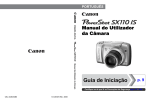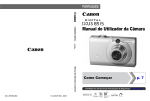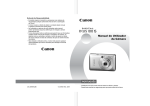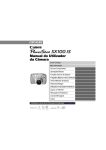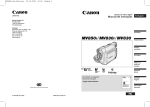Download Manual do Utilizador da Câmara
Transcript
Manual do Utilizador da Câmara
PORTUGUÊS
Verificar o Conteúdo da Embalagem
Verifique se a embalagem da câmara inclui os itens seguintes. Se faltar
algum item, contacte o revendedor onde comprou a câmara.
Câmara
Bateria NB-5L
(com Tampa de Terminal)
Cabo de Interface
IFC-400PCU
Cartão de
Memória (32 MB)
Cabo AV
AVC-DC400
Canon Digital Camera
Solution Disk
Carregador de Baterias
CB-2LX/CB-2LXE
Correia de Pulso
WS-DC7
Brochura do
Sistema de
Garantia Canon
Guia de Iniciação
Canon Digital Camera Manuals Disk
• Pode utilizar o cartão de memória incluído para experimentar a nova
câmara e tirar algumas fotografias de teste.
• O Adobe Reader é necessário para visualizar os manuais em PDF.
O Microsoft Word Viewer 2003 pode ser instalado para visualizar
manuais em Word (apenas Médio Oriente). Se este software não
estiver instalado no computador, aceda ao seguinte Web site para
transferir o software:
http://www.adobe.com (no caso de ser em PDF)
http://www.microsoft.com/downloads/ (no caso de ser em formato Word)
2
Leia esta Secção Primeiro
Fotografias de Teste
Tire algumas fotografias de teste iniciais e reproduza-as para se certificar de
que as imagens foram gravadas correctamente. Tenha em atenção que
a Canon Inc., as suas subsidiárias, filiais e distribuidores, não se
responsabilizam por quaisquer danos consequenciais provocados por
avarias de uma câmara ou um acessório, incluindo cartões de memória, que
resultem na falha da gravação de uma imagem ou da gravação num formato
legível pela câmara.
Avisos sobre a Violação dos Direitos de Autor
As imagens gravadas com esta câmara destinam-se ao uso pessoal.
Não grave imagens que violem leis de direitos de autor sem a autorização
prévia do detentor dos direitos. Informamos que, em determinados casos,
a cópia de imagens de actuações, exposições ou propriedades comerciais
através de uma câmara ou de outro dispositivo pode violar os direitos de
autor ou outros direitos legais, mesmo que a imagem captada se destine ao
uso pessoal.
Limitações da Garantia
Para obter informações sobre a garantia da câmara, consulte a Brochura
do Sistema de Garantia Canon fornecida com a câmara.
Para obter os contactos de Apoio ao Cliente da Canon, consulte a Brochura
do Sistema de Garantia Canon.
Monitor LCD
O monitor LCD é fabricado segundo técnicas de produção extremamente
precisas. Mais de 99,99% dos pixels funcionam de acordo com as
especificações, mas, ocasionalmente, podem surgir pixels inactivos sob
a forma de pontos claros ou escuros. Tal não significa que a câmara
esteja danificada. E este fenómeno não produz qualquer efeito sobre
a imagem gravada.
Temperatura do Corpo da Câmara
Tenha cuidado ao utilizar a câmara por um longo período, pois o corpo da
câmara pode aquecer. Tal não significa que a câmara esteja danificada.
Cartões de Memória
Esta câmara permite utilizar vários tipos de cartões de memória. Neste
manual, estes cartões são referidos colectivamente como cartões de memória.
3
O que Pretende Fazer?
4
Fotografar
● Fotografar permitindo que a câmara ajuste as definições . . . . . 21
● Fotografar cenas diversas. . . . . . . . . . . . . . . . . . . . . . . . . . 54 – 56
- Fotografar pessoas
I F V w P
Retratos
(pág. 54)
Cenas nocturnas Crianças e animais Na praia
(pág. 54)
(pág. 54) (pág. 55)
- Fotografar paisagens
O
Paisagens com
neve (pág. 55)
U
Folhagem
(pág. 55)
Pôr-do-sol
(pág. 55)
- Fotografar outras cenas diversas
H t y S Z
Em interiores
(pág. 55)
Fogo de artifício
(pág. 56)
Aquário
(pág. 56)
Subaquático
(pág. 56)
Luminosidade
reduzida (pág. 56)
● Focar rostos . . . . . . . . . . . . . . . . . . . . . . . . . . . . . . . 21, 62, 78, 81
● Fotografar em locais onde não é possível utilizar o flash
(desligar o flash) . . . . . . . . . . . . . . . . . . . . . . . . . . . . . . . . . . . . . 57
● Aparecer nas fotografias tiradas (temporizador). . . . . . . . . . 61, 62
● Inserir a data e a hora nas fotografias . . . . . . . . . . . . . . . . . . . . 60
● Fotografar grandes planos de motivos (fotografia macro) . . . . . 63
● Fotografar grandes planos de motivos utilizando o zoom
(fotografia macro digital). . . . . . . . . . . . . . . . . . . . . . . . . . . . . . . 64
● Tirar fotografias com tom sépia ou preto e branco . . . . . . . . . . . 73
● Alterar o tamanho da fotografia a tirar (resolução) . . . . . . . . . . . 68
● Tirar fotografias continuamente . . . . . . . . . . . . . . . . . . . . . . . . . 72
● Fotografar sem trepidação da câmara
(estabilização de imagem) . . . . . . . . . . . . . . . . . . . . . . . . . . . . 139
● Fotografar sem trepidação da câmara, mesmo sob
luminosidade reduzida (ISO Auto Elevado) . . . . . . . . . . . . . 56, 70
4
O que Pretende Fazer?
● Focar continuamente motivos em movimento (AF Servo) . . . . . 80
● Ajustar motivos escuros e disparar (Contraste-i) . . . . . . . . . . . . 84
Ver
1
● Ver as fotografias . . . . . . . . . . . . . . . . . . . . . . . . . . . . . . . . . . . . 24
● Reproduzir fotografias automaticamente (apresentação) . . . . . 101
● Ver as fotografias num televisor . . . . . . . . . . . . . . . . . . . . . . . . 106
● Procurar fotografias rapidamente . . . . . . . . . . . . . . . . . . . . . 98, 99
● Apagar fotografias. . . . . . . . . . . . . . . . . . . . . . . . . . . . . . . . 25, 107
● Proteger as fotografias contra o apagamento acidental . . . . . . 111
Gravar/Ver Filmes
E
2
● Gravar filmes. . . . . . . . . . . . . . . . . . . . . . . . . . . . . . . . . . . . . . . . 28
● Ver filmes . . . . . . . . . . . . . . . . . . . . . . . . . . . . . . . . . . . . . . . . . . 30
Imprimir
● Imprimir facilmente as fotografias . . . . . . . . . . . . . . . . . . . . . . . . 26
Guardar
● Guardar imagens num computador . . . . . . . . . . . . . . . . . . 31, 122
Outros
3
● Desactivar o som . . . . . . . . . . . . . . . . . . . . . . . . . . . . . . . . . . . . 47
● Utilizar a câmara no estrangeiro . . . . . . . . . . . . . . . . . . . . . 13, 133
5
Índice
Os capítulos 1 – 3 descrevem as operações básicas da câmara e as funções
utilizadas frequentemente. Os capítulos 4 e seguintes descrevem as funções
avançadas, permitindo aprender mais à medida que lê cada capítulo.
Verificar o Conteúdo da Embalagem....... 2
Leia esta Secção Primeiro....................... 3
O que Pretende Fazer? ........................... 4
Precauções Relativas ao Monitor LCD.... 8
Precauções de Segurança ...................... 9
1 Iniciação.................................. 11
Carregar a Bateria ................................. 12
Inserir a Bateria e o Cartão
de Memória............................................ 14
Definir a Data e a Hora .......................... 17
Definir o Idioma do Ecrã ........................ 19
Premir o Botão do Obturador................. 20
Tirar Fotografias .................................... 21
Ver Imagens .......................................... 24
Apagar Imagens .................................... 25
Imprimir Imagens ................................... 26
Gravar Filmes ........................................ 28
Ver Filmes.............................................. 30
Transferir Imagens para
um Computador ..................................... 31
Acessórios ............................................. 36
Acessórios Vendidos em Separado....... 38
2 Mais Informações ................... 39
Guia de Componentes........................... 40
Informações Apresentadas no Ecrã ...... 42
Indicadores ............................................ 44
m Menu FUNC. – Operações
Básicas .................................................. 45
Menu n – Operações Básicas..... 46
Alterar as Definições de Som ................ 47
6
Alterar o Brilho do Ecrã ..........................48
Repor as Predefinições da Câmara .......49
Formatar Cartões de Memória ...............50
Função Poupar Energia
(Desligar Auto)........................................51
Alterar o Tempo de Visualização
das Imagens ...........................................52
Funções do Relógio................................52
3 Fotografar Cenas
Especiais e Utilizar
Funções Habituais ................. 53
K Fotografar Cenas Diversas ..........54
! Desligar o Flash ................................57
i Aumentar o Zoom sobre
os Motivos (Zoom Digital).......................58
Inserir a Data e a Hora ...........................60
Ò Utilizar o Temporizador .....................61
" Utilizar o Temporizador de Rosto ......62
e Fotografar Grandes Planos
(Macro) ...................................................63
R Aumentar o Zoom sobre Motivos
Distantes (Macro Digital) ........................64
4 Ajustar as Definições
para Obter as Imagens
Pretendidas............................. 65
G Fotografar em Programa AE..............66
h Ligar o Flash.......................................67
u Fotografar Motivos Distantes
(Infinito)...................................................67
Alterar a Resolução
(Tamanho de Imagem) ...........................68
Índice
Alterar a Qualidade de Imagem
(Taxa de Compressão) ..........................68
- Alterar a Velocidade ISO ................70
Ajustar a Tonalidade
(Balanço Brancos)..................................71
Ajustar o Brilho (Compensação
de Exposição) ........................................72
W Disparos Contínuos..........................72
Alterar a Tonalidade de uma Imagem
(Minhas Cores).......................................73
Î Fotografar Utilizando
o Temporizador de Dois Segundos........74
$ Personalizar o Temporizador ............75
Fotografar Utilizando um Televisor ........75
Alterar o Enquadramento para
Fotografar (Bloqueio de Focagem) ........76
5 Utilizar Funções de
Disparo Avançadas................ 77
Alterar o Modo de Moldura AF ...............78
Fotografar com o Ecrã de Focagem
Ampliado ................................................79
% Fotografar com Bloqueio AF............80
Fotografar com AF Servo.......................80
0 Seleccionar a Pessoa a Focar
(Rosto Selecionável) ..............................81
Alterar o Modo de Medição ....................82
& Fotografar com Bloqueio AE............82
( Fotografar com Bloqueio FE ............83
@ Ajustar Motivos Escuros
e Disparar (Contraste-i)..........................84
ΠRed.Olhos Verm...............................85
Fotografar Exposições Longas ..............86
Mudar a Cor e Disparar..........................87
L Fotografar Imagens com
Corte & Cola...........................................90
6 Utilizar Diversas Funções
para Gravar Filmes .................91
Alterar o Modo de Filme......................... 92
Alterar a Qualidade de Imagem ............. 92
Bloqueio AE/Mudança de Exposição ..... 93
Outras Funções de Disparo ................... 94
Funções de Reprodução........................ 94
* Editar................................................. 95
7 Utilizar Diversas Funções
de Reprodução e Outras ........97
g Procurar Imagens em Conjuntos
de 9 (Apresentação de Índice)............... 98
d Procurar Imagens Utilizando
o Ecrã de Saltar ..................................... 99
. Ver Apresentações .......................... 101
Verificar a Focagem ou as
Expressões das Pessoas
(Verificação da Focagem).................... 104
k Ampliar Imagens ............................. 105
+ Alterar a Transição das Imagens.... 105
Ver Imagens num Televisor ................. 106
/ Apagar Todas as Imagens .............. 107
: Proteger Imagens ......................... 111
; Organizar Imagens por
Categoria (M. Categoria) ..................... 113
\ Rodar Imagens................................ 114
= Redimensionar Imagens ................. 115
[ Recortar........................................... 116
? Adicionar Efeitos com
a Função Minhas Cores....................... 117
@ Ajustar Motivos Escuros
e Disparar (Contraste-i) ....................... 118
] Corrigir o Efeito de Olhos
Vermelhos............................................ 119
^ Anexar Anotações de Som ............. 121
7
Índice
Transferir Imagens para um
Computador ......................................... 122
{ Seleccionar Imagens para
Transferência (DPOF) ......................... 123
Lista de Impressão (DPOF) ................. 125
Seleccionar Imagens para
Impressão (DPOF)............................... 126
_ Gravação Apenas de Som
(Gravação de Som) ............................. 129
8 Personalizar a Câmara......... 131
Alterar Funções ................................... 132
Alterar Funções de Disparo ................. 136
| Alterar Funções de Reprodução .... 140
5 Alterar a Imagem ou o Som Inicial
(Definições de Minha Câmara).............141
9 Informações Úteis para
Utilizar a Câmara .................. 143
Utilizar uma Tomada de Corrente ........144
Utilizar um Flash Suplementar .............144
Se Achar que Existe um Problema.......145
Lista de Mensagens Apresentadas
no Ecrã .................................................148
Funções Disponíveis em Cada
Modo de Disparo ..................................150
Menus...................................................152
Precauções de Manuseamento............156
Especificações......................................157
Índice remissivo....................................160
Precauções Relativas ao Monitor LCD
• Não se sente com a câmara no bolso.
Tal poderá resultar em avarias ou danos no monitor LCD.
• Ao colocar a câmara na mala, certifique-se de que o monitor
LCD não entra em contacto com objectos duros.
Tal poderá resultar em avarias ou danos no monitor LCD.
• Não fixe acessórios à correia.
Tal poderá resultar em avarias ou danos no monitor LCD.
8
Precauções de Segurança
• Antes de utilizar a câmara, certifique-se de que leu as precauções de segurança
descritas abaixo e na secção “Precauções de Segurança”. Certifique-se sempre de que
a câmara é utilizada correctamente.
• As precauções de segurança descritas nas páginas seguintes destinam-se a evitar
lesões no utilizador e em outras pessoas, bem como a evitar danos no equipamento.
• Certifique-se também de que lê os manuais incluídos com quaisquer acessórios vendidos
em separado que utilize.
Avisos
Indica a possibilidade de lesões graves ou morte.
Precauções Indica a possibilidade de lesões ou danos no equipamento.
Avisos
Câmara
• Guarde o equipamento fora do alcance das crianças.
Correia: a colocação da correia à volta do pescoço de uma criança pode resultar
em asfixia.
Cartão de memória, bateria de dia/data: perigosos se engolidos acidentalmente.
Se tal suceder, contacte imediatamente um médico.
• Não dispare o flash perto dos olhos das pessoas.
A exposição à luz intensa produzida pelo flash pode causar lesões oculares.
Em especial, mantenha-se a pelo menos um metro de distância das crianças quando
utilizar o flash.
• Não tente desmontar nem alterar qualquer componente do equipamento de
uma forma não expressamente descrita neste manual.
• Para evitar o risco de lesões, não toque no interior da câmara se esta tiver
caído ou estiver danificada.
• Pare imediatamente de utilizar a câmara se esta emitir fumo ou odores
estranhos ou apresentar um comportamento anómalo.
• Não permita a entrada de líquidos ou corpos estranhos na câmara.
Tal poderá resultar em incêndio ou choque eléctrico.
Se líquidos ou corpos estranhos entrarem em contacto com o interior da câmara,
desligue imediatamente a câmara e retire a bateria.
• Não utilize solventes orgânicos, tais como álcool, benzina ou diluente, para
limpar o equipamento.
• Utilize apenas fontes de alimentação recomendadas.
Bateria, Carregador de Baterias
• Utilize apenas as baterias recomendadas.
• Não coloque a bateria no fogo ou perto dele.
• Não permita que a bateria entre em contacto com a água (por ex., água do mar)
ou outros líquidos.
• Não tente desmontar, alterar ou aquecer a bateria.
9
Precauções de Segurança
• Evite deixar cair a bateria ou sujeitá-la a impactos fortes.
Tal poderá causar explosões ou fugas, resultando em incêndio, lesões e danos na área
circundante. Se uma bateria tiver uma fuga e os líquidos entrarem em contacto com os
olhos, a boca, a pele ou a roupa, lave imediatamente com água abundante e procure
assistência médica.
Se o carregador de baterias se molhar, desligue-o da tomada e contacte o distribuidor da
câmara ou o Serviço de Help Desk da Canon mais próximo.
• Desligue o carregador de baterias da tomada de corrente quando o carregamento
estiver concluído ou quando não estiver a ser utilizado.
• Não coloque nenhum objecto, tal como um pano, sobre o carregador de baterias
enquanto este estiver a ser utilizado para carregar.
Se deixar a unidade ligada durante um longo período de tempo, esta poderá sobreaquecer
e ficar deformada, resultando num incêndio.
• Utilize apenas o carregador de baterias especificado para carregar a bateria.
• Não corte, danifique, altere ou coloque objectos pesados sobre o cabo de
alimentação.
• Desligue periodicamente o cabo de alimentação e limpe o pó e a sujidade que se
acumulam na ficha, no exterior da tomada de alimentação e na área circundante.
• Não manuseie o cabo de alimentação com as mãos molhadas.
Tal poderá resultar em incêndio ou choque eléctrico.
• Antes de deitar fora uma bateria, cubra os terminais com fita adesiva ou outro material
isolador.
O contacto com outros materiais metálicos em contentores de lixo poderá provocar um
incêndio ou explosões.
Precauções
• Não aponte a câmara para fontes de luz intensa (o sol, etc.).
Tal poderá resultar em avarias ou danos no sensor de imagem (CCD).
• Ao segurar a câmara pela correia, tenha cuidado para não bater com ela nem a sujeitar
a impactos ou choques fortes.
• Tenha cuidado para não bater nem exercer pressão sobre a objectiva.
Tal poderá resultar em lesões ou danos na câmara.
• Ao utilizar a câmara na praia ou em locais ventosos, tenha cuidado para não permitir
a entrada de pó ou areia na câmara.
Tal poderá causar avarias na câmara.
• Não utilize o equipamento de uma maneira que exceda a capacidade nominal da
tomada eléctrica ou dos respectivos cabos. Não o utilize se a ficha ou o cabo de
alimentação estiverem danificados ou se a ficha não estiver totalmente encaixada na
tomada.
• Evite utilizar, colocar ou armazenar a câmara nos locais seguintes.
- Locais sujeitos a luz solar intensa.
- Locais sujeitos a temperaturas superiores a 40° C.
- Locais húmidos ou poeirentos.
Tal poderá causar fugas, sobreaquecimento ou explosão, resultando em incêndio,
queimaduras ou outro tipo de lesões. As temperaturas elevadas também podem causar
deformações no exterior do equipamento.
• Não permita que objectos metálicos (tais como chaves ou alfinetes) ou sujidade
entrem em contacto com os terminais ou a ficha do carregador.
Tal poderá resultar em incêndio, choque eléctrico ou outro tipo de danos.
• Não utilize o flash com sujidade, poeira ou outras matérias coladas à superfície ou
quando o flash estiver coberto pelos dedos ou pelo vestuário.
Tal poderá causar avarias na câmara.
10
1
Iniciação
Este capítulo explica os preparativos a efectuar antes de fotografar,
como fotografar no modo » e como ver, apagar e imprimir as
imagens captadas. A última parte deste capítulo explica como gravar
e ver filmes e como transferir imagens para um computador.
Colocar a Correia/Segurar a Câmara
• Utilize a correia incluída e coloque-a em torno do pulso para evitar deixar
cair a câmara durante a utilização.
• Mantenha os braços comprimidos contra o corpo e segure a câmara
com firmeza pelos lados. Certifique-se de que os seus dedos não
obstruem o flash.
Correia
11
Carregar a Bateria
Utilize o carregador incluído para carregar a bateria.
Retire a tampa.
Insira a bateria.
● Alinhe as marcas S na bateria e no
carregador e, em seguida, insira a bateria,
fazendo-a deslizar para dentro
e para
baixo
.
Carregue a bateria.
● Volte a ficha para fora
CB-2LX
CB-2LXE
e ligue-a a uma
tomada de corrente
(para o CB-2LX).
● Ligue o cabo de alimentação ao
carregador e, em seguida, ligue a outra
extremidade a uma tomada de corrente
(para o CB-2LXE).
X A luz de carregamento acende-se
a vermelho e o carregamento começa.
● A luz de carregamento acender-se-á
a verde quando o carregamento estiver
concluído. O carregamento demora
aprox. 2 horas e 5 minutos.
Retire a bateria.
● Desligue o carregador de baterias da
tomada de corrente e, em seguida,
retire a bateria, fazendo-a deslizar
para dentro
e para cima
.
Para proteger e prolongar a vida da bateria, não a carregue durante mais
de 24 horas seguidas.
12
Carregar a Bateria
Número Aproximado de Disparos que É Possível Efectuar
Número de disparos
310
7
Tempo de Reprodução (Horas)
• O número de disparos que é possível efectuar baseia-se nos padrões de teste CIPA
(Camera & Imaging Products Association – Associação para as Câmaras Fotográficas
e Produtos de Imagem).
• Consoante as condições de disparo, o número de disparos que é possível efectuar
pode ser inferior.
Indicador de Carga da Bateria
O estado de carga da bateria é indicado por um ícone ou mensagem
apresentada no ecrã (pág. 42).
Apresentação
Resumo
Boa.
Ligeiramente descarregada, mas suficiente.
(Intermitente
a vermelho)
“Substitua a bateria.”
Quase descarregada.
Descarregada. Recarregue a bateria.
Utilizar a bateria e o carregador de forma eficiente
• Carregue a bateria no próprio dia em que será utilizada ou no dia anterior.
As baterias carregadas continuam naturalmente a perder carga, mesmo que
não sejam utilizadas.
Coloque a tampa na bateria carregada de forma
a que a marca S seja visível.
• Guardar a bateria durante períodos longos.
Descarregue e retire a bateria da câmara. Coloque a tampa dos terminais
e guarde a bateria. O armazenamento prolongado (cerca de um ano) de uma
bateria sem que seja previamente descarregada pode encurtar a sua vida útil
ou prejudicar o respectivo desempenho.
• O carregador de baterias também pode ser utilizado noutros países.
O carregador pode ser utilizado em regiões com alimentação CA de 100 –
240 V (50/60 Hz). Se a ficha não encaixar na tomada, utilize um adaptador de
ficha disponível comercialmente. Não utilize dispositivos como transformadores
eléctricos no estrangeiro, pois estes causarão avarias.
• Se a bateria se descarregar rapidamente depois de carregar, o seu limite de
vida útil foi atingido.
Compre uma bateria nova.
13
Inserir a Bateria e o Cartão de Memória
Insira a bateria e o cartão de memória incluídos na câmara.
Verifique a patilha de protecção
contra escrita do cartão.
● Se o cartão de memória possuir uma
patilha de protecção contra escrita, não
será possível gravar imagens se a patilha
estiver na posição de bloqueio. Desloque
a patilha para cima até ouvir um clique.
Abra a tampa.
● Deslize a tampa
e abra-a
.
Insira a bateria.
● Insira a bateria da forma indicada até
esta encaixar na respectiva posição
com um clique.
● Certifique-se de que insere a bateria
na orientação correcta, caso contrário,
esta não ficará bem encaixada.
Terminais
Insira o cartão de memória.
● Insira o cartão de memória da forma
Terminais
14
indicada até este encaixar na respectiva
posição com um clique.
● Se inserir o cartão na direcção errada,
poderá danificar a câmara. Certifique-se
de que o cartão está na orientação
correcta.
Inserir a Bateria e o Cartão de Memória
Feche a tampa.
● Feche a tampa
e faça-a deslizar
até esta encaixar na respectiva posição
com um clique.
Retirar a Bateria e o Cartão de Memória
Retire a bateria.
● Abra a tampa e prima a patilha da bateria
na direcção indicada pela seta.
X A bateria sairá.
Retire o cartão de memória.
● Pressione o cartão de memória para
dentro até ouvir um clique e, em seguida,
liberte-o.
X O cartão de memória sairá.
15
Inserir a Bateria e o Cartão de Memória
Número Aproximado de Fotografias por Cartão de Memória
Cartão de Memória
Número de fotografias
32 MB (Fornecido)
11
2 GB
749
8 GB
2994
• Os valores baseiam-se na utilização das predefinições da câmara.
• O número de fotografias que é possível tirar varia em função das definições da
câmara, do motivo e do cartão de memória utilizado.
É possível verificar o número de fotografias que podem
ser tiradas?
Pode verificar o número de fotografias que podem ser tiradas quando a câmara
está no Modo de Disparo (pág. 21).
Número de fotografias que é possível tirar
Cartões de Memória Compatíveis
•
•
•
•
•
Cartões de memória SD
Cartões de memória SDHC
MultiMediaCards
Cartões de memória MMCplus
Cartões de memória HC MMCplus
O que é a patilha de protecção contra escrita?
Os cartões de memória SD e SDHC possuem uma patilha de protecção contra
escrita. Se esta patilha estiver na posição de bloqueio, [Cartão bloqueado!] será
apresentado no ecrã e não será possível gravar nem apagar imagens.
16
Definir a Data e a Hora
O menu de definições de Data/Hora é apresentado quando a câmara
é ligada pela primeira vez. Uma vez que a data e a hora registadas nas
imagens se baseiam nestas definições, certifique-se de as ajustar.
Ligue a câmara.
● Prima o botão ON/OFF.
X O menu de definições de Data/Hora será
apresentado.
Defina a data e a hora.
● Prima os botões qr para seleccionar
uma opção.
● Prima os botões op ou gire a roda Â
para definir um valor.
Ajuste a definição.
● Prima o botão m.
X Após a definição da data e da hora,
o menu de definições de Data/Hora será
fechado.
● Se premir o botão ON/OFF, a câmara
desliga-se.
Apresentação do menu de definições de Data/Hora
Defina a data e a hora correctas. Se não tiver definido a data e a hora, o menu de
definições de Data/Hora será apresentado sempre que ligar a câmara.
Definições de Horário de Verão
No Passo 2, se seleccionar
e premir os botões op ou girar a roda Â
e definir
, será definido o horário de Verão (avanço de 1 hora).
17
Definir a Data e a Hora
Alterar a Data e a Hora
É possível alterar as definições de hora e data actuais.
Apresente os menus.
● Prima o botão n.
Seleccione [Data/Hora] no
separador 3.
● Prima os botões qr para seleccionar
o separador 3.
● Prima os botões op ou gire a roda Â
para seleccionar [Data/Hora] e, em
seguida, prima o botão m.
Altere a data e a hora.
● Execute os Passos 2 e 3 da pág. 17 para
ajustar a definição.
● Se premir o botão n, o menu
será fechado.
Bateria de Data/Hora
• A câmara possui uma bateria de data/hora incorporada (bateria de reserva) que
permite guardar as definições de data/hora durante cerca de três semanas após
a bateria ser retirada.
• Inserindo uma bateria carregada ou ligando um Kit do transformador de CA
(vendido em separado) (pág. 38), é possível carregar a bateria de data/hora em
cerca de 4 horas, mesmo que a câmara esteja desligada.
• Se a bateria de data/hora estiver descarregada, o menu Data/Hora será
apresentado ao ligar a câmara. Execute os passos da pág. 17 para definir
a data e a hora.
18
Definir o Idioma do Ecrã
É possível alterar o idioma dos menus e mensagens apresentados no
monitor LCD.
Apresente o menu de definição
de idioma.
● Prima o botão 1.
● Mantenha premido o botão m
e,
em seguida, prima imediatamente
o botão n
.
Defina o idioma do ecrã.
● Prima os botões opqr ou gire
a roda  para seleccionar um idioma e,
em seguida, prima o botão m.
X O idioma apresentado é alterado.
E se o relógio for apresentado ao premir o botão m?
O relógio (pág. 52) será apresentado se o tempo decorrido desde que prime
o botão m até premir o botão n no Passo 1 for demasiado longo.
Se o relógio for apresentado, prima o botão m para remover o relógio
e execute novamente o Passo 1.
Também pode alterar o idioma do ecrã premindo o botão n,
seleccionando o separador 3 e, em seguida, seleccionando o item
de menu [Idioma].
19
Premir o Botão do Obturador
O botão do obturador inclui duas fases. Para fotografar imagens focadas,
em primeiro lugar, prima ligeiramente o botão do obturador (até meio) para
focar e, em seguida, tire a fotografia.
Prima até meio (ligeiramente até
à primeira fase).
X A câmara foca e ajusta automaticamente
as definições necessárias para fotografar,
tais como o ajuste do brilho e da cor.
X Quando a câmara foca, são emitidos dois
sinais sonoros e o indicador acende-se
a verde.
Prima completamente
(até à segunda fase).
X A câmara emite o som do obturador e tira
a fotografia.
● Dado que a fotografia é tirada enquanto
o som do obturador é emitido, tenha
cuidado para não mover a câmara.
A duração do som do obturador altera-se?
• Uma vez que o tempo necessário para disparar varia consoante a cena que
pretende captar, a duração do som do obturador poderá variar.
• Se a câmara ou o motivo se moverem enquanto o som do obturador estiver
a ser emitido, a imagem gravada poderá ficar desfocada.
Se premir completamente o botão do obturador sem fazer uma pausa
a meio, as fotografias tiradas poderão ficar desfocadas.
20
Tirar Fotografias
A câmara pode ajustar automaticamente todas as definições para que
possa fotografar premindo simplesmente o botão do obturador.
Além disso, ao fotografar pessoas, o rosto será automaticamente detectado
e focado (pág. 78) e a cor e o brilho serão ajustados para os níveis ideais.
Defina o modo 4.
● Desloque o selector do modo para 4.
Defina o modo ».
● Gire a roda  para ».
Enquadre o motivo.
● Se deslocar o botão de zoom para i,
o zoom aumenta, ampliando o motivo.
Se deslocar o botão de zoom para j,
o zoom diminui, reduzindo o motivo.
X Quando são detectados rostos,
é apresentada uma moldura branca no
rosto que a câmara identifica como motivo
principal e molduras cinzentas nos outros
rostos detectados.
21
Tirar Fotografias
Foque.
● Prima o botão do obturador até meio
para focar.
X Quando a câmara foca, são emitidos dois
sinais sonoros e o indicador acende-se
a verde (laranja quando o flash
vai disparar).
X Será apresentada uma moldura verde na
área focada pela câmara.
X Serão apresentadas várias molduras AF
se a câmara focar vários pontos.
Molduras AF
Dispare.
● Prima completamente o botão do
obturador. A câmara emite o som do
obturador e dispara.
X O flash dispara automaticamente em
condições de luminosidade reduzida.
X O indicador fica intermitente a verde
enquanto a imagem está a ser gravada no
cartão de memória.
X A imagem é apresentada no ecrã durante
cerca de dois segundos.
● Durante a apresentação da imagem,
é possível tirar outra fotografia premindo
o botão do obturador.
22
Tirar Fotografias
E se...
• A câmara não emitir quaisquer sons?
Se premir o botão l ao ligar a câmara, todos os sons serão desactivados,
à excepção dos sons de aviso. Para activar o som, prima o botão n,
seleccione o separador 3 e, em seguida, seleccione [Sem som]. Utilize os
botões qr para seleccionar [Off].
• A imagem ficar escura mesmo que o flash tenha disparado ao fotografar?
O motivo está demasiado afastado para ser alcançado pelo flash. Fotografe
dentro do alcance efectivo do flash de aproximadamente 30 cm – 4,2 m
com grande angular máxima e aproximadamente 30 cm – 2,0 m com
teleobjectiva máxima.
• A luz se acender quando o botão do obturador for premido até meio?
Para reduzir o efeito de olhos vermelhos e ajudar na operação de focagem,
a luz poderá acender-se ao fotografar em locais escuros (págs. 136 – 137).
• h for apresentado no ecrã e não for possível tirar a fotografia, mesmo
que o botão do obturador tenha sido completamente premido?
O flash está a carregar. Mantenha o botão do obturador completamente
premido; após alguns instantes, o indicador acende-se a laranja e a câmara
tira a fotografia.
23
Ver Imagens
É possível ver as imagens fotografadas no ecrã.
Defina o modo de reprodução.
● Prima o botão 1.
X É apresentada a última imagem
fotografada.
Seleccione uma imagem.
● Prima o botão q para percorrer as
imagens pela ordem contrária à ordem
pela qual foram gravadas.
● Prima o botão r para percorrer as
imagens pela ordem segundo a qual
foram gravadas.
● As imagens mudam mais rapidamente
se mantiver os botões qr premidos,
mas serão apresentadas com uma
qualidade inferior.
● O ecrã à esquerda será apresentado ao
girar a roda Â. Se girar a roda para
a esquerda, as imagens serão
apresentadas pela ordem contrária
à ordem pela qual foram gravadas, ao
passo que se a girar para a direita, as
imagens serão apresentadas pela ordem
segundo a qual foram gravadas.
● A imagem central será apresentada em
tamanho completo quando parar de girar
a roda Â.
● Se premir o botão 1 quando a objectiva
estiver expandida, voltará ao ecrã
de disparo.
● Após cerca de um minuto, a objectiva
retrai-se. Se premir o botão 1 quando
a objectiva estiver retraída, a câmara
desliga-se.
Mudar de e para o modo de reprodução
Se premir o botão 1 quando a câmara estiver desligada, a câmara é ligada no modo
de reprodução. Se premir novamente, a câmara desliga-se. Se premir o botão do
obturador até meio no modo de reprodução, mudará para o ecrã de disparo.
24
Apagar Imagens
É possível seleccionar e apagar imagens individualmente. Tenha em
atenção que as imagens apagadas não poderão ser recuperadas. Tenha
cuidado antes de apagar uma imagem.
Defina o modo de reprodução.
● Prima o botão 1.
Seleccione uma imagem para apagar.
● Prima os botões qr ou gire a roda Â
para apresentar uma imagem para apagar.
Apague a imagem.
● Prima o botão p.
X [Apagar] é apresentado.
● Prima os botões qr ou gire a roda Â
para seleccionar [Apagar] e, em seguida,
prima o botão m.
X A imagem apresentada será apagada.
● Para sair em vez de apagar, prima os
botões qr ou gire a roda  para
seleccionar [Cancelar] e, em seguida,
prima o botão m.
25
Imprimir Imagens
É possível imprimir facilmente as imagens fotografadas ligando a câmara
a uma impressora compatível com PictBridge (vendida em separado).
Itens a Preparar
• Câmara e impressora compatível com PictBridge (vendida em separado)
• Cabo de interface fornecido com a câmara (pág. 2)
Desligue a câmara e a impressora.
Ligue a câmara à impressora.
● Abra a tampa e insira a ficha mais
pequena do cabo com firmeza no terminal
da câmara na direcção indicada.
● Insira a ficha maior do cabo na
impressora. Para obter mais informações
sobre a ligação, consulte o manual do
utilizador fornecido com a impressora.
Ligue a impressora.
Prima o botão 1 e ligue a câmara.
X
26
será apresentado no ecrã
e o botão c acender-se-á a azul.
Imprimir Imagens
Seleccione uma imagem para
imprimir.
● Prima os botões qr ou gire a roda Â
para seleccionar uma imagem.
Imprima as imagens.
● Prima o botão c.
X A impressão será iniciada e o botão c
ficará intermitente a azul.
● Se pretender imprimir mais imagens,
repita os Passos 5 e 6 depois de
a impressão ser concluída.
● Quando a impressão estiver concluída,
desligue a câmara e a impressora
e desligue o cabo de interface.
Consulte o Manual do Utilizador da Impressão Directa para obter mais
informações sobre a impressão, nomeadamente em impressoras
compatíveis com impressão directa.
Impressoras da Canon Compatíveis com PictBridge
(Vendidas em Separado)
Se ligar a câmara a uma das impressoras da Canon compatíveis com
PictBridge indicadas em baixo, pode imprimir as imagens sem ter de utilizar
um computador.
Compact Photo Printers
(Série SELPHY)
Impressoras de Jacto
de Tinta
Para obter mais informações, contacte o revendedor da Canon mais próximo.
27
Gravar Filmes
A câmara pode ajustar automaticamente todas as definições para que
possa gravar filmes premindo apenas o botão do obturador.
Defina o modo E.
● Desloque o selector do modo para E.
Defina o modo X.
● Gire a roda  para definir o modo
como X.
Tempo de Gravação
Enquadre o motivo.
● Se deslocar o botão de zoom para i,
o zoom aumenta, ampliando o motivo.
Se deslocar o botão de zoom para j,
o zoom diminui, reduzindo o motivo.
Foque.
● Prima o botão do obturador até meio
para focar.
X Quando a câmara foca, são emitidos dois
sinais sonoros e o indicador acende-se
a verde.
28
Gravar Filmes
Dispare.
● Prima completamente o botão
do obturador.
X A câmara começará a gravar o filme
Tempo Utilizado
e [ REC] e o tempo utilizado serão
apresentados no ecrã.
● Quando a gravação for iniciada, retire
o dedo do botão do obturador.
● Se alterar o enquadramento da fotografia
durante o disparo, a focagem
permanecerá igual, mas o brilho
e a tonalidade serão automaticamente
ajustados.
● Não toque no microfone durante
a gravação.
● Não prima nenhum botão para além do
botão do obturador. O som emitido pelos
botões ficará gravado no filme.
Microfone
Pare de gravar.
● Volte a premir completamente o botão
do obturador. A câmara emite um sinal
sonoro e pára a gravação do filme.
X O indicador fica intermitente a verde
e o filme é gravado no cartão de memória.
X A gravação pára automaticamente
quando o cartão de memória ficar cheio.
Tempos de Gravação Aproximados
Cartão de Memória 32 MB (Fornecido)
22 s
Tempo de Gravação
2 GB
23 m 49 s
8 GB
1 h 35 m 11 s
• Os tempos de gravação baseiam-se na utilização das predefinições da câmara.
• O tempo de gravação pode ser verificado no ecrã no Passo 2.
• A duração máxima de filme é de aprox. 1 hora.
A gravação também pára quando o tamanho de ficheiro atinge 4 GB.
29
Ver Filmes
É possível ver os filmes gravados no ecrã.
Defina o modo de reprodução.
● Prima o botão 1.
X É apresentado o último filme gravado.
X
é apresentado em filmes.
Seleccione um filme.
● Prima os botões qr ou gire a roda Â
para seleccionar um filme e, em seguida,
prima o botão m.
X O painel de controlo de filme será
apresentado no ecrã.
Reproduza o filme.
● Prima os botões qr ou gire a roda Â
para seleccionar
e, em seguida,
prima o botão m.
X O filme será reproduzido.
● Pode colocar em pausa/retomar o filme
premindo novamente o botão m.
● Prima os botões op para ajustar
o volume.
Ao ver um filme num computador, consoante as capacidades do
computador, poderá ocorrer a perda de fotogramas, a reprodução pode
ser irregular ou o som pode parar subitamente.
Para obter mais informações sobre o painel de controlo de filme,
consulte pág. 95.
30
Transferir Imagens para um Computador
Pode utilizar o software incluído para transferir as imagens gravadas para
um computador.
Itens a Preparar
• Câmara e computador
• Canon Digital Camera Solution Disk fornecido com a câmara (pág. 2)
• Cabo de interface fornecido com a câmara (pág. 2)
Requisitos do Sistema
Windows
SO
Windows Vista (incluindo Service Pack 1)
Windows XP Service Pack 2
Modelo do
Os sistemas operativos indicados acima devem estar pré-instalados
computador
em computadores com portas USB incorporadas.
CPU
Windows Vista: Pentium 1,3 GHz ou superior
Ver imagens
Windows XP: Pentium 500 MHz ou superior
Ver filmes
Core2 Duo 1,66 GHz ou superior
RAM
Windows Vista: 512 MB ou mais
Ver imagens
Windows XP: 256 MB ou mais
1 GB ou mais
Ver filmes
Interface
USB
Espaço Disponível
ZoomBrowser EX: 200 MB ou mais
Canon Utilities
no Disco Rígido
PhotoStitch: 40 MB ou mais
Ecrã
1024 x 768 pixels/High Color (16 bits) ou superior
Macintosh
SO
Modelo do
computador
CPU
Mac OS X (v10.4 – v10.5)
Os sistemas operativos indicados acima devem estar préinstalados em computadores com portas USB incorporadas.
Ver imagens
Processador PowerPC G4/G5 ou Intel
Ver filmes
Core Duo 1,66 GHz ou superior
RAM
Mac OS X (v10.5): 512 MB ou mais
Ver imagens
Mac OS X (v10.4): 256 MB ou mais
Ver filmes
1 GB ou mais
Interface
USB
Espaço Disponível
ImageBrowser: 300 MB ou mais
Canon Utilities
no Disco Rígido
PhotoStitch: 50 MB ou mais
Ecrã
1024 x 768 pixels/32.000 Cores ou superior
31
Transferir Imagens para um Computador
Preparação
Para estas explicações, é utilizado o Windows XP e o Mac OS X (v10.4).
Instale o software.
Windows
Coloque o Canon Digital Camera
Solution Disk na unidade de CD-ROM
do computador.
Clique em [Easy Installation/
Instalação Fácil].
● Siga as instruções apresentadas no ecrã
para continuar a instalação.
Quando a instalação for concluída,
clique em [Restart/Reiniciar] ou
[Finish/Concluir].
Retire o CD-ROM.
● Quando for apresentado o ecrã normal do
ambiente de trabalho, retire o CD-ROM.
Macintosh
● Coloque o Canon Digital Camera Solution
Disk na unidade de CD-ROM do
computador.
● O painel do programa de instalação
é apresentado ao clicar duas vezes no
ícone
na janela do CD-ROM.
● Clique em [Install/Instalar] e siga as
instruções apresentadas no ecrã para
continuar a instalação.
32
Transferir Imagens para um Computador
Ligue a câmara ao computador.
● Certifique-se de que a câmara está
desligada antes de efectuar a ligação.
● Abra a tampa e insira a ficha mais
pequena do cabo com firmeza no terminal
da câmara na direcção indicada.
● Insira a ficha maior do cabo na porta USB
do computador. Para obter mais
informações sobre a ligação, consulte
o manual do utilizador fornecido com
o computador.
Estabeleça a ligação entre
a câmara e o computador.
● Prima o botão 1 e ligue a câmara.
Abra o CameraWindow.
Windows
● Seleccione [Canon CameraWindow]
e clique em [OK].
X O CameraWindow é apresentado.
● Se o CameraWindow não for
apresentado, clique no menu [Start/
Iniciar] e seleccione [All Programs/Todos
os Programas] ou [Programs/Programas],
seguido de [Canon Utilities]
[CameraWindow]
[CameraWindow]
[CameraWindow].
X O menu de Transf. Directa é apresentado
no ecrã da câmara e o botão c
acende-se a azul.
33
Transferir Imagens para um Computador
Macintosh
X O CameraWindow será apresentado
quando estabelecer uma ligação entre
a câmara e o computador.
● Caso o CameraWindow não seja
apresentado, clique no ícone
[CameraWindow] na barra de ferramentas
(a barra apresentada na parte inferior do
ambiente de trabalho).
X O menu de Transf. Directa é apresentado
no ecrã da câmara e o botão c
acende-se a azul.
Não é possível fotografar enquanto o menu de Transf. Directa for
apresentado.
Transferir Imagens com um Computador
● Clique em [Transfer Untransferred
Images/Transferir Imagens Não
Transferidas].
X Todas as imagens que não tenham sido
previamente transferidas serão
transferidas para o computador.
● Quando a transferência estiver concluída,
desligue a câmara e desligue o cabo.
● Para obter informações sobre outras
operações, consulte o Guia de Iniciação
ao Software.
34
Transferir Imagens para um Computador
Transferir Imagens com a Câmara
Seleccione [Novas Imagens].
● Prima os botões op ou gire a roda Â
para seleccionar [Novas Imagens].
● Se o ecrã à esquerda não for
apresentado, prima o botão n.
Transfira as imagens.
● Prima o botão c.
X Todas as imagens que não tenham sido
previamente transferidas para
o computador serão transferidas.
● Quando a transferência estiver concluída,
desligue a câmara e desligue o cabo.
● Para obter informações sobre outras
operações, consulte o Guia de Iniciação
ao Software.
As imagens transferidas serão ordenadas por data e guardadas em
pastas separadas na pasta “My Pictures/As Minhas Imagens” no
Windows ou na pasta “Pictures” no Macintosh.
35
Acessórios
Fornecido com a Câmara
Cabo de Interface
IFC-400PCU*1
Correia de Pulso
WS-DC7
Cabo AV
AVC-DC400*1
Bateria NB-5L*1
(com Tampa de Terminal)
Cartão de Memória
(32 MB)
Canon Digital Camera
Solution Disk
Carregador de Baterias
CB-2LX/CB-2LXE*1
Kit do Transformador de CA ACK-DC30
Conector DC
DR-30
Transformador de Corrente
Compacto CA-DC10
Cabo de
Alimentação
*1 Também pode ser adquirido em separado.
*2 Para obter mais informações sobre a impressora e os cabos de interface, consulte
o manual do utilizador fornecido com a mesma.
36
Acessórios
Flash de Alta Potência
HF-DC1
Impressoras de Jacto
de Tinta*2
Leitor de Cartões
Compact Photo Printers*2
(série SELPHY)
(série CP)
Windows/
Macintosh
Estojo à Prova de Água
WP-DC26
Terminal Video IN
Terminal Audio IN
TV/Vídeo
Recomenda-se a utilização de acessórios originais da Canon.
Este produto foi concebido para proporcionar um desempenho máximo quando utilizado em
conjunto com acessórios originais da Canon. A Canon não se responsabiliza por quaisquer
danos neste produto e/ou acidentes, como incêndios, etc., decorrentes da avaria de
acessórios que não sejam da marca Canon (por ex., fuga de líquidos e/ou explosão de uma
bateria). Tenha em atenção que esta garantia não se aplica a reparações decorrentes de
avarias de acessórios que não sejam da marca Canon, apesar de ser possível solicitar
a reparação dos mesmos mediante o pagamento de um determinado valor.
37
Acessórios Vendidos em Separado
Os acessórios seguintes da câmara são vendidos em separado.
Alguns acessórios não são vendidos em algumas regiões ou podem
já não estar disponíveis.
Fontes de Alimentação
• Kit do Transformador de CA ACK-DC30
Este kit permite alimentar a câmara utilizando uma tomada de corrente.
Recomendado para alimentar a câmara durante um longo período de tempo ou
quando estiver ligada a um computador. Não pode ser utilizado para carregar
a bateria no interior da câmara.
• Carregador de Baterias CB-2LX/CB-2LXE
Adaptador para carregar a Bateria NB-5L.
• Bateria NB-5L
Bateria de iões de lítio recarregável.
Outros Acessórios
• Estojo à Prova de Água WP-DC26
A instalação da câmara neste estojo à prova de água, permite fotografar
debaixo de água a uma profundidade máxima de 40 metros ou fotografar sem
preocupações à chuva, na praia ou em pistas de esqui.
• Flash de Alta Potência HF-DC1
Este flash suplementar acoplável pode iluminar motivos demasiado distantes
para serem iluminados pelo flash incorporado.
38
2
Mais Informações
Este capítulo descreve os componentes da câmara,
as apresentações no ecrã e as operações básicas.
Convenções Utilizadas neste Manual
• São utilizados ícones no texto para representar os botões e comutadores
da câmara.
• O texto apresentado no ecrã é mostrado entre [ ].
• Os botões direccionais, a roda de controlo e o botão FUNC./SET são
representados pelos ícones seguintes.
(Botão para cima)
(Botão FUNC./SET)
(Botão para a direita)
(Botão para a esquerda)
(Botão para baixo)
(Roda de controlo)
•
: Sugestões para resolução de problemas.
•
: Sugestões para tirar o máximo partido da câmara.
•
: Questões a ter em atenção.
•
: Informações suplementares.
• (pág. xx): Páginas de referência. “xx” representa o número da página.
• Neste capítulo, pressupõe-se que estão ajustadas as predefinições de
todas as funções.
39
Guia de Componentes
Luz (Luz Aux. AF (pág. 137)/Lâmpada
de Olhos Vermelhos (pág. 136)/
Luz do Temporizador (pág. 62))
Objectiva
Altifalante
Botão de Zoom
Disparo: i (Teleobjectiva)/
j (Grande Angular) (pág. 21)
Reprodução: k (Ampliar)/
g (Índice) (pág. 98)
Botão do Obturador (pág. 20)
Botão ON/OFF
Selector do Modo
Microfone (pág. 29)
Flash (pág. 57)
Encaixe para Tripé
Tampa do Terminal do Conector DC
(pág. 144)
Tampa do Cartão de Memória/Bateria
(pág. 14)
Suporte da Correia (pág. 11)
Selector do Modo
Utilize o selector do modo para alterar o modo.
Modo de Filme
Para gravar filmes
(pág. 28).
Modo de Cena Especial
A câmara pode ajustar
automaticamente todas as
definições adequadas para
a cena para que possa fotografar
premindo simplesmente o botão
do obturador (pág. 54).
40
Modo de Disparo
Pode permitir que a câmara
ajuste as definições
(pág. 21) ou definir
manualmente todas as
funções (págs. 53, 65, 77)
para tirar a fotografia
pretendida.
Guia de Componentes
Ecrã (Monitor LCD) (pág. 42)
Indicadores (pág. 44)
Botão c (Impressão/Partilha)
(págs. 26, 139)
Botão 1 (Reprodução) (págs. 24, 140)
Terminal A/V OUT (Saída de Áudio/
Vídeo) e DIGITAL
Tampa do Terminal
Botão n (pág. 46)
Botão l (Ecrã) (págs. 42, 43)
Botão de Velocidade ISO (pág. 70)/d
(Saltar) (pág. 99)/o
Botão e (Macro) (pág. 63)/u (Infinito)
(pág. 67)/q
Roda de Controlo (pág. 41)
Botão m FUNC./SET (Função/Definir)
(pág. 45)
Botão h (Flash) (págs. 57, 67)/r
Botão W (Disparos Contínuos)
(pág. 72)/Q (Temporizador) (págs. 61,
62)/a (Apagar Imagem Individual)
(pág. 25)/p
Roda de Controlo
Quando
é apresentado no ecrã, é possível seleccionar modos girando
a roda de controlo.
Desaparece após
alguns segundos
Mesmo quando
não é apresentado, a roda funciona da mesma forma
que as teclas direccionais (pág. 39).
41
Informações Apresentadas no Ecrã
Disparo (Ecrã de Informações)
Fuso Horário (pág. 133)
Compensação de
Exposição (pág. 72)
Balanço Brancos (pág. 71)
Minhas Cores (pág. 73)
Modos de Medição (pág. 82)
Qualidade de Imagem
(Compressão) (pág. 68)
Resolução (pág. 68)
Ampliação com Zoom
Digital (pág. 58)/Conversor
Tele-Digital (pág. 59)
*
Macro (pág. 63)/Infinito
(pág. 67)
Velocidade ISO (pág. 70)
Modo de Flash (págs. 57, 67)
Red.Olhos Verm. (pág. 85)
Modo de Disparo
(págs. 61, 62, 72, 75)
Orientação da Câmara*
Indicador de Carga da
Bateria (pág. 13)
Modo de Disparo
Moldura AF (pág. 22)/
Moldura de Med. Pontual
AE (pág. 82)
Bloqueio AF (pág. 80)
Contraste-i (pág. 84)
Criar Pasta (pág. 134)
Fotografias que É Possível
Gravar (pág. 16) /Tempo
Disponível (Filmes) (pág. 29)
Modos Exibição (pág. 138)
Velocidade de Obturação
Valor de Abertura
Estabilizador de Imagem
(pág. 139)
Data de Captação/
Gravação (pág. 60)
Bloqueio AE (págs. 82, 93)/
Bloqueio FE (pág. 83)
: Normal,
: Lado direito para baixo,
: Lado esquerdo para baixo
Ao disparar, a câmara detecta se é segurada na vertical ou na horizontal e ajusta as
definições em função disso para produzir a melhor fotografia possível. Detecta também
a orientação durante a reprodução, portanto pode segurar a câmara em qualquer uma
das orientações e esta rodará automaticamente as imagens para corrigir a visualização.
Esta função pode não funcionar correctamente se apontar a câmara directamente para
cima ou para baixo.
Alternar entre Ecrãs
É possível alternar entre ecrãs utilizando o botão l.
Ecrã sem Informações
42
Ecrã de Informações
Informações Apresentadas no Ecrã
Reprodução (Ecrã de Informações Detalhadas)
Lista de Impressão (pág. 125)
M. Categoria (pág. 113)
Modo de Disparo
Velocidade de Obturação
Compensação de
Exposição (pág. 72)
Balanço Brancos (pág. 71)
Histograma (pág. 44)
Edição de Imagem
(págs. 114 – 120)
Qualidade de Imagem
(Compressão) (pág. 68)/
(Filmes) (pág. 92)
Resolução (pág. 68)
Indicador de Carga da
Bateria (pág. 13)
Modos de Medição (pág. 82)
Número de Pasta –
Número de Ficheiro
(pág. 134)
Número da imagem
apresentada/Número total
de imagens
Velocidade ISO (pág. 70)
Valor de Abertura/
Qualidade de Imagem
(Filmes) (pág. 92)
Contraste-i (pág. 118)
Sincro. Flash (pág. 67)
Macro (pág. 63)/
Infinito (pág. 67)
Tamanho de Ficheiro
(págs. 68, 92)
Resolução (pág. 68)/
Tempo Utilizado (Filmes)
(pág. 93)
Anotação Som (pág. 121)
Proteger (pág. 111)
Minhas Cores (pág. 73)
Red.Olhos Verm. (pág. 119)
Data e Hora de Disparo
(pág. 60)
Alternar entre Ecrãs
É possível alternar entre ecrãs utilizando o botão l.
Ecrã sem
Informações
Ecrã de
Informações
Básicas
Ecrã de Verificação da
Focagem (pág. 104)
Ecrã de Informações
Detalhadas
43
Informações Apresentadas no Ecrã
Ecrã para Fotografar sob Luminosidade Reduzida durante
o Disparo
O ecrã fica automaticamente mais claro ao fotografar sob luminosidade
reduzida, permitindo verificar o enquadramento (função de Visualização
Nocturna). Contudo, o brilho da imagem apresentada no ecrã e o brilho da
imagem efectivamente gravada poderá ser diferente. Pode ocorrer ruído
e o movimento do motivo no ecrã pode parecer irregular. Mas tal não tem
qualquer efeito na imagem gravada.
Aviso de Sobrexposição durante a Reprodução
No “Ecrã de Informações Detalhadas” (pág. 43), as áreas da imagem
sobrexpostas ficam intermitentes no ecrã.
Histograma durante a Reprodução
Elevado
Baixo
Escuro
Claro
● O gráfico apresentado no “Ecrã de
Informações Detalhadas” (pág. 43)
é denominado histograma. O histograma
mostra a distribuição e a quantidade de
brilho numa imagem. Quando o gráfico se
aproxima do lado direito, a imagem está
clara, mas quando se aproxima do lado
esquerdo, a imagem está escura, o que
permite verificar a exposição.
Indicadores
Os indicadores na parte posterior da câmara (pág. 41) acendem-se ou ficam
intermitentes nas condições seguintes.
Cores
Verde
Laranja
Estado
Estado de Funcionamento
Preparação para o disparo concluída (pág. 22)/Desligar LCD
Aceso
(pág. 132)
Intermitente A gravar/ler/transmitir dados de imagem (pág. 22)
Aceso
Preparação para o disparo concluída (flash ligado) (pág. 22)
Intermitente Aviso de trepidação da câmara (pág. 57)
Quando o indicador fica intermitente a verde, estão a ser gravados/lidos
dados no cartão de memória ou estão a ser transmitidas informações
diversas. Não desligue a câmara, não abra a tampa da ranhura do cartão
de memória/bateria, nem agite ou sacuda a câmara. Estas acções podem
danificar os dados de imagem ou provocar avarias na câmara ou no
cartão de memória.
44
m Menu FUNC. – Operações Básicas
É possível ajustar definições de disparo frequentemente utilizadas através
do menu FUNC. O menu e os itens de menu variam consoante o modo de
Disparo (pág. 150).
Prima o botão m.
X O menu FUNC. será apresentado.
Seleccione um item de menu.
X Prima os botões op para seleccionar
um item de menu.
Seleccione uma opção.
● Prima os botões qr ou gire a roda Â
para seleccionar uma opção.
Opções Seleccionáveis
Itens de Menu
● Para as opções apresentadas
,
também é possível ajustar definições
premindo o botão l.
Prima o botão m.
X A definição será ajustada e voltará ao
ecrã de disparo normal.
X A definição ajustada será apresentada
no ecrã.
45
Menu n – Operações Básicas
É possível definir várias funções a partir dos menus. Os itens de menu estão
organizados sob separadores, tais como o de disparo (4) e reprodução (1).
Os itens de menu variam consoante o modo (págs. 152 – 155).
Prima o botão n.
Seleccione um separador.
● Prima os botões qr ou mova o botão de
zoom (pág. 40) para a esquerda ou para
a direita para seleccionar um separador
(categoria).
Seleccione um item de menu.
● Prima os botões op ou gire a roda Â
para seleccionar um item de menu.
● Algumas definições só podem ser
ajustadas mudando o ecrã através
do botão m.
Seleccione uma opção.
● Prima os botões qr para seleccionar
uma opção.
Prima o botão n.
● A definição será ajustada e voltará ao
ecrã de disparo normal.
46
Alterar as Definições de Som
É possível desactivar os sons dos botões da câmara ou ajustar o volume
dos sons da câmara.
Desactivar os Sons
● Prima o botão n e seleccione
o separador 3 e, em seguida, seleccione
[Sem som] e utilize os botões qr para
seleccionar [On].
Ajustar o Volume
● Prima o botão n e seleccione
o separador 3 e, em seguida, seleccione
[Volume] e prima o botão m.
● Prima os botões op para seleccionar
um item e, em seguida, utilize os botões
qr ou gire a roda  para ajustar
o volume.
47
Alterar o Brilho do Ecrã
O brilho do ecrã pode ser alterado de duas formas.
Através do Menu
● Prima o botão n, seleccione
o separador 3, seleccione [Brilho do
LCD] e, em seguida, prima o botão m.
● Prima os botões qr ou gire a roda Â
para alterar o brilho.
● Prima novamente o botão n para
concluir a definição.
Através do Botão l
● Mantenha premido o botão l durante
mais de um segundo.
X O brilho do ecrã é ajustado para o valor
máximo, independentemente da definição
no separador 3.
● Se premir novamente o botão l
durante mais de um segundo, o ecrã
voltará à definição anterior.
• Quando voltar a ligar a câmara, o ecrã terá a definição de brilho
seleccionada no separador 3.
• Não é possível alterar o brilho do ecrã mesmo que prima o botão l
se o brilho já tiver sido ajustado para a definição máxima no separador 3.
48
Repor as Predefinições da Câmara
Se alterar uma definição por engano, pode repor as predefinições
da câmara.
Seleccione [Reiniciar Tudo].
● Prima o botão n e seleccione
o separador 3 e, em seguida, seleccione
[Reiniciar Tudo] e prima o botão m.
Reponha as definições.
● Prima os botões qr ou gire a roda Â
para seleccionar [OK] e, em seguida,
prima o botão m.
X As predefinições da câmara serão
repostas.
Há funções que não podem ser repostas?
• A definição [Data/Hora] (pág. 17) no separador 3, [Idioma] (pág. 19),
[Sistema Vídeo] (pág. 106), [Fuso Horário] (pág. 133).
• Os sons e as imagens registadas no separador 5 (pág. 141).
• Os dados guardados para o balanço de brancos personalizado (pág. 71).
• As cores seleccionadas em Acentuação a Cor (pág. 87) ou Troca de Cor (pág. 88).
49
Formatar Cartões de Memória
Esta câmara deverá ser utilizada para formatar um cartão de memória novo
ou um cartão de memória que tenha sido utilizado com outros dispositivos
antes de o utilizar. A formatação (inicialização) de um cartão de memória
apaga todos os dados contidos no mesmo. Dado que não é possível
recuperar os dados apagados, tenha cuidado antes de formatar um
cartão memória.
Seleccione [Formatar].
● Prima o botão n e seleccione
o separador 3 e, em seguida, seleccione
[Formatar] e prima o botão m.
Formate o cartão de memória.
● Prima os botões qr ou gire a roda Â
para seleccionar [OK] e, em seguida,
prima o botão m.
X O cartão de memória será formatado.
X Quando a formatação for concluída,
o ecrã voltará à apresentação do menu.
Formatação de Baixo Nível
Execute a formatação de baixo nível se verificar que a velocidade de
gravação/leitura de um cartão de memória diminuiu.
● No Passo 2 acima, utilize os botões op
para seleccionar [Format. Baixo Nível] e,
em seguida, utilize os botões qr ou gire
a roda  para apresentar
.
● Prima os botões opqr para
seleccionar [OK] e, em seguida, prima
o botão m.
X A formatação de baixo nível é iniciada.
50
Formatar Cartões de Memória
Acerca da formatação
• O cartão de memória fornecido já foi formatado.
• Se a mensagem [Erro no cartão] for apresentada, ou se a câmara não funcionar
correctamente, a formatação do cartão de memória poderá resolver
o problema. Copie as imagens do cartão de memória para um computador ou
para outro dispositivo antes de formatar.
• O facto de formatar ou apagar os dados de um cartão de memória altera
apenas as informações de gestão de ficheiros no cartão e não assegura
que o respectivo conteúdo seja integralmente eliminado. Tenha cuidado
ao transferir ou desfazer-se de um cartão de memória. Ao desfazer-se
de um cartão de memória, tome precauções, tais como destruir o cartão
fisicamente, para evitar a fuga de informações pessoais.
• Quando houver som (pág. 129) gravado no cartão de memória, _ será
apresentado do lado direito do ecrã no Passo 2. A formatação do cartão
também apagará o som.
• A capacidade total do cartão de memória apresentada no ecrã de
formatação pode ser inferior à indicada no cartão de memória.
• A formatação de baixo nível pode demorar mais tempo do que a formatação
normal, uma vez que todos os dados gravados são apagados.
• Pode parar a formatação de baixo nível de um cartão de memória
seleccionando [Parar]. Se interromper a formatação, pode continuar a utilizar
o cartão de memória sem problemas, mas os dados serão apagados.
Função Poupar Energia (Desligar Auto)
Para poupar energia da bateria, a câmara desliga-se automaticamente se
não for utilizada durante um determinado período.
Poupar Energia durante o Disparo
Se a câmara não for utilizada durante um minuto, o monitor desliga-se.
Três minutos depois, a objectiva retrai-se e a câmara desliga-se.
Quando o monitor se tiver desligado mas a objectiva ainda não se tiver retraído,
pode premir o botão do obturador até meio (pág. 20) para ligar o monitor
e continuar o disparo.
Poupar Energia durante a Reprodução
Se a câmara não for utilizada durante cinco minutos, o monitor e a câmara
desligar-se-ão.
• É possível ajustar o tempo decorrido até o monitor se desligar (pág. 132).
• É possível desactivar a Função Poupar Energia (pág. 132).
51
Alterar o Tempo de Visualização das Imagens
As imagens são apresentadas durante aproximadamente 2 segundos após
a captação. É possível alterar o tempo de visualização das imagens.
Desloque o selector do modo
para 4.
Seleccione [Visualização].
● Prima o botão n, seleccione
o separador 4 e, em seguida, utilize os
botões qr para seleccionar o tempo de
visualização.
Funções do Relógio
É possível verificar a hora actual.
● Prima o botão m até ser apresentado
o ecrã do relógio mostrado à esquerda.
X A hora actual será apresentada durante
aproximadamente cinco segundos.
● Se alterar a orientação da câmara, prima
os botões qr ou gire a roda Â,
e poderá alterar a cor apresentada.
● Prima o botão m para cancelar
a apresentação do relógio.
Alterar o tempo de apresentação
Prima o botão n, seleccione o separador 3 e, em seguida, seleccione
o item de menu [Exib. Relógio]. Utilize os botões qr para seleccionar a duração.
Mantenha premido o botão m e, em seguida, prima o botão ON/OFF
para apresentar o relógio.
52
3
Fotografar Cenas Especiais
e Utilizar Funções Habituais
Este capítulo explica como fotografar diferentes tipos de cenas
e também como utilizar outras funções habituais, tais como o flash
e o temporizador.
• Ao seleccionar um modo no modo K que corresponda à cena que
pretende fotografar, a câmara ajustará automaticamente as definições
necessárias. Posteriormente, basta premir o botão do obturador para
captar as fotografias ideais da cena.
• Neste capítulo, pressupõe-se que o selector do modo está definido como
K ou que o modo » está definido em 4 (pág. 40).
• “Só é possível utilizar K Fotografar Cenas Diversas” (págs. 54 – 56)
e “R Aumentar o Zoom sobre Motivos Distantes (Macro Digital)”
(pág. 64) no modo K.
53
K Fotografar Cenas Diversas
A câmara ajustará as definições necessárias para a cena que pretende fotografar
quando seleccionar o modo correspondente.
Defina o selector do modo como
K (pág. 40).
Gire a roda  para o modo
pretendido.
Dispare.
I Fotografar retratos (Retrato)
● Produz um efeito suave ao fotografar
pessoas.
F Fotografar à noite
(Fotografia Nocturna)
● Permite captar magníficas fotografias
de pessoas em ambientes nocturnos
urbanos ou com fundos nocturnos.
● Se segurar a câmara com firmeza, poderá
tirar fotografias com trepidação reduzida
da câmara, mesmo sem tripé.
V Fotografar crianças e animais
(Crianças&Animais)
● Permite captar motivos em movimento,
tais como crianças e animais de
estimação, sem perder boas
oportunidades fotográficas.
54
K Fotografar Cenas Diversas
H Fotografar em interiores (Interior)
● Permite fotografar em interiores com
cores naturais.
U Fotografar o pôr-do-sol (Pôr do Sol)
● Permite fotografar o pôr-do-sol com
cores vivas.
O Fotografar a folhagem (Folhagem)
● Permite fotografar árvores e folhas, como
rebentos, folhas de Outono ou flores
a desabrochar, com cores vivas.
P Fotografar pessoas e neve (Neve)
● Permite captar fotografias bem iluminadas
de pessoas em ambientes com neve com
cores naturais.
w Fotografar pessoas na praia (Praia)
● Permite captar fotografias bem iluminadas
de pessoas junto de água ou areia, onde
a luz solar reflectida é forte.
Em F, V ou H, as imagens podem apresentar uma qualidade inferior,
pois a velocidade ISO (pág. 70) é reduzida para corresponder às
condições de disparo.
55
K Fotografar Cenas Diversas
t Fotografar fogo-de-artifício
(Fogo Artifício)
● Permite fotografar sessões de fogo-deartifício com cores vivas.
y Fotografar a vida marinha num
aquário (Polarização)
● Permite fotografar a vida marinha em
aquários interiores com cores naturais.
S Fotografar debaixo de água
(Subaquático)
● Permite fotografar debaixo de água com
o Estojo à Prova de Água WP-DC26
(vendido em separado).
Z Fotografar com velocidade ISO
elevada (ISO3200)
● Define a velocidade ISO como 3200
e permite fotografar sem trepidação da
câmara ou desfocagem do motivo,
mesmo sob luminosidade reduzida.
● A resolução é definida como
(1600 x
1200 pixels) (pág. 68).
• Em t, monte a câmara num tripé para que a câmara não se mova,
desfocando a imagem. Além disso, recomenda-se que defina
[M Estabiliz.] como [Off] (pág. 139).
• Em y ou S, as imagens podem apresentar uma qualidade inferior,
pois a velocidade ISO (pág. 70) é aumentada para corresponder às
condições de disparo.
• Em Z, as imagens podem apresentar uma qualidade inferior.
56
! Desligar o Flash
É possível desligar o flash ao fotografar.
Prima o botão r.
Seleccione !.
● Prima os botões qr ou gire a roda Â
para seleccionar ! e, em seguida, prima
o botão m.
X Depois de definir, ! será apresentado
no ecrã.
● Depois de disparar, a câmara voltará a
.
E se o indicador ficar intermitente a laranja e for
apresentado um
intermitente?
Ao premir o botão do obturador até meio em condições de luminosidade
reduzida, em que é provável que ocorra trepidação da câmara, o indicador ficará
intermitente a laranja e será apresentado um
intermitente no ecrã. Monte
a câmara num tripé para que a câmara não se mova.
Não é possível definir quando o modo de disparo está definido como t
ou Z (pág. 56).
57
i Aumentar o Zoom sobre os Motivos
(Zoom Digital)
Pode utilizar o zoom digital para ampliar até 16x e captar motivos
demasiado distantes para serem ampliados pelo zoom óptico (pág. 21).
Contudo, as imagens podem apresentar uma qualidade inferior, consoante
a resolução seleccionada (pág. 68) e o factor de zoom utilizado.
Mova o botão de zoom para i.
● Mantenha o botão nessa posição até
a aplicação de zoom terminar.
X Se soltar o botão de zoom, será aplicado
o factor de zoom mais elevado possível
sem deterioração da imagem e
será
apresentado.
Mova novamente o botão para i.
X O motivo será ampliado ainda mais
através do zoom digital e o factor de zoom
será apresentado a azul.
Áreas de Deterioração da Imagem
Resolução
Zoom Óptico
Zoom Digital
4,0x
4,0x
4,0x
4,0x
5,6x
9,1x
4,0x
16x
: Sem deterioração da imagem (o factor de zoom é apresentado a branco)
: Deterioração da imagem (o factor de zoom é apresentado a azul)
Quando o zoom pára temporariamente
Se continuar a segurar o botão de zoom, o zoom pára temporariamente no ponto
em que o factor de zoom está no ponto máximo sem deterioração da imagem.
Em
e
, esse ponto é 4,0x, em
é 5,6x, em
é 9,1x, mas em
,
o zoom é aplicado até 16x sem parar.
58
i Aumentar o Zoom sobre os Motivos (Zoom Digital)
Desligar o zoom digital
Para desligar o zoom digital prima o botão n, seleccione o separador 4 e,
em seguida, seleccione o item de menu [Zoom Digital] e a opção [Off].
A distância focal ao utilizar o zoom digital é de 28 – 448 mm (equivalente
a película de 35 mm).
Conversor Tele-Digital
A distância focal da objectiva pode ser aumentada no equivalente a 1,4x
e 2,3x. Tal permite utilizar uma velocidade de obturação mais rápida
e a probabilidade de trepidação da câmara é menor do que ao utilizar
apenas o zoom (incluindo o zoom digital) com o mesmo factor de zoom.
Contudo, as imagens podem apresentar uma qualidade inferior, consoante
a combinação entre a resolução (pág. 68) e as definições de conversor teledigital utilizadas.
● Prima o botão n e seleccione
o separador 4, seleccione [Zoom Digital]
e utilize os botões qr para seleccionar
[1.4x] ou [2.3x].
● Se premir o botão n, voltará ao ecrã
de disparo.
X A vista será ampliada
e o factor de
zoom será apresentado no ecrã.
● Para voltar ao zoom digital padrão,
seleccione [Padrão] em [Zoom Digital].
Combinações que Causam Deterioração da Imagem
• A utilização de [1.4x] com uma resolução de
ou
causará deterioração
da imagem (
e o factor de zoom serão apresentados a azul).
• A utilização de [2.3x] com uma resolução de
,
ou
causará
deterioração da imagem (
e o factor de zoom serão apresentados a azul).
• A distância focal ao utilizar [1.4x] e [2.3x] é, respectivamente,
39,2 – 156,8 mm e 64,4 – 257,6 mm (equivalente a película de 35 mm).
• O conversor tele-digital não pode ser utilizado em conjunto com
o zoom digital.
59
Inserir a Data e a Hora
É possível inserir a data e a hora em que uma imagem foi captada no canto
inferior direito. Contudo, depois de inseridas, não é possível apagá-las.
Certifique-se de verificar previamente se a data e a hora estão
correctamente definidas (pág. 17).
Seleccione [Data do Selo].
● Prima o botão n e seleccione
o separador 4 e, em seguida, seleccione
[Data do Selo] e utilize os botões qr para
seleccionar [Data] ou [Data & Hora].
● Prima novamente o botão n para
ajustar a definição.
X [DATA] será apresentado no ecrã.
● Se [DATA] não for apresentado, prima
o botão l e defina o ecrã como “Ecrã
de Informações” (pág. 42).
Dispare.
X É possível inserir a data e a hora em
que uma imagem foi captada no canto
inferior direito.
● Ao voltar à definição original, seleccione
[Off] no Passo 1.
Inserir e imprimir a data e a hora em imagens que não
tenham data e hora incorporadas
• Utilize as definições de impressão DPOF (pág. 126) para imprimir.
• Utilize o software incluído para imprimir.
Para obter mais informações, consulte o Guia de Iniciação ao Software.
• Ligue a câmara a uma impressora para imprimir.
Para obter mais informações, consulte o Manual do Utilizador
da Impressão Directa.
60
Ò Utilizar o Temporizador
Quando a pessoa que estiver a tirar a fotografia quiser participar numa
fotografia de grupo, poderá utilizar o temporizador para fotografar. A câmara
tirará a fotografia aproximadamente 10 segundos depois de o botão do
obturador ser premido.
Prima o botão p.
Seleccione Ò.
● Prima os botões op ou gire a roda Â
para seleccionar Ò e, em seguida, prima
o botão m.
X Depois de definir, Ò será apresentado.
Dispare.
● Prima o botão do obturador até meio para
focar o motivo e, em seguida, prima
completamente.
X Quando o temporizador é iniciado, a luz
fica intermitente e o som do temporizador
é emitido.
X Dois segundos antes de o obturador
disparar, a luz e o som aceleram (a luz
permanece acesa mesmo se o flash for
disparar).
● Para voltar à definição original, seleccione
no Passo 2.
Pode alterar o tempo de atraso e o número de fotografias tiradas (pág. 75).
61
" Utilizar o Temporizador de Rosto
Depois de enquadrar a fotografia, tal como uma fotografia de grupo, e premir
o botão do obturador, a câmara tira três fotografias sucessivas dois segundos
depois de detectar o seu rosto (pág. 78) quando entrar na cena.
Seleccione ".
● Execute o Passo 2 da pág. 61
e seleccione ".
Enquadre a cena e prima o botão
do obturador até meio.
● Certifique-se de que é apresentada uma
moldura verde no rosto do motivo
principal e molduras brancas nos
restantes rostos.
Prima completamente o botão do
obturador.
X A câmara entrará em espera para
o disparo e [Olhe dir.para a câmara para
iniciar con.decresc.] será apresentado
no ecrã.
X A luz fica intermitente e o som do
temporizador é emitido.
Junte-se ao motivo e olhe para a câmara.
X Quando a câmara detectar um novo rosto,
a luz e o som aceleram (a luz permanece
acesa se o flash for disparar) e, dois
segundos depois, o obturador dispara.
X Em seguida, a segunda e a terceira
fotografia serão tiradas.
● Para voltar à definição original,
seleccione
no Passo 2 da pág. 61.
E se não for detectado um rosto?
Mesmo que o seu rosto não seja detectado depois de se juntar ao motivo,
o obturador dispara cerca de 30 segundos depois.
Alterar o número de disparos
Para o ecrã no Passo 1, prima o botão n e seleccione [Temp.Rosto] no ecrã
[Modo Definições] e, em seguida, prima o botão qr para alterar o número de disparos.
62
e Fotografar Grandes Planos (Macro)
É possível fotografar um objecto a curta distância ou até fotografar grandes
planos muito aproximados do mesmo. O alcance de disparo possível é de
aproximadamente 2 – 50 cm a partir da extremidade da objectiva quando
o botão de zoom é movido para a posição de grande angular máxima
e aproximadamente 30 – 50 cm quando o botão de zoom é movido para
a posição de teleobjectiva máxima.
Prima o botão q.
Seleccione e.
● Prima os botões qr ou gire a roda Â
para seleccionar e e, em seguida,
prima o botão m.
X Depois de definir, e será apresentado.
● Para voltar à definição original,
seleccione
.
Utilizar Î
Recomenda-se que monte a câmara num tripé e fotografe em Î, para que
a câmara não se mova e desfoque a imagem (pág. 74).
Se o flash disparar, as orlas da imagem poderão ficar escuras.
Não é possível definir quando o modo de disparo está definido como V
(pág. 54), U (pág. 55) ou t (pág. 56).
63
R Aumentar o Zoom sobre Motivos
Distantes (Macro Digital)
É possível aumentar o zoom sobre os motivos e tirar fotografias a curta
distância dos mesmos. O alcance de disparo possível é de
aproximadamente 2 – 50 cm (quando o botão de zoom é movido para
a posição de grande angular máxima como em pág. 63) a partir da
extremidade da objectiva; contudo, é possível fotografar a uma distância
ainda mais curta utilizando o zoom digital.
A utilização do zoom digital pode reduzir a qualidade das imagens,
consoante a resolução (pág. 68).
Defina o selector do modo como
K (pág. 40).
Gire a roda  para R.
X O zoom óptico será bloqueado na posição
de grande angular máxima.
Utilize o botão de zoom para
enquadrar a fotografia.
X A câmara aumentará o zoom e o factor de
zoom será apresentado.
Áreas de Deterioração da Imagem
• Sem deterioração da imagem (o factor de zoom é apresentado a branco)
• Deterioração da imagem (o factor de zoom é apresentado a azul)
Utilizar Î
Recomenda-se que monte a câmara num tripé e fotografe em Î, para que
a câmara não se mova e desfoque a imagem (pág. 74).
64
4
Ajustar as Definições para
Obter as Imagens Pretendidas
Neste capítulo, aprenderá a utilizar as diversas funções do modo G
para desenvolver gradualmente as suas competências fotográficas.
• Pressupõe-se que o selector do modo está definido como 4 e que
a câmara está no modo G.
• G representa Programa AE.
• Antes de tentar utilizar uma função descrita neste capítulo em modos
diferentes de G, verifique se a função está disponível nesses modos
(págs. 150 – 153).
65
G Fotografar em Programa AE
É possível definir diversas funções para fotografar.
AE significa Exposição Automática.
Defina o selector do modo como
4 (pág. 40).
Gire a roda  para G.
Ajuste as definições de acordo
com o pretendido (págs. 67 – 75).
Dispare.
E se a velocidade de obturação e o valor da abertura forem
apresentados a vermelho?
Se não for possível obter a exposição correcta ao premir o botão do obturador até
meio, a velocidade de obturação e o valor da abertura serão apresentados
a vermelho. Experimente as definições seguintes para obter a exposição correcta.
• Ligue o flash (pág. 67)
• Seleccione uma velocidade de obturação mais elevada (pág. 70)
66
h Ligar o Flash
Pode definir o flash para disparar sempre que tirar uma fotografia. A área
que é possível fotografar com o flash quando o botão de zoom é movido
para j e é atingida a posição de grande angular máxima é de
aproximadamente 30 cm – 4,2 m e aproximadamente 30 cm – 2,0 m
quando é atingida a posição de teleobjectiva máxima.
Seleccione h.
● Depois de premir o botão r, prima os
botões qr ou gire a roda  para
seleccionar h e, em seguida, prima
o botão m.
X Depois de definir, h será apresentado.
u Fotografar Motivos Distantes (Infinito)
É possível fotografar paisagens e motivos distantes. A gama de focagem
é de 3 m ou superior a partir da câmara.
Seleccione u.
● Depois de premir o botão q, prima os
botões qr ou gire a roda  para
seleccionar u e, em seguida, prima
o botão m.
X Depois de definir, u será apresentado.
67
Alterar a Resolução (Tamanho de Imagem)
É possível escolher entre seis tipos.
Seleccione a resolução.
● Prima o botão m e, em seguida,
seleccione
no menu FUNC.
Seleccione uma opção.
● Prima os botões qr ou gire a roda Â
para seleccionar uma opção e, em
seguida, prima o botão m.
X A definição ajustada será apresentada no
ecrã.
Se seleccionar
, não poderá utilizar o Zoom Digital (pág. 58) nem
o Conversor Tele-Digital (pág. 59).
Alterar a Qualidade de Imagem
(Taxa de Compressão)
É possível escolher entre três níveis de qualidade de imagem. As opções
são, da mais elevada à mais baixa:
(Superfina),
(Fina),
(Normal).
Seleccione a qualidade
de imagem.
● Prima o botão m e, em seguida,
seleccione
no menu FUNC.
Seleccione uma opção.
● Prima os botões qr ou gire a roda Â
para seleccionar uma opção e,
em seguida, prima o botão m.
X A definição ajustada será apresentada
no ecrã.
68
Alterar a Qualidade de Imagem (Taxa de Compressão)
Valores Aproximados de Resolução e Qualidade de Imagem
Resolução
(Grande)
10 M/3648 x 2736
(Médio 1)
6 M/2816 x 2112
(Médio 2)
4 M/2272 x 1704
Imagens que É Possível Gravar/Cartão
Tamanho de
Qualide Memória
Dados de Imagem
dade de
Individual
32 MB
Imagem
2 GB
8 GB
(KB aprox.)
(Fornecido)
4332
6
448
1792
2565
11
749
2994
1226
23
1536
6140
2720
10
714
2855
1620
17
1181
4723
9446
780
37
2363
2002
14
960
3837
1116
26
1707
6822
12927
556
52
3235
1002
29
1862
7442
558
52
3235
12927
278
99
6146
24562
249
111
6830
27291
150
171
10245
40937
61406
(Médio 3)
2 M/1600 x 1200
(Pequeno)
0,3 M/640 x 480
(Panorâmico)
3648 x 2048
84
270
15368
3243
8
596
2384
1920
15
1007
4026
918
31
2048
8187
• Os valores apresentados na tabela estão de acordo com as directrizes definidas pela Canon.
Os valores podem variar em função do motivo, do cartão de memória e das definições da câmara.
Valores Aproximados de Tamanho de Papel
A2
A3
A4, tamanho Letter
●
Adequado para enviar imagens como
anexos de correio electrónico.
●
Para imprimir em papel de tamanho
panorâmico.
Tamanho 2L
Tamanho Postal
Tamanho L
69
- Alterar a Velocidade ISO
Seleccione uma opção.
● Depois de premir o botão o, prima os
botões op ou gire a roda  para
seleccionar uma velocidade ISO e, em
seguida, prima o botão m.
X Depois de definir, a velocidade ISO será
apresentada no ecrã.
Valores Aproximados de Velocidade ISO
A velocidade ISO é definida automaticamente em função do modo de
disparo e das condições de disparo.
A velocidade ideal é definida automaticamente em função do modo de
disparo, das condições de disparo e do movimento do motivo ou da câmara.
Consoante a cena, a velocidade pode ser definida com um valor mais
elevado do que em ISO Auto, o que resulta em menor desfocagem do
motivo e menor trepidação da câmara.
Baixa
Boas condições climatéricas, fotografia em exteriores.
Nublado, Crepúsculo
Elevada Visualização nocturna, interiores escuros
Alterar a velocidade ISO
• Uma velocidade ISO mais baixa produz imagens mais nítidas.
• Uma velocidade ISO mais elevada resulta numa velocidade de obturação mais
rápida e, consequentemente, em menor trepidação da câmara e num maior
alcance do flash em relação ao motivo. Contudo, as imagens poderão
apresentar uma qualidade inferior.
• Quando a câmara estiver definida com
ou
, pode premir o botão
do obturador até meio para apresentar a velocidade ISO definida
automaticamente.
• Em
, as imagens poderão apresentar uma qualidade inferior.
• Com ISO3200, pode definir uma velocidade ainda mais elevada (pág. 56).
70
Ajustar a Tonalidade (Balanço Brancos)
A função de Balanço de Brancos (WB) ajusta o balanço de brancos ideal
para produzir cores naturais.
Seleccione o balanço de brancos.
● Prima o botão m e, em seguida,
seleccione
no menu FUNC.
Seleccione uma opção.
● Prima os botões qr ou gire a roda Â
para seleccionar uma opção e, em
seguida, prima o botão m.
Auto
O balanço de brancos ideal é automaticamente definido de
acordo com as condições de disparo.
Luz de Dia
Boas condições climatéricas, fotografia em exteriores.
Nublado
Nublado, à sombra, crepúsculo
Tungsténio
Tungsténio, fluorescente tipo lâmpada (3 comprimentos de onda).
Iluminação fluorescente branca quente, branca fria ou tipo
branca quente (3 comprimentos de onda).
Fluorescente luz de dia, fluorescente tipo luz de dia
Fluorescente H
(3 comprimentos de onda).
Fluorescente
Personalizar
O balanço de brancos personalizado é definido manualmente.
Personalizar Bal.Brancos
É possível ajustar o balanço de brancos de acordo com a fonte de iluminação
no local do disparo e fotografar com a cor adequada. Certifique-se de que
define o balanço de brancos sob a fonte de luz da cena a fotografar.
● No Passo 2 acima, seleccione
.
● Certifique-se de que o objecto branco
preenche a totalidade do ecrã e, em
seguida, prima o botão l.
X A tonalidade do ecrã mudará quando
os dados do balanço de brancos
forem definidos.
71
Ajustar o Brilho (Compensação
de Exposição)
É possível ajustar a exposição padrão definida pela câmara em incrementos
de 1/3 de ponto no intervalo de -2 a +2.
Seleccione a compensação
de exposição.
● Prima o botão m e, em seguida,
seleccione #.
Ajuste o brilho.
● Enquanto visualiza o ecrã, prima os
botões qr ou gire a roda  para ajustar
o brilho e prima o botão m.
● Depois de a fotografia ser tirada, volte
a ajustar a definição para
(zero).
W Disparos Contínuos
É possível fotografar continuamente (cerca de 1,4 imagens/segundo).
Seleccione o modo de disparo.
● Depois de premir o botão p, prima os
botões op ou gire a roda  para
seleccionar W e, em seguida, prima
o botão m.
Dispare.
X Enquanto mantiver o botão do obturador
premido, a câmara continuará a captar
imagens sucessivas.
• À medida que o número de imagens aumenta, os intervalos de disparo
poderão tornar-se mais longos.
• Se o flash disparar, os intervalos de disparo poderão ser mais longos.
72
Alterar a Tonalidade de uma Imagem (Minhas Cores)
É possível alterar a tonalidade de uma imagem para sépia ou preto e branco
ao fotografar.
Seleccione [Minhas Cores].
● Prima o botão m e, em seguida,
seleccione
no menu FUNC.
Seleccione uma opção.
● Prima os botões qr ou gire a roda Â
para seleccionar uma opção e, em
seguida, prima o botão m.
X A definição ajustada será apresentada
no ecrã.
Minhas Cor. Off
—
Acentua o contraste e a saturação de cor para proporcionar
uma impressão viva.
Atenua o contraste e a saturação de cor para produzir
tons neutros.
Vivo
Neutro
Sépia
Tons sépia.
P/B
Preto e branco.
Diapositivo
À semelhança dos efeitos Vermelho Vivo, Verde Vivo
e Azul Vivo, produz cores intensas com aspecto natural,
como as obtidas com película de diapositivos.
Tom de Pele Claro
Torna os tons de pele mais claros.
Tom de Pele Escuro Torna os tons de pele mais escuros.
Acentua as tonalidades de azul. Torna o céu, o oceano
e outros motivos azuis mais vivos.
Acentua as tonalidades de verde. Torna as montanhas,
a folhagem e outros motivos verdes mais vivos.
Acentua as tonalidades de vermelho. Torna os motivos
vermelhos mais vivos.
Azul Vivo
Verde Vivo
Vermelho Vivo
Cor Personalizada
• Em
e
(pág. 74)
, não é possível definir o balanço de brancos (pág. 71).
• Em
e
, as cores que não da pele das pessoas podem alterar-se.
Poderá não obter os resultados esperados, dependendo do tom de pele.
73
Alterar a Tonalidade de uma Imagem (Minhas Cores)
Cor Personalizada
É possível escolher e definir o contraste, a nitidez, a saturação de cor,
o vermelho, o verde, o azul e os tons de pele numa imagem entre
5 níveis diferentes.
● Execute o Passo 2 da pág. 73
e seleccione
e, em seguida, prima
o botão l.
● Prima os botões op para seleccionar
uma opção e, em seguida, utilize os
botões qr ou gire a roda  para
seleccionar um valor.
● Quanto mais à direita, mais acentuado
o efeito, e quanto mais à esquerda,
menos acentuado o efeito.
● Prima o botão l para ajustar
a definição.
Î Fotografar Utilizando o Temporizador
de Dois Segundos
É possível definir o temporizador com um atraso de cerca de dois segundos.
Apresente o ecrã [Modo Definições].
● Depois de premir o botão p, prima
imediatamente o botão n.
Seleccione Î.
● Prima os botões op ou gire a roda Â
para seleccionar [Temporizador].
● Prima os botões qr para seleccionar Î,
e, em seguida, prima o botão m.
● Seleccione Î nos Passos 1 e 2 da pág. 61.
74
$ Personalizar o Temporizador
É possível definir o tempo de atraso (0 – 30 segundos) e o número de
disparos (1 – 10 disparos).
Apresente o ecrã [Modo Definições].
● Depois de premir o botão p, prima
imediatamente o botão n.
Seleccione $.
● Prima os botões op ou gire a roda  para
seleccionar [Temporizador] e, em seguida,
utilize os botões qr para seleccionar $.
Ajuste as definições.
● Prima os botões op ou gire a roda  para
seleccionar [Atraso] ou [Disparos].
● Prima os botões qr para seleccionar um
valor e, em seguida, prima o botão m.
● Seleccione $ nos Passos 1 e 2 da pág. 61.
E se o número de disparos estiver definido com um valor
superior a 2 disparos?
• As definições de exposição e de balanço de brancos são ajustadas para
o primeiro disparo.
• Ao definir o atraso com um valor superior a 2 segundos, a luz e o som do
temporizador aceleram 2 segundos antes de o obturador ser disparado (se
o flash for disparar, a luz acende-se).
• Se o flash disparar, o intervalo de disparo poderá ser mais longo.
• Se definir um número de disparos elevado, o intervalo de disparo
poderá ser mais longo.
• Se o cartão de memória ficar cheio, o disparo pára automaticamente.
Fotografar Utilizando um Televisor
É possível utilizar um televisor para apresentar o ecrã da câmara.
• Ligue a câmara a um televisor da forma descrita em “Ver Imagens num
Televisor” (pág. 106).
• As operações para o disparo são as mesmas que ao utilizar o monitor
da câmara.
75
Alterar o Enquadramento para
Fotografar (Bloqueio de Focagem)
Enquanto mantiver o botão do obturador premido até meio, a focagem
e a exposição são ajustadas. Pode agora corrigir o enquadramento
e disparar. Esta função é denominada Bloqueio de Focagem.
Foque.
● Centre o motivo que pretende fotografar
e prima o botão do obturador até meio.
● Confirme se a Moldura AF em redor do
motivo é verde.
Corrija o enquadramento.
● Mantenha o botão do obturador premido
até meio e corrija o enquadramento
da cena.
Dispare.
● Prima completamente o botão
do obturador.
76
5
Utilizar Funções de Disparo
Avançadas
Este capítulo constitui a versão avançada do Capítulo 4 e explica
como utilizar funções avançadas para tirar fotografias exactamente
da forma pretendida.
• Pressupõe-se que o selector do modo está definido como 4 e que
a câmara está no modo G.
• O capítulo explica como definir o selector do modo como K
e seleccionar “Mudar a Cor e Disparar” (pág. 87), “L Fotografar
Imagens com Corte & Cola” (pág. 90), bem como informações sobre
diversos outros modos.
• Antes de tentar utilizar uma função descrita neste capítulo em modos
diferentes de G, verifique se a função está disponível nesses modos
(págs. 150 – 153).
77
Alterar o Modo de Moldura AF
É possível alterar o modo de moldura AF (Focagem Automática) a fim de
corresponder à cena que pretende fotografar.
Seleccione [Moldura AF].
● Prima o botão n e seleccione
o separador 4, seleccione [Moldura AF]
e prima os botões qr para seleccionar
uma opção.
Detec. Rosto
• Reconhece os rostos das pessoas e foca, ajusta a exposição (apenas
medição matricial (pág. 82)) e o balanço de brancos (apenas
(pág. 71)) para o disparo.
• Quando a câmara é apontada aos motivos, é apresentada uma moldura
branca no rosto que a câmara identifica como motivo principal e molduras
cinzentas (máx. 2) nos outros rostos. Se premir o botão do obturador até
meio, serão apresentadas até 9 molduras verdes nos rostos focados
pela câmara.
• Se não for detectado nenhum rosto e só forem apresentadas molduras
cinzentas (sem moldura branca), a definição mudará para [AiAF].
• Exemplos de rostos que a câmara não consegue detectar:
• Motivos distantes ou muito próximos.
• Motivos escuros ou claros.
• Rostos de perfil ou na diagonal ou rostos parcialmente ocultos.
• A câmara poderá identificar erradamente um motivo não humano como
um rosto.
• Se a câmara não conseguir focar quando premir o botão do obturador
até meio, a moldura AF não será apresentada.
AiAF
A câmara selecciona automaticamente entre 9 molduras AF para focar.
Se a câmara não conseguir focar quando premir o botão do obturador até
meio, a moldura AF não será apresentada.
Centro
A moldura AF será ajustada ao centro. Esta opção é adequada para focar
um ponto específico.
78
Alterar o Modo de Moldura AF
É possível reduzir o tamanho da moldura AF
Prima o botão n, seleccione o separador 4 e, em seguida, seleccione
o item de menu [AF Tam.Mold.] e a opção [Pequeno].
Se a câmara não conseguir focar quando premir o botão do obturador até
meio, a moldura AF ficará amarela.
Fotografar com o Ecrã de Focagem Ampliado
Se premir o botão do obturador até meio utilizando [Detec. Rosto] ou
[Centro] no modo de moldura AF, a moldura AF será ampliada e a focagem
será verificada.
Defina o modo de moldura AF
como [Detec. Rosto] ou [Centro]
(pág. 78).
Seleccione [Zoom Ponto-AF].
● Prima o botão n e seleccione [Zoom
Ponto-AF] no separador 4 e, em
seguida, utilize os botões qr para
seleccionar [On].
Foque.
X Em [Detec. Rosto], o rosto seleccionado
como motivo principal será apresentado
ampliado.
X Em [Centro], a moldura AF central será
apresentada ampliada.
E se o ecrã não for ampliado?
Quando não for possível detectar um rosto em [Detec. Rosto], quando um rosto
for demasiado grande em relação ao ecrã (pág. 78) ou quando a câmara não
conseguir focar em [Centro], o ecrã não será apresentado ampliado.
Ao utilizar o Zoom Digital (pág. 58), o Conversor Tele-Digital (pág. 59) ou
quando a câmara estiver ligada a um televisor (pág. 75), o ecrã ampliado
não será apresentado.
79
% Fotografar com Bloqueio AF
É possível bloquear a focagem. Depois de bloquear a focagem, mesmo que
retire o dedo do botão do obturador, a área de focagem não será alterada.
Foque.
● Mantenha o botão do obturador premido
até meio e prima o botão q.
● A focagem é bloqueada e, em seguida,
% é apresentado no ecrã.
● Se retirar o dedo do botão do obturador
e premir novamente o botão q, %
deixará de ser apresentado e a focagem
será desbloqueada.
Enquadre a cena e dispare.
Fotografar com AF Servo
Enquanto o botão do obturador for premido até meio, a focagem continuará
a ser ajustada, permitindo fotografar motivos em movimento sem perder
nenhuma fotografia.
Defina o modo de moldura AF
como [Detec. Rosto] ou [Centro]
(pág. 78).
Seleccione [AF Servo].
● Prima o botão n e seleccione
[AF Servo] no separador 4 e, em seguida,
utilize os botões qr para seleccionar [On].
Foque.
● Enquanto o botão do obturador é premido
até meio, a focagem continua a ser
ajustada. Em [Detec. Rosto], focará
apenas os rostos, em [Centro], focará
o ponto onde é apresentada a
moldura azul.
• Consoante a cena, a câmara poderá não focar.
• Não é possível fotografar com bloqueio AF.
• Não é possível definir o AF Servo se tiver definido [Zoom Ponto-AF] no
separador 4 como [On].
80
0 Seleccionar a Pessoa a Focar
(Rosto Selecionável)
É possível escolher qual o rosto a focar entre um grupo de pessoas
e acompanhar esse rosto dentro de uma determinada área.
Registe 0 no botão c
(pág. 139).
Prima o botão c.
X É possível acompanhar o rosto
identificado como motivo principal dentro
de uma determinada área mesmo que
este se mova se for apresentada uma
moldura
.
Moldura
Seleccione o rosto a focar.
● Se premir o botão c, a moldura
mover-se-á para outro rosto detectado
pela câmara.
● Quando a moldura tiver efectuado um
circuito completo por todos os rostos
detectados, voltará ao ecrã de modo de
moldura AF.
Dispare.
X A moldura em redor do rosto indicado no
Passo 3 será focada.
E se
não for apresentada?
Se não for detectado qualquer rosto, a moldura não será apresentada.
Confirmar o número de rostos detectados
Se mantiver o botão c premido, será apresentado o número de rostos
detectados pela câmara (no máximo 35) (verde: rosto do motivo principal,
branco: rosto detectado).
Não é possível utilizar o Zoom Digital (pág. 58) nem o Conversor
Tele-Digital (pág. 59).
81
Alterar o Modo de Medição
É possível alterar o modo de medição (função de medição do brilho) de
forma a corresponder à cena que pretende fotografar.
Seleccione o modo de medição.
● Prima o botão m e, em seguida,
seleccione
no menu FUNC.
Seleccione uma opção.
● Prima os botões qr ou gire a roda Â
para seleccionar uma opção e, em
seguida, prima o botão m.
X A definição será apresentada no ecrã.
Matricial
Med. Pond. Centro
Pontual
Adequado para condições de disparo normais, incluindo
fotografias em contraluz. Ajusta automaticamente a exposição
de forma a que o motivo esteja sempre correctamente
iluminado para as condições de disparo verificadas.
Avalia a luz medida na totalidade da moldura, mas atribui
maior ponderação ao centro.
Efectua a medição apenas na
(moldura de Med. Pontual
AE) apresentada no centro do ecrã.
& Fotografar com Bloqueio AE
Para tirar várias fotografias com a mesma exposição, é possível definir
separadamente a exposição e a focagem utilizando o bloqueio AE.
AE significa “Exposição Automática”.
Defina a exposição.
● Aponte a câmara ao motivo sobre o qual
pretende bloquear a exposição e,
enquanto prime o botão do obturador até
meio, prima o botão o.
X Quando & é apresentado, a exposição está
definida.
● Se retirar o dedo do botão do obturador
e premir novamente o botão o, & deixará
de ser apresentado e a Exposição
Automática será desbloqueada.
Enquadre a cena e dispare.
82
( Fotografar com Bloqueio FE
À semelhança do bloqueio AE (pág. 82), é possível bloquear a exposição
para fotografar com o flash através do bloqueio FE. FE significa
“Exposição do Flash”.
Seleccione h (pág. 67).
Defina a exposição.
● Aponte a câmara ao motivo sobre o qual
pretende bloquear a exposição e,
enquanto prime o botão do obturador até
meio, prima o botão o.
X O flash dispara e quando ( for
apresentado, a exposição é definida.
● Se retirar o dedo do botão do obturador
e premir novamente o botão o, (
deixará de ser apresentado e a exposição
do flash será desbloqueada.
Enquadre a cena e dispare.
83
@ Ajustar Motivos Escuros e Disparar
(Contraste-i)
Quando os rostos ou o motivo está escuro, é possível tirar fotografias
em que as secções escuras são detectadas e automaticamente tornadas
mais claras.
Seleccione [Contraste-i].
● Prima o botão n e seleccione
[Contraste-i] no separador 4 e, em
seguida, utilize os botões qr para
seleccionar [Auto].
X @ será apresentado no ecrã.
● Se @ não for apresentado, prima o botão
l e mude o ecrã para o Ecrã de
Informações (pág. 42).
Consoante a cena, a imagem poderá apresentar uma qualidade baixa ou
não estar ajustada correctamente.
É possível ajustar as imagens captadas (pág. 118).
84
ΠRed.Olhos Verm.
É possível corrigir automaticamente as imagens fotografadas com o flash
em que ocorre o efeito de olhos vermelhos.
Seleccione [Def.Flash].
● Prima o botão n, seleccione
[Def.Flash] no separador 4 e prima
o botão m.
Ajuste a definição.
● Prima os botões op ou gire a roda Â
para seleccionar [Corr.Olh-Ver] e, em
seguida, prima os botões qr para
seleccionar [On].
X Œ será apresentado no ecrã (pág. 42).
● Se Œ não for apresentado, prima o botão
l e mude o ecrã para o Ecrã de
Informações (pág. 42).
A correcção do efeito de olhos vermelhos poderá ser aplicada a outras
zonas vermelhas que não os olhos vermelhos. Por exemplo, se tiver sido
utilizada maquilhagem vermelha em torno dos olhos.
• É possível ajustar as imagens captadas (pág. 119).
• Se premir o botão r da forma indicada no ecrã no Passo 2 e,
em seguida, premir o botão n, será apresentado o ecrã
de Def.Flash (pág. 46).
85
Fotografar Exposições Longas
É possível definir a velocidade de obturação entre 1 e 15 segundos
e fotografar exposições longas. Contudo, deve montar a câmara num tripé
para que a câmara não se mova e desfoque a imagem.
Seleccione [Disparo Lento].
● Prima o botão m, seleccione # no menu
FUNC. e prima o botão l.
Seleccione a velocidade
de obturação.
● Prima os botões qr ou gire a roda Â,
seleccione a velocidade de obturação
e prima o botão m.
● Se premir l, voltará ao ecrã de
compensação de exposição.
Confirme a exposição.
● Ao premir o botão do obturador até meio,
será apresentada a exposição para
a velocidade de obturação escolhida.
• O brilho da imagem pode ser diferente do brilho do ecrã no Passo 3
quando o botão do obturador foi premido até meio.
• Quando são utilizadas velocidades de obturação de 1,3 segundos ou
mais lentas, as imagens são processadas para eliminar o ruído após
a captação. Pode ser necessário algum tempo de processamento até
poder tirar a fotografia seguinte.
• Ao fotografar com um tripé, recomenda-se que defina [M Estabiliz.]
como [Off] (pág. 139).
Se o flash disparar, a imagem pode ficar sobrexposta. Se tal suceder,
defina o flash como ! e dispare.
86
Mudar a Cor e Disparar
É possível alterar o aspecto de uma imagem ao fotografar. Contudo,
consoante a cena, a imagem poderá apresentar uma qualidade inferior ou
as cores podem não resultar da forma esperada. Recomenda-se que
guarde a imagem original juntamente com a imagem nova (pág. 89).
T Acentuação a Cor
É possível tirar fotografias em que apenas é mantida uma cor escolhida no
ecrã e o resto da imagem muda para preto e branco.
Seleccione T.
● Defina o selector do modo como K,
gire a roda  e seleccione T.
Prima o botão l.
● A imagem inalterada e a imagem de
Acentuação a Cor serão apresentadas.
● A cor da predefinição é o verde.
Indique a cor.
● Posicione a moldura central de modo a
que seja preenchida com a cor pretendida
e prima o botão q.
X A cor indicada será gravada.
Indique a área a colorir.
Cor gravada
● Prima os botões op ou gire a roda Â
e altere a área que pretende colorir.
● Quando pretender manter apenas a cor
escolhida, aumente o valor de -. Quando
pretender manter as cores próximas da
cor escolhida, aumente o valor de +.
● Se premir o botão l, a definição será
ajustada e voltará ao ecrã de disparo.
• A utilização do flash poderá produzir resultados diferentes do esperado.
• Mesmo que a câmara seja desligada, a cor gravada será guardada.
87
Mudar a Cor e Disparar
Y Troca de Cor
É possível tirar fotografias alterando a cor de um item na imagem para outra
cor. Só poderá gravar uma cor.
Seleccione Y.
● Defina o selector do modo como K,
gire a roda  e seleccione Y.
Prima o botão l.
● A imagem inalterada e a imagem de
Troca de Cor serão apresentadas.
● A predefinição é a mudança de verde
para cinzento.
Indique a cor antes de alterar
a imagem.
● Posicione a moldura central de modo
a que seja preenchida com a cor
pretendida e prima o botão q.
X A cor indicada será gravada.
Indique a cor pretendida para
a qual alterar a cor na imagem.
● Posicione a moldura central de modo
a que seja preenchida com a cor
pretendida e prima o botão r.
X A cor indicada será gravada.
88
Mudar a Cor e Disparar
Indique a área a colorir na imagem
alterada.
● Prima os botões op ou gire a roda Â
e altere a área a colorir.
● Quando pretender manter apenas a cor
escolhida, aumente o valor de -. Quando
pretender manter as cores próximas da
cor escolhida, aumente o valor de +.
● Se premir o botão l, a definição será
ajustada e voltará ao ecrã de disparo.
• A utilização do flash poderá produzir resultados diferentes do esperado.
• Mesmo que a câmara seja desligada, a cor e a área gravadas serão
guardadas.
• Consoante a cena, a imagem poderá apresentar uma qualidade inferior.
Guardar a Imagem Original
A imagem original será guardada separadamente em simultâneo com
a imagem alterada.
Seleccione [Gravar Origin.].
● Prima o botão n e seleccione
[Gravar Origin.] no separador 4 e,
em seguida, utilize os botões qr para
seleccionar [On].
A imagem alterada será apresentada imediatamente após o disparo.
Se apagar a imagem nesse momento, tenha cuidado, pois esta será
eliminada em conjunto com a imagem original.
• Ambas as imagens serão gravadas com números de série.
• Uma vez que as duas imagens serão produzidas com um só disparo, os
disparos possíveis serão cerca de metade do número habitual.
89
L Fotografar Imagens com Corte
& Cola
Os motivos de grandes dimensões podem ser divididos em várias imagens,
que podem posteriormente ser unidas utilizando o software incluído num
computador para criar uma imagem panorâmica.
Seleccione x ou v.
● Defina o selector do modo como K,
gire a roda  e seleccione x ou v.
Tire a primeira fotografia.
X A exposição e o balanço de brancos
serão definidos com a primeira fotografia.
Tire a segunda fotografia.
● Sobreponha parte da primeira fotografia
ao tirar a segunda fotografia.
● As pequenas discrepâncias nas secções
sobrepostas serão corrigidas quando as
imagens forem unidas.
● Pode repetir o procedimento para
a segunda fotografia para captar até
26 imagens.
● Quando acabar de tirar as fotografias,
avance para o Passo 4.
Termine o disparo.
● Prima o botão m.
Una as imagens com um
computador.
● Para obter mais informações sobre como
unir as imagens, consulte o Guia de
Iniciação ao Software.
Esta função não está disponível ao fotografar apresentando a imagem
num televisor (pág. 75).
90
6
Utilizar Diversas Funções
para Gravar Filmes
Este capítulo constitui a versão avançada das secções “Gravar
Filmes” e “Ver Filmes” do Capítulo 1 e explica como utilizar funções
avançadas para gravar e ver filmes.
• Neste capítulo, pressupõe-se que o selector do modo está definido
como E.
• Neste capítulo, as imagens captadas da forma descrita nos Capítulos
3 – 5 serão denominadas fotografias.
91
Alterar o Modo de Filme
É possível escolher entre três modos.
Desloque o selector do modo
para E.
Seleccione um modo de filme.
● Gire a roda  para seleccionar um modo.
X Normal
Modo Normal.
> Acentuação a Cor
Este modo de gravação permite alterar todas as cores, excepto
a cor seleccionada, para preto e branco, ou trocar a cor
seleccionada por outra cor ao gravar. Consulte “Mudar a Cor e
Disparar” (pág. 87) para obter mais informações.
z Troca de Cor
Em > e z, consoante a cena, o resultado poderá não corresponder
ao esperado.
Alterar a Qualidade de Imagem
É possível escolher entre duas definições.
Seleccione a qualidade de
imagem.
● Prima o botão m e, em seguida,
seleccione
no menu FUNC.
Seleccione uma opção.
● Prima os botões qr ou gire a roda Â
para seleccionar uma opção e,
em seguida, prima o botão m.
X A definição ajustada será apresentada
no ecrã.
92
Alterar a Qualidade de Imagem
Tabela de Qualidade de Imagem
Qualidade de Imagem
(Resolução/Taxa de Fotogramas)
Conteúdo
640 x 480 pixels, 30 fotogramas/seg.
Esta definição produzirá filmes normais.
320 x 240 pixels, 30 fotogramas/seg.
Dado que a resolução é menor, a qualidade de
imagem será inferior à de
, mas permite gravar
o triplo da duração.
Tempo de Gravação Aproximado
Qualidade de
Imagem (Taxa de
Fotogramas)
Tempo de Gravação
32 MB (Fornecido)
2 GB
8 GB
22 s
23 m 49 s
1 h 35 m 11 s
1 m 12 s
1 h 13 m 10 s
4 h 52 m 24 s
• Com base nos padrões de teste da Canon.
• A duração máxima de filme é de aprox. 1 hora.
A gravação também pára quando o tamanho de ficheiro atinge 4 GB.
• Consoante o cartão de memória, a gravação pode parar mesmo que a duração máxima de
filme não tenha sido atingida. Recomenda-se a utilização de cartões de memória SD Speed
Class 4 ou superiores.
Bloqueio AE/Mudança de Exposição
Em X pode definir a exposição ou alterá-la em passos de 1/3 de ponto num
intervalo de ±2.
Foque.
Defina a exposição.
● Prima o botão o para bloquear a exposição;
a barra de mudança de exposição será
apresentada.
● Prima novamente o botão o para desbloquear.
Altere a exposição.
● Enquanto visualiza o ecrã, prima os botões
qr ou gire a roda  para ajustar o brilho.
Grave.
93
Outras Funções de Disparo
Para o modo X, as funções seguintes podem ser utilizadas da mesma
forma que para fotografias. Para os modos > e z, as funções assinaladas
com um * podem ser utilizadas da mesma forma que para fotografias.
Consulte as páginas referidas para obter mais informações.
• i Aumentar o Zoom sobre os Motivos (Zoom Digital) (pág. 58)
É possível utilizar o zoom digital, mas não o zoom óptico.
Se pretender gravar com a ampliação máxima, deve ajustar o zoom óptico para
o factor máximo antes de gravar.
O som produzido pelo zoom será gravado.
• Ò Utilizar o Temporizador (pág. 61)*
• e Fotografar Grandes Planos (Macro) (pág. 63)*
• u Fotografar Motivos Distantes (Infinito) (pág. 67)*
• Ajustar a Tonalidade (Balanço Brancos) (pág. 71)
• Alterar a Tonalidade de uma Imagem (Minhas Cores) (pág. 73)
• Î Fotografar Utilizando o Temporizador de Dois Segundos (pág. 74)
• Fotografar Utilizando um Televisor (pág. 75)*
Utilize os controlos do televisor para ajustar o volume do som.
• % Fotografar com Bloqueio AF (pág. 80)
• Desactivar a Luz Auxiliar de AF (pág. 137)*
• Definir o Modo de Exibição (pág. 138)*
[Guia 3:2] não está disponível.
• Alterar as Definições do Modo de Estabilização (pág. 139)*
Pode alternar entre [Contínuo] e [Off].
• Registar Funções no Botão c (pág. 139)*
Funções de Reprodução
As funções seguintes podem ser utilizadas da mesma forma que para
fotografias. Para obter mais informações sobre cada função, consulte as
páginas referidas.
•
•
•
•
•
•
•
•
•
•
•
•
Apagar Imagens (pág. 25)
g Procurar Imagens em Conjuntos de 9 (Apresentação de Índice) (pág. 98)
d Procurar Imagens Utilizando o Ecrã de Saltar (pág. 99)
. Ver Apresentações (pág. 101)
+ Alterar a Transição das Imagens (pág. 105)
Ver Imagens num Televisor (pág. 106)
/ Apagar Todas as Imagens (pág. 107)
: Proteger Imagens (pág. 111)
; Organizar Imagens por Categoria (M. Categoria) (pág. 113)
\ Rodar Imagens (pág. 114)
Transferir Imagens para um Computador (pág. 122)
{ Seleccionar Imagens para Transferência (DPOF) (pág. 123)
94
Funções de Reprodução
Resumo de “Ver Filmes” (pág. 30)
Sair
Reproduzir
Reprodução em Câmara Lenta (pode utilizar os botões qr para ajustar
a velocidade. O som não será reproduzido.)
Apresentar o primeiro fotograma
Fotograma anterior (rebobinar se mantiver premido o botão m.)
Fotograma seguinte (avançar rapidamente se mantiver premido o botão m.)
Apresentar o último fotograma
Editar (pág. 95)
Apresentado quando a câmara está ligada a uma impressora compatível com
PictBridge (pág. 26).
Para obter mais informações, consulte o Manual do Utilizador da Impressão Directa.
* Editar
É possível recortar o início e o fim dos filmes gravados em incrementos
de um segundo.
Seleccione *.
● Execute o Passo 3 da pág. 30,
seleccione * e prima o botão m.
X São apresentados o painel de edição de
filmes e a barra de edição de filmes.
Painel de Edição de Filmes
Defina o intervalo de edição.
● Prima os botões op e seleccione
ou
.
● Prima os botões qr ou gire a roda Â
Barra de Edição de Filmes
para mover ;
será apresentado em
cada intervalo de um segundo.
Se seleccionar
, poderá recortar
o início do filme a partir de
. Se
seleccionar
, poderá recortar o fim do
filme a partir de
.
95
* Editar
X Mesmo que mova
para um ponto
diferente do ponto
, apenas a secção
entre o
mais próximo e o lado
esquerdo será recortada ao seleccionar
. Apenas a secção entre o
mais
próximo e o lado direito será recortada ao
seleccionar
.
X A secção a azul claro assinalada com
será a secção do filme que será mantida
após a edição.
Verifique o filme editado.
● Prima os botões op para seleccionar
e, em seguida, prima o botão m.
O filme editado será reproduzido.
● Para editar novamente o filme, repita
o Passo 2.
● Para cancelar a edição, prima os botões
op e seleccione
; em seguida,
depois de premir o botão m, prima
os botões qr ou gire a roda  para
seleccionar [OK] e, em seguida, prima
o botão m.
Guarde o filme editado.
● Prima os botões op para seleccionar
e, em seguida, prima o botão m.
● Prima os botões qr ou gire a roda Â
para seleccionar [Novo Ficheiro] e,
em seguida, prima o botão m.
X O filme será guardado como um novo
ficheiro.
• Se seleccionar [Substituir] no Passo 4, o filme não editado será substituído
pelo filme editado, apagando o filme original.
• Quando não existe espaço livre suficiente no cartão de memória, só
é possível seleccionar [Substituir].
• Se a bateria ficar descarregada durante a edição, os filmes editados poderão
não ser guardados. Ao editar filmes, deve utilizar uma bateria totalmente
carregada ou o Kit do Transformador de CA (vendido em separado) (pág. 38).
96
7
Utilizar Diversas Funções
de Reprodução e Outras
A primeira parte deste capítulo explica várias formas de reproduzir
e editar imagens. A última parte deste capítulo explica como transferir
imagens para um computador e como seleccionar imagens
para imprimir.
Pressupõe-se que o botão 1 foi premido e a câmara está no modo de
reprodução (pág. 24).
• Poderá não ser possível reproduzir ou editar imagens editadas num
computador, com nomes de ficheiro alterados ou captadas com
outra câmara.
• A função de edição (págs. 114 – 121) não pode ser utilizada se não
existir espaço livre disponível no cartão de memória.
97
g Procurar Imagens em Conjuntos de 9
(Apresentação de Índice)
A apresentação de 9 imagens de cada vez permite encontrar facilmente
a imagem pretendida.
Mova o botão de zoom para g.
X As imagens serão apresentadas num
índice. A imagem seleccionada terá uma
moldura verde e será ampliada.
Seleccione uma imagem.
● Prima os botões opqr ou gire a roda
 para seleccionar a imagem.
● Se mover o botão de zoom para k,
a imagem seleccionada será apresentada.
Procurar 9 Imagens em Simultâneo
Mova o botão de zoom para g.
X As imagens serão apresentadas
num índice.
Mova novamente o botão de zoom
para g.
X A barra de saltar é apresentada.
Barra de Saltar
Prima os botões qr para mudar
as imagens apresentadas.
● Prima os botões qr ou gire a roda Â
para alternar entre apresentações de
9 imagens.
● Se mover o botão de zoom para k,
voltará à apresentação de índice.
Se mantiver premido o botão m e premir os botões qr, saltará para
o primeiro ou para o último conjunto de imagens.
98
d Procurar Imagens Utilizando o Ecrã
de Saltar
Quando existirem muitas imagens no cartão de memória, é possível
procurá-las através de um método específico ou por um determinado tipo
de imagens.
Seleccione um Método para Saltar
● Na Reprodução de Imagens Individuais,
prima o botão o.
● Prima os botões op e seleccione um
método para saltar.
● Se premir o botão l, pode activar
e desactivar o ecrã de informações.
Saltar Data
Salta para a primeira imagem de cada data de disparo.
Saltar p/M.Categoria Apresenta a primeira imagem de cada categoria (pág. 113).
Saltar p/Pasta
Salta para a primeira imagem de cada pasta.
Salto p/Filme
Salta para um filme.
Saltar 10 Imgs
Salta 10 imagens de cada vez.
Saltar 100 Imgs
Salta 100 imagens de cada vez.
Procurar por
,
,
e
Seleccione um filtro de destino.
● Utilize os botões qr para seleccionar um
filtro (excepto
).
● Se girar a roda Â, as imagens do
Filtros de Destino
destino (em
, apenas filmes) serão
apresentadas.
● Se premir o botão n, voltará
à apresentação de imagens individuais.
99
d Procurar Imagens Utilizando o Ecrã de Saltar
Ver imagens utilizando
a reprodução por filtros.
● Se premir o botão m, a reprodução por
filtros será iniciada e será apresentado
e uma moldura azul.
● Se premir os botões qr ou girar a roda
Â, as imagens de destino seleccionadas
no Passo 1 serão apresentadas.
● Se premir o botão o, a apresentação por
filtros será cancelada.
Saltar
e
Imagens
● Se premir os botões qr, saltará para
e será apresentada a imagem à distância
do intervalo de imagens escolhido.
● Se girar a roda Â, pode alternar entre
imagens individuais.
● Se premir o botão n, voltará
à apresentação de imagens individuais.
E se não for possível seleccionar um destino?
Ao escolher
no Passo 1 da pág. 99, se não houver imagens organizadas em
categorias, só será possível seleccionar
. Além disso, quando só existirem
imagens com a mesma data em
e só tiver sido criada uma pasta em
,
só será possível seleccionar um destino.
Reprodução por filtros
Mesmo na reprodução por filtros (Passo 2 da pág. 100), é possível ver imagens
filtradas em “g Procurar Imagens em Conjuntos de 9 (Apresentação de Índice)”
(pág. 98), “. Ver Apresentações” (pág. 101) e “k Ampliar Imagens” (pág. 105).
Contudo, se alterar a categoria (pág. 113) ou editar uma imagem e guardar como
uma nova imagem (pág. 115), [Exibir todas as imagens] será apresentado
e a reprodução por filtros será cancelada.
100
. Ver Apresentações
É possível reproduzir automaticamente as imagens e os filmes gravados num
cartão de memória. Cada imagem é apresentada durante cerca de 3 segundos.
Seleccione [Apresentação].
● Prima o botão n e seleccione
o separador 1 e, em seguida, seleccione
[Apresentação] e prima o botão m.
Seleccione [Iniciar].
● Prima os botões qr ou gire a roda  para
seleccionar [Iniciar] e, em seguida, prima
o botão m.
X Uns segundos depois de [A carregar
imagem…] ser apresentado, a apresentação
será iniciada.
● Pode colocar em pausa/retomar uma
apresentação premindo novamente
o botão m.
● Se premir o botão n, a apresentação pára.
• Se premir os botões qr ou girar a roda  durante a reprodução,
a imagem mudará, se mantiver premidos os botões qr, pode avançar
rapidamente as imagens.
• A função de poupança de energia não funciona durante apresentações
(pág. 51).
Alterar Definições
É possível alterar o tempo durante o qual as imagens são apresentadas
e definir a repetição da apresentação.
Seleccione [Config.].
● Execute o Passo 2 acima, seleccione
[Config.] e prima o botão m.
Ajuste a definição.
● Prima os botões op e seleccione um item
e, em seguida, prima os botões qr ou gire
a roda  para ajustar a definição.
● Se premir o botão n, voltará ao ecrã
da apresentação.
101
. Ver Apresentações
Seleccionar Imagens para Reprodução
Seleccionar a Classificação
É possível seleccionar imagens por classificação, agrupá-las e reproduzi-las.
Seleccione
, ; ou
.
● Execute o Passo 2 da pág. 101, prima os
botões opqr ou gire a roda  para
seleccionar
, ; ou
e prima
o botão m.
Seleccione um item de menu.
● Prima os botões op ou gire a roda  para
seleccionar os itens a definir e prima o botão m.
● Se premir os botões qr, pode apresentar as
imagens dos itens.
X Depois de definir,
●
●
●
●
será apresentado
no ecrã.
Se premir novamente o botão m, a selecção
será cancelada.
A reprodução será efectuada pela ordem
segundo a qual as imagens foram
escolhidas.
Prima o botão n para concluir a definição.
Execute o Passo 2 da pág. 101 para reproduzir
imagens.
Selecção de Imagens Individuais
É possível seleccionar individualmente as imagens que pretende reproduzir,
ordená-las nas personalizações 1 a 3 e reproduzi-las.
Seleccione
.
● Execute o Passo 2 da pág. 101, prima os
botões opqr ou gire a roda  para
seleccionar
e prima o botão m.
● Primeiro, só será apresentado
. Depois
de definir
,
ficará disponível para
selecção. Depois de definir
,
ficará
disponível para selecção.
102
. Ver Apresentações
Seleccione uma imagem.
● Prima os botões qr ou gire a roda Â,
seleccione a imagem e prima o botão m.
e o número da
ordem seleccionada serão apresentados
no ecrã.
● Se premir novamente o botão m,
a selecção será cancelada.
● Ao seleccionar várias imagens, repita
a operação descrita em cima (máximo de
998 imagens).
● A reprodução será efectuada pela ordem
segundo a qual as imagens foram
escolhidas.
● Prima o botão n para concluir
a definição.
● Execute o Passo 2 da pág. 101 para
reproduzir imagens.
● Depois de definir,
Selec. Todas Imagens
É possível reunir todas as imagens e designá-las como personalizações 1 a 3.
Seleccione [Marcar].
● Execute o Passo 2 da pág. 101 e, depois
de seleccionar
, prima os botões op,
seleccione [Marcar] e prima o botão m.
Seleccione.
● Prima os botões op, seleccione
[Marcar] e, em seguida, prima o botão m.
● Prima os botões qr, seleccione [OK]
e prima o botão m.
● Para cancelar [Marcar] e seleccione
[Reinic.] no passo acima.
103
. Ver Apresentações
Alterar o Efeito
É possível seleccionar um efeito para utilizar ao mudar as imagens.
● Prima os botões op, seleccione
e prima os botões qr ou gire a roda Â
para seleccionar um item.
X Ao seleccionar um item, será apresentada
uma imagem com o efeito seleccionado.
●
será apresentado sem qualquer efeito.
● Reproduza as imagens após as
operações do Passo 2 da pág. 101.
Verificar a Focagem ou as Expressões
das Pessoas (Verificação da Focagem)
É possível ampliar a localização da moldura AF quando focada para uma
fotografia ou ampliar a fotografia de um rosto detectado.
Prima o botão l e mude para o ecrã
de verificação de focagem (pág. 43).
X Será apresentada uma moldura branca no
local onde focou a moldura AF durante
o disparo, ou num rosto.
X Será apresentada uma moldura cinzenta
sobre um rosto detectado durante
a reprodução.
X O local onde a moldura laranja for
apresentada será ampliado.
Altere o local a ampliar.
● Se premir o botão m, deslocar-se-á para
outra moldura branca.
Altere a taxa ou a localização
da ampliação.
● Mova o botão de zoom uma vez para k.
● Se premir os botões opqr,
a localização do ecrã deslocar-se-á.
● Se mover o botão de zoom para k,
a imagem será ampliada, se mover
para g, será reduzida.
● Se premir o botão n, voltará ao
Passo 2.
104
k Ampliar Imagens
Mova o botão de zoom para k.
● A visualização ampliada será
Localização Aproximada
da Área Apresentada
apresentada e, se continuar a manter
o botão de zoom premido, a imagem será
ampliada até um factor máximo de
aproximadamente 10x.
● Se premir os botões opqr, poderá
mover a localização da área apresentada.
● Mova o botão de zoom para g para
reduzir a ampliação ou voltar
à Reprodução de Imagens Individuais.
● Se girar a roda Â, pode alternar entre
imagens enquanto se encontram
ampliadas.
+ Alterar a Transição das Imagens
É possível seleccionar entre três efeitos de transição ao alternar entre filmes
ou imagens na reprodução de imagens individuais.
Seleccione [Ef. Transição].
● Prima o botão n e seleccione
o separador 1 e, em seguida, seleccione
[Ef. Transição] e utilize os botões qr
para seleccionar o efeito pretendido.
X Prima o botão n para ajustar
a definição.
Alterna imediatamente entre as imagens sem efeito de transição.
As imagens seguintes são apresentadas de forma gradual.
Alterna entre imagens deslocando-as para a esquerda ou para a direita
quando os botões qr são premidos.
105
Ver Imagens num Televisor
Utilizando o cabo AV fornecido, pode ligar a câmara a um televisor para ver
as imagens ou os filmes gravados.
Itens a Preparar
• Câmara e Televisor
• Cabo AV fornecido com a câmara (pág. 2)
Desligue a câmara e o televisor.
Ligue a câmara ao televisor.
● Abra a tampa do terminal da câmara
Vermelho ou preto
Amarelo
Amarelo
Preto
e insira totalmente a ficha do cabo AV
fornecido no terminal A/V OUT da câmara.
● Insira totalmente a ficha do cabo nos
terminais de entrada de vídeo da forma
indicada na figura.
Ligue o televisor e defina-o para
a entrada à qual o cabo está ligado.
Prima o botão 1 da câmara
e ligue a câmara.
X A imagem será apresentada no televisor
(o monitor da câmara não apresentará nada).
● Quando acabar de ver, desligue a câmara
e o televisor e desligue o cabo AV.
E se as imagens não forem apresentadas correctamente
no televisor?
Se o sistema de saída de vídeo da câmara (NTSC/PAL) não corresponder ao do
televisor, as imagens não serão apresentadas correctamente. Prima o botão
n e utilize o item de menu [Sistema Vídeo] no separador 3 para mudar
para o sistema de vídeo correcto.
106
/ Apagar Todas as Imagens
É possível seleccionar imagens e filmes e apagá-los em conjunto. Dado que
as imagens ou filmes apagados não podem ser recuperados, tenha cuidado
antes de apagar. Contudo, as imagens e os filmes protegidos (pág. 111)
não podem ser apagados.
Seleccione [Apagar].
● Prima o botão n, seleccione
[Apagar] no separador 1 e prima
o botão m.
Seleccione um método de selecção.
● Prima os botões op ou gire a roda Â
para seleccionar um método de selecção
e prima o botão m.
● Para parar de apagar e voltar ao ecrã de
menu, prima o botão n.
Seleccionar Imagens Individualmente
Seleccione [Selecção].
● Execute o Passo 2 acima para seleccionar
[Selecção] e prima o botão m.
Seleccione imagens.
● Prima os botões qr ou gire a roda Â,
seleccione a imagem e prima o botão m.
será apresentado
no ecrã.
● Se premir novamente o botão m,
a selecção será cancelada e
deixará
de ser apresentado.
● Ao seleccionar várias imagens, repita
a operação descrita em cima.
X Depois de definir,
107
/ Apagar Todas as Imagens
Prima o botão n.
Apague.
● Prima os botões qr ou gire a roda Â,
seleccione [OK] e prima o botão m.
Selec. Várias
Seleccione [Selec. Várias].
● Execute o Passo 2 da pág. 107 para
seleccionar [Selec. Várias] e prima
o botão m.
Seleccione a imagem inicial.
● Prima o botão m.
● Prima os botões qr ou gire a roda Â,
seleccione a imagem e prima o botão m.
Seleccione a imagem final.
● Prima o botão r, seleccione [Última
Imagem] e prima o botão m.
● Não é possível seleccionar imagens
anteriores à primeira imagem.
● Prima os botões qr ou gire a roda Â
para seleccionar uma imagem e, em
seguida, prima o botão m.
108
/ Apagar Todas as Imagens
Apague.
● Prima o botão p para seleccionar
[Apagar] e, em seguida, prima o botão m.
Seleccionar imagens com a roda Â
Execute os Passos 2 e 3 no ecrã acima, gire a roda  e poderá seleccionar
a primeira e a última imagem.
Sel. por Categoria
Seleccione [Sel. por Data], [Sel.
por Categoria] ou [Sel. por Pasta].
● Execute o Passo 2 da pág. 107 para
seleccionar uma categoria e prima
o botão m.
Seleccione um item de menu.
● Prima os botões op ou gire a roda Â
para seleccionar os itens a definir e prima
o botão m.
● Se premir os botões qr, pode apresentar
as imagens dos itens.
X Depois de definir,
será apresentado
no ecrã.
● Se premir novamente o botão m,
a selecção será cancelada e
deixará
de ser apresentado.
109
/ Apagar Todas as Imagens
Prima o botão n.
Apague.
● Prima os botões qr ou gire a roda Â,
seleccione [OK] e prima o botão m.
E se não for possível seleccionar [Sel. por Categoria]?
Se não houver imagens organizadas em categorias (pág. 113), não será possível
seleccionar [Sel. por Categoria] no Passo 2.
Selec. Todas Imagens
Seleccione [Todas as imagens].
● Execute o Passo 2 da pág. 107 para
seleccionar [Todas as imagens] e prima
o botão m.
Apague.
● Prima os botões qr ou gire a roda Â,
seleccione [OK] e prima o botão m.
110
: Proteger Imagens
É possível proteger imagens e filmes importantes para que não possam ser
apagados pela câmara (págs. 25, 107).
Seleccione [Proteger].
● Prima o botão n e seleccione
o separador 1 e, em seguida, seleccione
[Proteger] e prima o botão m.
Seleccione um método de selecção.
● Prima os botões op ou gire a roda Â
para seleccionar um método de selecção
e prima o botão m.
● Para cancelar ou voltar ao ecrã de menu,
prima o botão n.
Se formatar o cartão de memória (pág. 50), as imagens protegidas também
serão apagadas.
As imagens protegidas não podem ser apagadas com a função apagar da
câmara. Para apagar uma imagem, tem de cancelar primeiro a protecção.
Seleccionar Imagens Individualmente
Seleccione [Ordem].
● Execute o Passo 2 acima para seleccionar
[Selecção] e prima o botão m.
● Execute o Passo 2 da pág. 107 para
seleccionar uma imagem.
será apresentado
no ecrã.
● Se premir novamente o botão m,
a selecção será cancelada e
deixará
de ser apresentado.
● Ao seleccionar várias imagens, repita
a operação descrita em cima.
X Depois de definir,
111
: Proteger Imagens
Selec. Várias
Seleccione [Selec. Várias].
● Execute o Passo 2 da pág. 111 para
seleccionar [Selec. Várias] e prima
o botão m.
● Execute os Passos 2 e 3 da pág. 108 para
seleccionar imagens.
Proteja as imagens.
● Prima o botão p, seleccione [Proteger]
e prima o botão m.
Sel. por Categoria
Seleccione [Sel. por Data], [Sel.
por Categoria] ou [Sel. por Pasta].
● Execute o Passo 2 da pág. 111 para
seleccionar o tipo e prima o botão m.
● Execute os Passos 2 e 3 das págs. 109 –
110 para seleccionar imagens.
Proteja as imagens.
● Prima os botões op ou gire a roda Â,
seleccione [Proteger] e prima o botão m.
Selec. Todas Imagens
Seleccione [Todas as imagens].
● Execute o Passo 2 da pág. 111 para
seleccionar [Todas as imagens] e prima
o botão m.
Proteja as imagens.
● Prima os botões op ou gire a roda Â,
seleccione [Proteger] e prima o botão m.
É possível desbloquear grupos de imagens protegidas se seleccionar
[Desbloquear] no Passo 2 enquanto estiver em [Selec. Várias], [Sel. por
Categoria] ou [Todas as imagens].
112
; Organizar Imagens por Categoria
(M. Categoria)
É possível organizar imagens e filmes em categorias. Também pode utilizar as
imagens categorizadas nas seguintes funções.
• Ecrã de Saltar (pág. 99), Apresentação (pág. 101), Apagar todas (pág. 107),
Proteger (pág. 111), Def. de Impressão (DPOF) (pág. 126)
Seleccione [M. Categoria].
● Prima o botão n, seleccione [M.
Categoria] no separador 1 e prima
o botão m.
Seleccione um método de selecção.
● Prima os botões op ou gire a roda Â
para seleccionar um método de selecção
e prima o botão m.
● Para cancelar ou voltar ao ecrã de menu,
prima o botão n.
As imagens captadas com [Categoria Auto] definida como [On] serão
automaticamente atribuídas a uma categoria específica (pág. 138).
Seleccionar Imagens Individualmente
Seleccione [Ordem].
● Execute o Passo 2 acima para seleccionar
[Selecção] e prima o botão m.
● Execute o Passo 2 da pág. 107 para
seleccionar imagens.
● Prima os botões op, seleccione uma
categoria e prima o botão m.
será apresentado
no ecrã.
● Se premir novamente o botão m,
a selecção será cancelada e
deixará
de ser apresentado.
● Ao seleccionar várias imagens, repita
a operação descrita em cima.
X Depois de definir,
113
; Organizar Imagens por Categoria (M. Categoria)
Selec. Várias
Seleccione [Selec. Várias].
● Execute o Passo 2 da pág. 113 para
seleccionar [Selec. Várias] e prima
o botão m.
● Execute os Passos 2 e 3 da pág. 108 para
seleccionar imagens.
● Prima o botão p, seleccione o item e prima
os botões qr ou gire a roda Â
e seleccione um tipo.
Ajuste a definição.
● Prima o botão p para seleccionar [Selecção]
e, em seguida, prima o botão m.
Se seleccionar [Cancelar sel.] no Passo 2, poderá cancelar a selecção de
todas as imagens na categoria [Selec. Várias].
\ Rodar Imagens
É possível alterar a orientação de uma imagem e guardar a imagem.
Seleccione [Rodar].
● Prima o botão n e seleccione
o separador 1 e, em seguida, seleccione
[Rodar] e prima o botão m.
Rode a imagem.
● Prima os botões qr ou gire a roda  para
seleccionar uma imagem para rodar.
● Sempre que premir o botão m, pode
alternar entre as diferentes orientações
de 90º/270º/original.
● Se premir o botão n, voltará ao ecrã
de menu.
114
= Redimensionar Imagens
É possível redimensionar imagens captadas com uma definição de
resolução elevada para uma definição de resolução mais baixa e guardá-las
como ficheiros separados.
Seleccione [Redimensionar].
● Prima o botão n e seleccione
o separador 1 e, em seguida, seleccione
[Redimensionar] e prima o botão m.
Seleccione uma imagem.
● Prima os botões qr ou gire a roda Â,
seleccione a imagem e prima o botão m.
Seleccione um tamanho de imagem.
● Prima os botões qr ou gire a roda Â
para seleccionar uma opção e, em
seguida, prima o botão m.
X O ecrã [Salvar Imagem Nova?] será
apresentado.
Guarde a nova imagem.
● Prima os botões qr ou gire a roda Â
para seleccionar [OK] e, em seguida,
prima o botão m.
X A imagem será guardada como um
novo ficheiro.
Apresente a nova imagem.
● Ao premir o botão n, o ecrã [Mostrar
Imagem Nova?] será apresentado. Se
premir os botões qr ou girar a roda Â
para seleccionar [Sim] e premir o botão m,
a imagem guardada será apresentada.
• Não é possível redimensionar uma imagem para um tamanho superior.
• Não é possível redimensionar imagens captadas com
e
para
um tamanho mais pequeno.
115
[ Recortar
É possível recortar uma secção pretendida de uma imagem gravada e guardá-la
como um novo ficheiro de imagem.
Seleccione [Recortar].
● Prima o botão n, seleccione [Recortar] no
separador 1 e prima o botão m.
Seleccione uma imagem.
● Prima os botões qr ou gire a roda Â,
seleccione a imagem e prima o botão m.
Área de Recorte
Ajuste a área de recorte.
X Será apresentada uma moldura verde em
torno da secção da imagem a recortar.
X A imagem original será apresentada no
●
Apresentação da
Área de Recorte
Resolução após
o recorte
●
●
●
●
canto superior esquerdo e a imagem após
o recorte será apresentada no canto inferior
direito.
Se mover o botão de zoom para a esquerda ou para
a direita, poderá alterar o tamanho da moldura.
Se premir os botões opqr, poderá mover
a moldura.
Se premir o botão l, poderá alterar
o tamanho da moldura.
Numa imagem com um rosto detectado, será
apresentada uma moldura cinzenta em torno dos
rostos no canto superior esquerdo da moldura
e a moldura poderá ser utilizada para recortar.
Pode alternar entre molduras girando a roda Â.
Prima o botão m.
Guarde como uma imagem nova
e apresente.
● Execute as operações dos Passos 4 e 5 da
pág. 115.
• Não é possível recortar imagens
,
e
.
• A proporção entre largura e altura de uma imagem que é possível alterar
é fixa em 4:3 (3:4 para uma imagem vertical).
• A resolução de uma imagem recortada será inferior à da imagem antes do recorte.
116
? Adicionar Efeitos com a Função
Minhas Cores
É possível alterar a cor de uma imagem e guardar a imagem alterada
separadamente. Consulte a pág. 73 para obter informações sobre cada item
de menu.
Seleccione [Minhas Cores].
● Prima o botão n, seleccione
[Minhas Cores] no separador 1
e prima o botão m.
Seleccione uma imagem.
● Prima os botões qr ou gire a roda Â,
seleccione a imagem e prima o botão m.
Seleccione um item de menu.
● Prima os botões qr ou gire a roda Â
para seleccionar uma opção e, em
seguida, prima o botão m.
● Depois de seleccionar um item de menu,
pode aumentar ou reduzir a imagem
executando as operações descritas em
“k Ampliar Imagens” (pág. 105).
● Se premir o botão m durante
a visualização ampliada, pode mudar
para a imagem original antes de a cor ter
sido alterada. Se premir o botão n,
voltará ao ecrã de menu.
Guarde como uma imagem nova
e apresente.
● Execute as operações dos Passos 4 e 5
da pág. 115.
• Se alterar repetidamente a cor de uma imagem, a qualidade deteriorarse-á gradualmente e o resultado poderá não corresponder ao pretendido.
• A cor das imagens captadas com Minhas Cores (pág. 73) pode ser
diferente da cor real.
117
@ Ajustar Motivos Escuros e Disparar
(Contraste-i)
Detecta secções escuras nos motivos ou nos rostos das pessoas nas
imagens, corrige o brilho e guarda como um ficheiro separado. É possível
escolher entre 4 níveis de correcção: [Auto], [Baixa], [Médio], [Alta].
Seleccione [Contraste-i].
● Prima o botão n, seleccione
[Contraste-i] no separador 1 e prima
o botão m.
Seleccione uma imagem.
● Prima os botões qr ou gire a roda Â,
seleccione a imagem e prima o botão m.
Seleccione um item de menu.
● Prima os botões qr ou gire a roda Â
para seleccionar uma opção e, em
seguida, prima o botão m.
Guarde como uma imagem nova
e apresente.
● Execute as operações dos Passos 4 e 5
da pág. 115.
E se a imagem não tiver sido corrigida por [Auto]
como previsto?
Seleccione [Baixa], [Médio] ou [Alta] e ajuste a imagem.
• Consoante a imagem, esta poderá apresentar uma qualidade inferior ou
não estar ajustada correctamente.
• Se ajustar repetidamente a mesma imagem, a qualidade poderá diminuir.
118
] Corrigir o Efeito de Olhos Vermelhos
Pode corrigir automaticamente as imagens que apresentem o efeito de
olhos vermelhos e guardar essas imagens como ficheiros novos.
Seleccione [Red.Olhos Verm.].
● Prima o botão n e seleccione
o separador 1 e, em seguida, seleccione
[Red.Olhos Verm.] e prima o botão m.
● O ecrã [Red.Olhos Verm.] será apresentado.
Seleccione uma imagem.
● Prima os botões qr ou gire a roda  para
seleccionar uma imagem para corrigir e, em
seguida, prima o botão m.
X Será apresentada uma moldura em redor do
efeito de olhos vermelhos detectado pela
câmara e [Iniciar] será apresentado.
● É possível aumentar ou diminuir a imagem
através da operação descrita em “k Ampliar
Imagens” (pág. 105).
Corrija a imagem.
● Prima os botões opqr ou gire a roda Â
para seleccionar [Iniciar] e, em seguida,
prima o botão m.
X A imagem será corrigida e [Novo Ficheiro]
será apresentado.
● É possível aumentar ou diminuir a imagem
através da operação descrita em “k Ampliar
Imagens” (pág. 105).
Guarde como uma imagem nova
e apresente.
● Prima os botões opqr ou gire a roda Â
para seleccionar [Novo Ficheiro] e, em
seguida, prima o botão m.
X A imagem será guardada como um
novo ficheiro.
● Execute a operação do Passo 5 da pág. 115.
119
] Corrigir o Efeito de Olhos Vermelhos
Correcção Manual
Quando a câmara não conseguir detectar e corrigir automaticamente o
efeito de olhos vermelhos, corrija-o manualmente.
Adicione uma moldura de correcção.
● No Passo 3 da pág. 119, seleccione
[Ad. moldura] e, em seguida, prima o botão m.
Defina a posição e o tamanho.
● Prima os botões opqr para mover
a moldura de correcção (verde) para
a secção de olhos vermelhos e mova o botão
de zoom para ajustar o tamanho da moldura
de modo a enquadrar apenas a secção de
olhos vermelhos.
X A área no interior da moldura será
apresentada ampliada no canto inferior
direito do ecrã.
● Se premir o botão m, a primeira moldura
(branca) será ajustada e será apresentada
uma nova moldura de correcção.
● É possível adicionar até 35 molduras de
correcção.
● Depois de definir a posição e o tamanho das
molduras, prima o botão n e, em
seguida, execute os Passos 3 e 4 da pág. 119.
Remover Molduras
• Para remover uma moldura, no Passo 3 da pág. 119, seleccione [Remover
mold.] e, em seguida, prima o botão m.
• Prima os botões qr ou gire a roda  para seleccionar uma moldura (verde)
e, em seguida, prima o botão m.
• Se seleccionar [Substituir] no Passo 4 da pág. 119, a imagem não corrigida
será substituída pelos dados corrigidos, apagando a imagem original.
• Algumas imagens podem não ser corrigidas de forma adequada.
• Se corrigir repetidamente a mesma imagem, a qualidade poderá diminuir.
• As imagens protegidas não podem ser substituídas.
120
^ Anexar Anotações de Som
É possível gravar e anexar uma anotação de som (formato WAVE) a uma
imagem. A anotação de som anexada pode ter uma duração máxima de
cerca de 1 minuto.
Seleccione [Anotação Som].
● Prima o botão n e seleccione
o separador 1 e, em seguida, seleccione
[Anotação Som] e prima o botão m.
Seleccione uma imagem.
● Prima os botões qr ou gire a roda Â
para seleccionar uma imagem e, em
seguida, prima o botão m.
X O painel de controlo de anotação de som
será apresentado no ecrã.
Grave a anotação.
● Prima os botões qr ou gire a roda Â
para seleccionar
e, em seguida, prima
o botão m.
● Pode colocar em pausa/reiniciar uma
gravação premindo o botão m.
Painel de Controlo de Anotação de Som
Prima os botões qr ou gire a roda  para seleccionar e, em seguida,
prima o botão m.
Sair
A gravação é iniciada.
Pausa (gravação ou reprodução)
Reproduzir
Prima os botões qr ou gire a roda  para seleccionar [Apagar] e, em seguida,
prima o botão m.
• Pode ajustar o volume durante a reprodução através dos botões op.
• Seleccione
e prima o botão m e, em seguida, prima o botão n
para voltar ao ecrã de menu.
• O som anexado a uma imagem também pode ser reproduzido com o software
fornecido.
• As anotações de som não podem ser apagadas das imagens protegidas.
121
Transferir Imagens para um Computador
“Transferir Imagens com a Câmara” (pág. 35) no Capítulo 1 explica como
transferir imagens utilizando [Novas Imagens]. Esta secção descreve outras
formas de transferir imagens. Estes métodos de selecção estão em
conformidade com as normas DPOF (Digital Print Order Format).
Seleccione um item de menu.
● Seleccione o item de menu na operação
do Passo 1 em “Transferir Imagens com a
Câmara” (pág. 35).
Transfira as imagens.
● Prima o botão c.
X As imagens que correspondam à opção
seleccionada serão transferidas.
X A câmara volta ao menu [Transf. Directa]
depois de a transferência ser concluída.
Opções de Transferência Directa
Todas as imagens
Transfere todas as imagens do cartão de memória.
Novas Imagens
(pág. 35)
Trans. Imagem DPOF
Seleccão & Transf.
Fundo de Ecrã
122
Transfere todas as imagens seleccionadas para
transferência em simultâneo (pág. 123).
Permite seleccionar e transferir imagens
individualmente.
Prima os botões qr ou gire a roda  para seleccionar
uma imagem e, em seguida, prima o botão c para
transferir a imagem.
Permite seleccionar e transferir uma imagem para
utilizar como fundo do ambiente de trabalho do
computador (fundo de ecrã).
Prima os botões qr ou gire a roda  para seleccionar
uma imagem e, em seguida, prima o botão c para
transferir a imagem.
{ Seleccionar Imagens para
Transferência (DPOF)
É possível seleccionar imagens individuais para transferir para um
computador. Estes métodos de selecção estão em conformidade com as
normas DPOF (Digital Print Order Format).
Seleccionar Imagens Individualmente
Seleccione [Ordem Transf.].
● Prima o botão n e seleccione
o separador 1 e, em seguida, seleccione
[Ordem Transf.] e prima o botão m.
Seleccione [Ordem].
● Prima os botões qr ou gire a roda Â
para seleccionar [Ordem] e, em seguida,
prima o botão m.
Seleccione uma imagem.
● Prima os botões qr ou gire a roda Â
para seleccionar uma imagem.
● Prima o botão m para seleccionar
a imagem.
será apresentado no canto
superior esquerdo do ecrã.
● Prima novamente o botão m para
cancelar a selecção.
deixará de ser
apresentado.
● Ao seleccionar várias imagens, repita
o passo descrito em cima (máximo de 998
imagens).
● Se premir duas vezes o botão n, as
definições serão guardadas no cartão de
memória e voltará ao ecrã de menu.
123
{ Seleccionar Imagens para Transferência (DPOF)
Selec. Todas Imagens
● Ao seleccionar [Marcar] no Passo 2
da pág. 123, será apresentado o ecrã
mostrado à esquerda.
● Se seleccionar [OK] e premir o botão m,
todas as imagens serão seleccionadas
em conjunto.
● Se premir o botão n, o conteúdo
seleccionado será guardado e voltará
ao menu.
Cancelar Todas as Selecções
No ecrã do Passo 2 da pág. 123, se seleccionar [Reinic.] e premir o botão
m e, em seguida, premir os botões qr ou girar a roda  para seleccionar
[OK] e premir o botão m, todas as marcas serão removidas.
pode ser apresentado ao utilizar um cartão de memória com
definições de transferência ajustadas por outra câmara compatível com
DPOF. Estas definições serão sobrepostas pelas que definir com
a sua câmara.
124
Lista de Impressão (DPOF)
Imediatamente depois de fotografar, ou durante a reprodução, se premir o botão
c, poderá adicionar imagens à lista de impressão (DPOF). É possível imprimir
a partir de uma lista de impressão ligando simplesmente a câmara à impressora.
Estes métodos de selecção estão em conformidade com as normas DPOF
(Digital Print Order Format).
Adicionar Imagens à Lista de Impressão
Seleccione uma imagem.
● Prima os botões qr ou gire a roda Â
e seleccione a imagem.
Prima o botão c (os vídeos
serão excluídos).
Adicione à lista de impressão.
● Prima os botões op e seleccione o número
de impressões, prima os botões qr ou gire
a roda Â, seleccione [Adicionar] e prima
o botão m.
● Para cancelar as imagens adicionadas,
prima novamente o botão c, prima os
botões qr ou gire a roda Â, seleccione
[Remover] e prima o botão m.
Imprimir
Os exemplos utilizados referem-se à utilização de impressoras da série
SELPHY ES ou da série SELPHY CP da Canon. Consulte também
o Manual do Utilizador da Impressão Directa.
Número de cópias
a imprimir
Ligue a câmara à impressora
(pág. 26).
Imprima.
● Prima os botões op, seleccione [Imprimir
agora] e, em seguida, prima o botão m.
X A impressão é iniciada.
● Se parar a impressora durante a impressão
e começar novamente, a impressão será
iniciada a partir da impressão seguinte.
125
Seleccionar Imagens para Impressão (DPOF)
É possível ajustar definições de impressão de imagens num cartão de memória
(até 998 imagens), tais como quais as imagens a imprimir e quantas impressões
efectuar. Em seguida, poderá imprimir todas as imagens seleccionadas de uma
só vez ou levar o cartão de memória a um serviço de revelação para encomendar
impressões. Consulte o Manual do Utilizador da Impressão Directa para obter mais
informações sobre como imprimir as imagens seleccionadas. Estes métodos de
selecção estão em conformidade com as normas DPOF (Digital Print Order Format).
Def. de Impressão
Pode ajustar definições para o tipo de impressão, a data e o número de ficheiro.
Estas definições aplicam-se a todas as imagens seleccionadas para impressão.
Seleccione [Def. de Impressão].
● Prima o botão n e seleccione
o separador 2 e, em seguida, seleccione
[Def. de Impressão] e prima o botão m.
Ajuste as definições.
● Prima os botões op para seleccionar
um item de menu e, em seguida, prima
os botões qr ou gire a roda  para
seleccionar uma opção.
X Se premir o botão n, a definição
será ajustada e voltará ao ecrã de menu.
Tipo Impressão
Data
Nº Ficheiro
Limp. dad. DPOF
126
On
Standard
Imprime uma imagem por página.
Índice
Imprime várias imagens de tamanho reduzido
por página.
Ambas
Imprime ambos os formatos standard e índice.
Imprime a data das informações de disparo.
Off
–
On
Imprime o número de ficheiro.
Off
–
On
Depois de imprimir, todas as imagens seleccionadas para
impressão serão removidas.
Off
–
Seleccionar Imagens para Impressão (DPOF)
• Consoante a impressora ou o serviço de revelação, as definições de
impressão poderão não ser aplicadas.
•
pode ser apresentado ao utilizar um cartão de memória com definições
de impressão ajustadas por outra câmara compatível com DPOF. Estas
definições serão sobrepostas pelas que definir com a sua câmara.
• Algumas impressoras poderão imprimir a data duas vezes nestas imagens,
caso [Data] também esteja definida como [On].
• Se seleccionar [Índice], [Data] e [Nº Ficheiro] não poderão ser definidas como
[On] em simultâneo.
• A data será impressa no estilo definido em [Data/Hora] no separador 3
(pág. 17).
Seleccionar o Número de Cópias
Seleccione [Selec. Imagens & Qtd].
● Prima o botão n e seleccione
o separador 2 e, em seguida, seleccione
[Selec. Imagens & Qtd] e prima o botão m.
Seleccione uma imagem.
● Prima os botões qr ou gire a roda Â
para seleccionar uma imagem para definir
e, em seguida, prima o botão m.
X Poderá definir o número de cópias
a imprimir.
● Se seleccionar [Índice],
será
apresentado no ecrã.
● Prima novamente o botão m para
cancelar a selecção.
deixará de ser
apresentado.
Defina o número de impressões.
● Prima os botões op ou gire a roda Â
para definir o número de impressões
(máximo 99).
● Repita os Passos 2 e 3 para definir outras
imagens e o número de impressões.
127
Seleccionar Imagens para Impressão (DPOF)
● Para [Índice], não é possível definir
o número de impressões. Seleccione
imagens apenas através da operação do
Passo 2.
X Se premir o botão n, a definição
será ajustada e voltará ao ecrã de menu.
Selec. Várias
Seleccione [Selec. Várias].
● Seleccione [Selec. Várias] no Passo 1 da
pág. 127 e prima o botão m.
● Efectue selecções executando as
operações dos Passos 2 e 3 da pág. 108.
Ajuste as definições de impressão.
● Prima os botões op, seleccione [Ordem]
e prima o botão m.
Sel. por Categoria
Seleccione [Sel. por Data], [Sel.
por Categoria] ou [Sel. por Pasta].
● Execute o Passo 1 da pág. 127 para
seleccionar um tipo e prima o botão m.
● Execute os Passos 2 e 3 das págs. 109 –
110 para seleccionar imagens.
Ajuste as definições de
impressão.
● Prima os botões qr ou gire a roda Â,
seleccione [OK] e prima o botão m.
128
Seleccionar Imagens para Impressão (DPOF)
Definir Todas as Imagens para Imprimir uma Vez
Seleccionar [Selec. Todas Imagens].
● Seleccione [Selec. Todas Imagens] no
ecrã do Passo 1 da pág. 127 e prima
o botão m.
Ajuste as definições de impressão.
● Prima os botões qr ou gire a roda Â,
seleccione [OK] e prima o botão m.
Cancelar Todas as Selecções
Depois de seleccionar [Limpar Todas as Def.] e de premir o botão m no
Passo 1 da pág. 127, prima os botões qr ou gire a roda  para
seleccionar [OK] e prima o botão m para cancelar todas as selecções.
_ Gravação Apenas de Som
(Gravação de Som)
É possível gravar continuamente apenas som, sem imagens, com uma
duração máxima de 2 horas.
É possível escolher entre 3 níveis de qualidade de som. As opções são,
da mais elevada à mais baixa: [44.100kHz], [22.050kHz], [11.025kHz].
Seleccione [Gravação de Som].
● Prima o botão n, seleccione
[Gravação de Som] no separador 1
e prima o botão m.
129
_ Gravação Apenas de Som (Gravação de Som)
Taxa de Amostragem
Altere a qualidade do som.
● Prima os botões op e seleccione
a qualidade do som.
Grave.
● Prima os botões qr ou gire a roda Â
Tempo Disponível
para seleccionar
e, em seguida, prima
o botão m.
X A gravação é iniciada e o tempo de gravação
é apresentado.
● Se premir o botão m, a gravação pára.
Painel de Controlo de Anotação de Som
Prima os botões qr ou gire a roda  para seleccionar o item de menu e, em
seguida, prima o botão m.
Sair
A gravação é iniciada.
Pára a gravação ou reprodução.
Prima os botões op para seleccionar a Gravação de Som e, se premir o botão m,
esta será reproduzida.
Se premir continuamente o botão m, a gravação é rebobinada (o som não será reproduzido).
Se premir continuamente o botão m, a gravação avança rapidamente (o som não será
reproduzido).
Se premir os botões qr ou girar a roda  e seleccionar [Apagar] e, em seguida,
premir o botão m, o som será apagado. Se premir o botão m em [Apagar todas] e,
em seguida, premir os botões qr ou girar a roda  para seleccionar [OK] e premir
o botão m, todos os sons gravados serão apagados.
: Prima o botão m para proteger os sons gravados.
Prima os botões op para ajustar o volume de reprodução.
Tamanho Aproximado para Qualidade de Som e Tempo de Gravação
Qualidade
de som
Tamanho da
gravação de 32 MB (Fornecido)
voz
2 GB
8 GB
11.025 kHz
22 KB/s
23 m 28 s
25 h 22 m 35 s
101 h 23 m 47 s
22.050 kHz
44 KB/s
11 m 44 s
12 h 41 m 18 s
50 h 41 m 53 s
44.100 kHz
88 KB/s
5 m 52 s
6 h 20 m 39 s
25 h 20 m 57 s
Se o cartão de memória ficar cheio, a gravação pára automaticamente.
130
8
Personalizar a Câmara
É possível personalizar diversas funções a fim de as adaptar às suas
preferências fotográficas. A primeira parte deste capítulo explica
funções úteis frequentemente utilizadas. A última parte explica como
alterar as definições de disparo e de reprodução para alcançar os
seus objectivos.
131
Alterar Funções
É possível personalizar funções úteis frequentemente utilizadas a partir do
separador 3 (pág. 46).
Desactivar a Função Poupar Energia
Pode definir a função de poupança de energia (pág. 51) como [Off]. Contudo,
recomenda-se que defina como [On] para poupar energia da bateria.
● Seleccione [Poupar Energia] e, em seguida,
prima o botão m.
● Prima os botões op para seleccionar
[Desligar Auto] e, em seguida, utilize os
botões qr ou gire a roda  para
seleccionar [Off].
● Se definir a função Poupar Energia como [Off],
tenha cuidado para não se esquecer de
desligar a câmara depois de a utilizar.
Poupar Energia durante o Disparo
É possível ajustar o tempo decorrido até o monitor se desligar
automaticamente (pág. 51).
● Seleccione [Poupar Energia] e, em seguida,
prima o botão m.
● Prima os botões op para seleccionar
[Desligar LCD] e, em seguida, utilize
os botões qr ou gire a roda  para
seleccionar um período de tempo.
● Para poupar energia da bateria, recomendase que seleccione um valor inferior a [1min.].
132
Alterar Funções
Utilizar o Relógio Mundial
Quando viajar, pode gravar imagens com as datas e horas locais, alterando
simplesmente a definição de fuso horário, se pré-registar os fusos horários de destino.
Pode beneficiar da vantagem de não ser necessário alterar as definições de Data/Hora.
Defina o fuso horário local.
● Seleccione [Fuso Horário] e prima o botão m.
● Ao ajustar esta definição pela primeira
vez, confirme as informações
apresentadas do lado esquerdo do ecrã
e prima o botão m.
● Prima os botões qr ou gire a roda Â
para seleccionar o fuso horário local e, em
seguida, prima o botão m. Para definir
o horário de Verão (acrescentar 1 hora),
prima os botões op para seleccionar
.
Defina o fuso horário mundial.
● Prima os botões op para seleccionar
e, em seguida, prima o botão m.
● Prima os botões qr ou gire a roda Â
para seleccionar o fuso horário de destino
e, em seguida, prima o botão m.
● Pode definir o horário de Verão da mesma
forma que no Passo 1.
Seleccione o fuso horário mundial.
● Prima os botões op e seleccione
[País/Mundo].
● Prima os botões qr ou gire a roda Â
para seleccionar
e, em seguida,
prima o botão n.
●
será apresentado em [Fuso Horário]
ou no ecrã de disparo (pág. 42).
Em
, se alterar a data ou a hora (pág. 17), a hora e a data locais serão
automaticamente alteradas.
133
Alterar Funções
Alterar a Atribuição de Números de Ficheiro
São automaticamente atribuídos números de ficheiro às imagens gravadas,
pela ordem segundo a qual foram captadas, de 0001 a 9999, e as imagens
são guardadas em pastas com um máximo de 2000 imagens.
É possível alterar a atribuição de números de ficheiro.
● Seleccione [Num. Ficheiros] e prima os botões
qr para seleccionar uma opção.
● [Contínua]: Mesmo que fotografe utilizando
um cartão de memória novo, os números de
ficheiro serão atribuídos consecutivamente
até ser captada/guardada uma imagem com
o número 9999.
● [Reinic. Auto]: Se substituir o cartão de
memória por um novo, a numeração de
ficheiros começará novamente em 0001.
• Para as definições [Contínua] ou [Reinic. Auto], se utilizar um cartão de
memória que já contenha imagens, os números de ficheiro atribuídos
poderão retomar a numeração existente. Se pretender começar do
início com o número de ficheiro 0001, formate o cartão de memória
antes de utilizar (pág. 50).
• Consulte o Guia de Iniciação ao Software para obter informações
referentes à estrutura de pastas ou aos tipos de imagens.
Criar uma Pasta
Pode criar pastas novas para guardar as suas imagens.
● Seleccione [Criar Pasta] e, em seguida, prima
o botão m.
● Seleccione [Criar Nova Pasta] e, em seguida,
prima os botões qr ou gire a roda  para
seleccionar
.
●
será apresentado no ecrã (pág. 42) ao
fotografar e as fotografias serão gravadas
numa nova pasta.
134
Alterar Funções
Criar Pastas por Data e Hora
É possível definir um dia e uma hora para a criação de pastas.
● Seleccione [Criar Pasta] e, em seguida, prima
o botão m.
● Seleccione [Criar Auto] e, em seguida, prima
os botões qr ou gire a roda  para
seleccionar um intervalo.
● Seleccione [Hora] e, em seguida, prima os botões
qr ou gire a roda  para definir uma hora.
● A nova pasta será criada na data e hora
definidas. As imagens captadas após da data
de criação serão guardadas na nova pasta.
Desactivar a Rotação Auto
Ao reproduzir imagens na câmara ou num computador, as imagens
captadas na orientação vertical são automaticamente rodadas
e apresentadas na vertical. É possível desactivar esta função.
● Seleccione [Rotação Auto] e, em seguida,
prima os botões qr para seleccionar [Off].
Alterar o Tempo de Retracção da Objectiva
Por motivos de seguranças, a objectiva retrai-se cerca de 1 minuto depois
de premir o botão 1 num modo de disparo (pág. 51). Pode definir o tempo
de retracção como [0 seg.].
● Seleccione [Retração Obj.] e, em seguida,
prima os botões qr para seleccionar [0 seg.].
135
Alterar Funções de Disparo
Se definir o selector do modo como 4 e definir o modo como G, poderá
alterar as definições no separador 4 (pág. 46).
Antes de tentar utilizar uma função descrita neste capítulo em modos
diferentes de G, verifique se a função está disponível nesses modos
(págs. 150 – 153).
Utilizar a Sincronização Lenta
Pode utilizar esta função para fotografar pessoas e motivos principais com
a exposição correcta, e a velocidade de obturação é reduzida para que
tanto o motivo como o fundo apresentem o brilho adequado.
● Seleccione [Def.Flash] e, em seguida, prima
o botão m.
● Prima os botões op ou gire a roda  para
seleccionar [Sinc. Lenta] e, em seguida, prima
os botões qr para seleccionar [On].
• Monte a câmara num tripé, pois a velocidade de obturação utilizada
é lenta. Recomenda-se que defina [M Estabiliz.] como [Off] ao fotografar
(pág. 139).
• Mesmo que o flash dispare, certifique-se de que o motivo não se move
até o som do obturador terminar.
Desactivar a Função de Redução de Olhos
Vermelhos
A luz de redução de olhos vermelhos acende-se para reduzir o efeito de
olhos vermelhos que ocorre ao fotografar com luminosidade reduzida
utilizando o flash. É possível desactivar esta função.
● Seleccione [Def.Flash] e, em seguida, prima
o botão m.
● Prima os botões op ou gire a roda  para
seleccionar [Lâmp.Olh-Ver] e, em seguida,
prima os botões qr para seleccionar [Off].
136
Alterar Funções de Disparo
Desactivar a Luz Auxiliar de AF
Quando a câmara não consegue focar ao premir o botão do obturador até
meio, a luz acende-se automaticamente para ajudar na operação de
focagem. É possível desactivar a luz.
● Seleccione [Luz Aux. AF] e, em seguida,
prima os botões qr para seleccionar [Off].
Apresentar Informações sobre a Imagem
Imediatamente após o Disparo
É possível alterar a apresentação da imagem após o disparo.
● Seleccione [Info Revisão] e, em seguida,
prima os botões qr para seleccionar
uma opção.
● [Detalhada]: Apresenta informações
detalhadas (pág. 43).
● [Ver.Focagem]: A área no interior da moldura
AF é apresentada ampliada, permitindo
verificar a focagem. O procedimento é igual ao
descrito em “Verificar a Focagem ou as
Expressões das Pessoas (Verificação da
Focagem)” (pág. 104).
137
Alterar Funções de Disparo
Categorizar Imagens Automaticamente
As imagens podem ser automaticamente categorizadas (pág. 113)
ao fotografar.
● Seleccione [Categoria Auto] e, em seguida,
prima os botões qr para seleccionar [On].
: Para imagens captadas no modo I, F
ou V ou imagens com rostos detectados
quando [Moldura AF] está definida como
[Detec. Rosto].
●
: Para imagens captadas no modo U ou O.
●
: Para imagens captadas no modo H, P,
w, t, y ou S.
●
Os filmes não podem ser categorizados automaticamente, mas podem
ser categorizados utilizando M. Categoria (pág. 113).
Definir o Modo de Exibição
É possível exibir linhas de grelha verticais e horizontais para orientação ou
uma guia 3:2 para confirmar a área imprimível para impressões de tamanho
L ou postal.
● Seleccione [Modos Exibição] e, em seguida,
prima os botões qr para seleccionar
uma opção.
● [Grelha]: É apresentada uma grelha no ecrã.
● [Guia 3:2]: As áreas fora da área 3:2 são
apresentadas a cinzento. Esta área não será
impressa ao imprimir em papel de formato 3:2.
• No modo
, não é possível definir [Guia 3:2] ou [Ambas].
• As linhas de grelha não serão gravadas na imagem.
• As áreas a cinzento apresentadas com [Guia 3:2] são as áreas que não
serão impressas. A imagem efectivamente gravada incluirá a secção
contida nas áreas cinzentas.
138
Alterar Funções de Disparo
Alterar as Definições do Modo de Estabilização
● Seleccione [M Estabiliz.] e, em seguida, prima os
botões qr para seleccionar uma opção.
● [Contínuo]: A estabilização de imagem está
sempre activada. É possível confirmar o resultado
directamente no ecrã, o que permite verificar
facilmente o enquadramento e a focagem
do motivo.
● [Pré-disparo]: A estabilização de imagem só está
activada no momento do disparo.
● [Vertical IS]: A estabilização de imagem só
funciona para o efeito dos movimentos na vertical.
Esta opção é recomendada para fotografar
objectos que se movem horizontalmente.
• Se a trepidação da câmara for acentuada, monte a câmara num tripé.
Contudo, recomenda-se que defina [M Estabiliz.] como [Off] quando a câmara
estiver montada num tripé.
• Ao utilizar [Vertical IS], segure a câmara na horizontal. A estabilização de
imagem não funciona se segurar a câmara na vertical.
Registar Funções no Botão c
● Seleccione [Definir botão c] e, em seguida,
prima o botão m.
● Prima os botões opqr ou gire a roda  para
seleccionar as funções a registar e, em seguida,
prima o botão m.
● Se premir o botão c, a função registada
será invocada.
• Prima
se pretender cancelar uma função.
• Quando o símbolo
é apresentado no canto inferior direito de um
ícone, significa que a função não pode ser utilizada no modo de disparo
ou na definição de função actual.
• Em
, sempre que premir o botão c, os dados do balanço de
brancos (pág. 71) são registados e as definições de balanço de brancos
também mudam para
.
• Em
, sempre que premir o botão c, será reproduzido o clip
do som do obturador (pág. 141) no separador 5. Utilize quando
pretender chamar a atenção do motivo antes de disparar.
139
| Alterar Funções de Reprodução
É possível ajustar definições no separador 1 premindo o botão 1 (pág. 46).
Registar Funções no Botão 1
● Seleccione [Definir botão Play] e prima
o botão m.
● Prima os botões qr ou gire a roda  para
seleccionar uma opção e, em seguida, prima
o botão m.
● Se premir o botão 1 no modo de Reprodução,
a função registada será invocada.
• Se seleccionar 1 (Standard), poderá alternar entre desligar a câmara
e o modo de Reprodução, ou entre os modos de Disparo e Reprodução
(pág. 24).
• Se seleccionar . ou _, não poderá desligar a câmara com o botão 1.
• Não é possível iniciar apresentações durante a reprodução de índice.
Seleccionar a Imagem Apresentada ao Retomar
a Reprodução
● Seleccione [Resumo] e, em seguida, prima os
botões qr para seleccionar uma opção.
● [Ult.disp.]: Retoma a reprodução com a última
imagem captada.
● [Ult.visual]: Retoma a reprodução com
a última imagem visualizada.
140
5 Alterar a Imagem ou o Som Inicial
(Definições de Minha Câmara)
É possível definir imagens captadas como imagem inicial apresentada ao
ligar a câmara, ou gravar sons para cada uma das operações da câmara
através do menu 5.
Alterar
● Prima os botões op ou gire a roda  para
seleccionar uma opção.
● Prima os botões qr para seleccionar uma
definição.
● Prima o botão n para concluir
a definição.
● Seleccione [Tema] para ajustar todos os itens
para a mesma definição de número.
Registar
Se premir o botão 1 e definir a câmara para o modo de reprodução, pode
registar sons e imagens.
● Prima os botões qr para seleccionar
ou
e, em seguida, prima o botão l.
● Imagem Inicial: Prima os botões qr ou gire
a roda  para seleccionar uma imagem e,
em seguida, prima o botão m.
● Prima os botões qr ou gire a roda Â
para seleccionar [OK] e, em seguida,
prima o botão m para concluir o registo.
141
5 Alterar a Imagem ou o Som Inicial (Definições de Minha Câmara)
● Sons: Prima os botões qr ou gire a roda Â
para seleccionar
e, em seguida, prima
o botão m para gravar.
● Depois de gravar, prima os botões qr ou gire
a roda  para seleccionar
e, em
seguida, prima o botão m.
● Prima os botões qr ou gire a roda  para
seleccionar [OK] e, em seguida, prima
o botão m para concluir o registo.
Registar imagens ou sons guardados num computador
É possível registar imagens e sons na câmara utilizando o software incluído
(ZoomBrowser/ImageBrowser). Para obter mais informações, consulte o Guia de
Iniciação ao Software.
As imagens e sons previamente registados serão substituídos ao registar
uma nova imagem ou som (pág. 141).
Utilize o software fornecido (ZoomBrowser EX/ImageBrowser) para
restaurar as predefinições de Minha Câmara da câmara. Para obter mais
informações, consulte o Guia de Iniciação ao Software.
142
9
Informações Úteis para
Utilizar a Câmara
Este capítulo apresenta os acessórios da câmara e contém listas de
funções. O índice remissivo é apresentado no final.
143
Utilizar uma Tomada de Corrente
Se utilizar o Kit do Transformador de CA ACK-DC30 (vendido em
separado), pode utilizar a câmara sem se preocupar com a carga restante
das baterias.
Insira o conector.
● Abra a tampa (pág. 14) e insira o conector
da forma indicada até este encaixar na
respectiva posição com um clique.
● Feche a tampa (pág. 14).
Ligue o cabo à câmara.
● Abra a tampa e insira totalmente a ficha
no conector.
Ligue o cabo de alimentação.
● Ligue o cabo de alimentação ao
transformador de corrente compacto e,
em seguida, ligue a outra extremidade
a uma tomada de corrente eléctrica.
● Pode ligar a câmara para utilizar.
● Quando terminar, desligue a câmara
e desligue o cabo de alimentação da
tomada de corrente.
Não desligue o cabo de alimentação quando a câmara estiver ligada.
Tal pode apagar imagens captadas ou danificar a câmara.
Utilizar um Flash Suplementar
O Flash de Alta Potência HF-DC1 (vendido em separado) é utilizado como
suplemento do flash incorporado na câmara quando o motivo está
demasiado afastado para permitir uma iluminação adequada. Para obter
mais informações sobre como montar e utilizar o Flash de Alta Potência,
consulte o manual do utilizador fornecido com o flash.
144
Se Achar que Existe um Problema
Se achar que existe um problema com a câmara, verifique primeiro
o seguinte. Se os itens indicados em baixo não permitirem resolver
o problema, contacte um Serviço de Help Desk da Canon, conforme
indicado na Brochura do Sistema de Garantia Canon.
Alimentação
Ao premir o botão ON/OFF, não acontece nada.
• Confirme se a bateria está inserida correctamente (pág. 14).
• Confirme se a tampa da ranhura do cartão de memória/bateria está bem
fechada (pág. 14).
• Se os terminais da bateria estiverem sujos, o desempenho da bateria pode
diminuir. Limpe os terminais com um cotonete e insira novamente a bateria
várias vezes.
A bateria gasta-se rapidamente.
• A temperaturas reduzidas, o desempenho da bateria diminui. Aqueça a bateria,
por exemplo, colocando-a no bolso com a tampa do terminal colocada.
A objectiva não se retrai.
• Não abra a tampa da ranhura do cartão de memória/bateria quando a câmara
está ligada. Depois de fechar a tampa da ranhura do cartão de memória/bateria,
ligue e volte a desligar a câmara (pág. 15).
Saída de TV
A imagem aparece distorcida ou não é apresentada no televisor
(pág. 106).
Fotografar
Não é possível fotografar.
• Defina o selector do modo como 4 (pág. 40).
• Durante a reprodução (pág. 24), prima o botão do obturador até meio (pág. 20).
O ecrã da câmara aparece preto no início.
• As imagens editadas num computador, com nomes de ficheiro alterados ou
captadas com outra câmara poderão não ser apresentadas correctamente
quando definidas na função Minha Câmara (pág. 141).
O ecrã não é apresentado correctamente em locais
escuros (pág. 44).
O ecrã não é apresentado correctamente durante o disparo.
Tenha em atenção que os seguintes elementos não serão gravados em imagens,
mas serão gravados em filmes.
• Quando a câmara é sujeita a fontes de luz muito intensa, o ecrã pode
escurecer.
• Sob iluminação fluorescente, o ecrã pode tremer.
• Ao fotografar fontes de luz intensa, poderá ser apresentada uma barra de luz
(vermelho púrpura) no ecrã.
h é apresentado no ecrã e não é possível tirar a fotografia, apesar
de o botão do obturador ter sido completamente premido (pág. 23).
145
Se Achar que Existe um Problema
é apresentado quando o botão do obturador é premido até
meio (pág. 57).
• Defina [M Estabiliz.] como [On] (pág. 139).
• Defina o flash como h (pág. 67).
• Aumente a velocidade ISO (pág. 70).
A imagem está desfocada.
• Fotografe o motivo à distância de focagem adequada (pág. 157).
• Defina [Luz Aux. AF] como [On] (pág. 137).
• Confirme se as funções que não pretende utilizar (macro, etc.) não estão
definidas.
• Dispare utilizando o bloqueio de focagem ou o bloqueio AF (págs. 76, 80).
Ao premir o botão do obturador até meio, a moldura não
é apresentada e a câmara não foca.
• Se centrar sobre a área clara e escura contrastante do motivo e premir o botão
do obturador até meio ou se premir repetidamente o botão do obturador até
meio, a moldura será apresentada e a câmara focará.
O motivo é demasiado escuro.
• Defina o flash como h (pág. 67).
• Ajuste o brilho através da compensação de exposição (pág. 72).
• Utilize o bloqueio AE ou a medição pontual para disparar (pág. 82).
O motivo é demasiado claro (sobrexposto).
•
•
•
•
Defina o flash como ! (pág. 57).
Ajuste o brilho através da compensação de exposição (pág. 72).
Utilize o bloqueio AE ou a medição pontual para disparar (pág. 82).
O motivo está demasiado claro devido à iluminação ambiente.
A imagem está escura apesar de o flash ter disparado (pág. 23).
• Aumente a velocidade ISO (pág. 70).
A imagem fotografada utilizando o flash está demasiado clara
(sobrexposta).
• Dispare a uma distância adequada para fotografia com flash (pág. 67).
• Defina o flash como ! (pág. 57).
Aparecem pontos brancos na imagem ao disparar com o flash.
• A luz do flash reflectiu em partículas de pó ou outros objectos presentes no ar.
A imagem apresenta muito grão ou uma qualidade insatisfatória.
• Dispare com uma definição de velocidade ISO mais baixa (pág. 70).
• Consoante o modo de disparo, a velocidade ISO pode ser elevada e a imagem
pode apresentar muito grão ou uma qualidade insatisfatória (págs. 55, 56).
Os olhos aparecem vermelhos (pág. 85).
• Defina [Lâmp.Olh-Ver] como [On] (pág. 136). Ao fotografar com o flash, a luz
(na parte da frente da câmara acende-se (pág. 40) e, durante aproximadamente
1 segundo, enquanto a câmara está a reduzir o efeito de olhos vermelhos, não
é possível fotografar. A função será mais eficaz se o motivo estiver a olhar
directamente para a luz. É possível obter resultados ainda melhores se
aumentar a luminosidade em interiores ou se se aproximar mais do motivo.
146
Se Achar que Existe um Problema
A gravação de imagens no cartão de memória é muito demorada,
ou os disparos contínuos são lentos.
• Formate o cartão de memória na câmara (pág. 50).
Não é possível ajustar definições para funções de disparo ou
menu FUNC.
• Os itens em que é possível ajustar dfinições variam consoante o modo de
disparo. Consulte o tópico “Funções Disponíveis em Cada Modo de Disparo”
(pág. 150).
Gravar filmes
O tempo de gravação correcto não é apresentado ou pára.
• Formate o cartão de memória na câmara ou utilize um cartão de memória capaz
de gravar a alta velocidade. Mesmo que o tempo de gravação não seja
apresentado correctamente, o vídeo gravado terá a duração com que foi
gravado (pág. 29).
“!” é apresentado no monitor LCD e os disparos param
automaticamente.
A memória interna da câmara não é suficiente. Experimente uma das seguintes
opções.
• Formate o cartão de memória na câmara (pág. 50).
• Reduza a resolução (pág. 93).
• Utilize um cartão de memória capaz de gravar a alta velocidade.
Reprodução
Não é possível reproduzir imagens ou filmes.
• Se o nome de ficheiro ou a estrutura de pastas forem alterados num
computador, poderá não conseguir reproduzir imagens ou filmes. Consulte
o Guia de Iniciação ao Software para obter informações referentes à estrutura
de pastas ou aos nomes de ficheiro.
A reprodução ou o som param.
• Utilize um cartão formatado nesta câmara (pág. 50).
• Se copiar um filme para um cartão de memória com uma velocidade de leitura
lenta, a reprodução pode ser momentaneamente interrompida.
147
Lista de Mensagens Apresentadas no Ecrã
Se forem apresentadas mensagens de erro no monitor LCD, experimente
uma das soluções seguintes.
Sem cartão
• O cartão de memória não está instalado na orientação correcta. Instale o cartão
de memória na orientação correcta (pág. 14).
Cartão bloqueado!
• A patilha de protecção contra escrita do cartão de memória SD ou SDHC está
ajustada para “Bloquear”. Desbloqueie a patilha de protecção contra escrita (pág. 16).
Não pode gravar!
• Tentou captar uma imagem sem um cartão de memória instalado ou o cartão de
memória está instalado de forma incorrecta. Instale o cartão de memória na
orientação correcta ao fotografar (pág. 14).
• Não é possível anexar anotações de som a filmes (pág. 121).
Erro no cartão (pág. 51)
• Se esta mensagem de erro for apresentada ao utilizar o cartão de memória
fornecido, contacte o seu Serviço de Help Desk da Canon, porque poderá haver
um problema com a câmara.
Cartão cheio
• Não existe espaço livre suficiente no cartão de memória para fotografar
(págs. 21, 53, 65, 77) ou editar imagens (págs. 114 – 121). Apague imagens
(págs. 25, 107) para libertar espaço para novas imagens ou insira um cartão de
memória vazio (pág. 14).
Substitua a bateria. (pág. 14)
Sem Imagem
• Não existem imagens gravadas na memória para apresentar.
Protegido! (pág. 111)
Imagem Desconhecida/Ficheiro JPEG incompatível/Imagem
muito grande/RAW
• Não é possível apresentar imagens ou dados não suportados ou dados de
imagem danificados.
• As imagens editadas num computador, com nomes de ficheiro alterados ou
captadas com outra câmara poderão não ser apresentadas.
Não pode ampliar!/Não pode rodar/Não pode Alterar Imagem/
Não pode registar a imagem!/Não pode atribuir categoria/
Imagem não seleccionável
• As imagens incompatíveis não podem ser ampliadas (pág. 105), rodadas
(pág. 114), editadas (págs. 114 – 121), registadas no ecrã inicial (pág. 141),
categorizadas (pág. 113) ou adicionadas a uma lista de impressão (pág. 126).
• As imagens editadas num computador, com nomes de ficheiro alterados ou
captadas com outra câmara não podem ser ampliadas, rodadas, editadas,
registadas no ecrã inicial, categorizadas ou adicionadas a uma lista de impressão.
• Os filmes não podem ser ampliados (pág. 105), editados (págs. 114 – 121) ou
registados no ecrã inicial (pág. 141).
148
Lista de Mensagens Apresentadas no Ecrã
Não seleccionável!
• Ao seleccionar o intervalo de selecção (págs. 108, 112, 114), tentou seleccionar
uma imagem inicial posterior à última imagem ou tentou seleccionar uma
imagem final anterior à imagem inicial.
• Tentou seleccionar mais de 501 imagens (págs. 108, 112, 114).
Não pode transferir!
• Não é possível enviar imagens incompatíveis por transferência directa ou
imagens com dados danificados, mesmo que estejam seleccionadas.
• Não é possível enviar um filme como imagem de fundo do PC, mesmo que
esteja seleccionado (pág. 122).
Demasiadas marcas
• Seleccionou mais de 998 imagens para enviar nas definições de impressão.
Seleccione menos de 998 imagens (págs. 123, 126).
Não pode completar!
• Não foi possível guardar correctamente as definições de impressão ou de
transferência. Reduza o número de definições e tente novamente (págs. 123, 126).
Erro de nome!
• Não foi possível criar o nome de ficheiro porque já existe uma imagem com
o mesmo nome da pasta que a câmara está a tentar criar ou já foi atingido o
número de ficheiro mais alto possível (pág. 134). No menu 3, altere [Num.
Ficheiros] para [Reinic. Auto] (pág. 134) ou formate o cartão de memória (pág. 50).
Ficheiro WAVE incompatível
• Não é possível adicionar ou reproduzir uma nova anotação de som, pois o tipo
de dados da anotação de som existente é incorrecto (pág. 121).
Erro de comunicação
• Não foi possível transferir as imagens para o computador devido à grande
quantidade de imagens (aprox. 1000) guardadas no cartão de memória
(pág. 31). Utilize um leitor de cartões USB disponível comercialmente para
transferir as imagens.
Erro de Obj., Reinic. Câmara
• Foi detectado um erro da objectiva. Prima o botão ON/OFF para desligar
a câmara e voltar a ligar (pág. 40). Se esta mensagem de erro continuar a ser
apresentada, contacte o Serviço de Help Desk da Canon, pois pode haver um
problema com a objectiva.
• Este erro pode ocorrer se segurar na objectiva enquanto esta está em
movimento ou se a utilizar num local com demasiado pó ou areia no ar.
Exx (xx: número)
• Foi detectado um erro da câmara. Prima o botão ON/OFF para desligar
a câmara e voltar a ligar (pág. 40).
• Se for apresentado um código de erro imediatamente após ter tirado uma
fotografia, esta pode não ter ficado gravada. Verifique a imagem no modo de
reprodução.
• Se este código de erro voltar a ser apresentado, anote o número e contacte
o Serviço de Help Desk da Canon, pois pode haver um problema com a câmara.
149
Funções Disponíveis em Cada Modo de Disparo
4
Modos de disparo
»
G
I
F
{
{
{
{
h
—
{
{
{
!
{
{
{
{
Função
Flash (págs. 57, 67)
Zona de Focagem (págs. 63, 67)
{
{
{
{
e
{
{
{
{
u
—
{
{
{
{
{
{
{
Velocidade ISO (pág. 70)
{
{
—
—
—
{
—
—
{
{
{
{
W
—
{
{
{
"
{
{
{
{
Ò Î
{
{
{
{
$
{
{
{
{
Bloqueio AF (pág. 80)/Bloqueio AE (págs. 82, 93)
—
{
—
—
Bloqueio FE (pág. 83)
—
{
—
—
Apresentação num Televisor (pág. 75)
{
{
{
{
Selecção de Rosto (pág. 81)
{
{
{
{
On
{
{
{
{
Off
{
{
{
{
Compensação de Exposição (pág. 72)/Mudança de Exposição (pág. 93)
—
{
{
{
Exposições Longas (pág. 86)
—
{
—
—
Modo de Disparo (págs. 61, 62, 72, 74,
75)
Ecrã de Informações (pág. 42)
Menu de funções
Balanço Brancos (pág. 71)
Minhas Cores (pág. 73)
Sistema de Medição (pág. 82)
Qualidade de Imagem (Taxa de Compressão) (pág. 68)
Resolução (págs. 68, 92)
*1 ISO3200 (pág. 56) é seleccionado por predefinição. *2
*3
não pode ser seleccionado.
150
S
{
{
{
{
—
{
—
—
—
{
—
—
{
{
{
{
—
{
—
—
{
{
{
{
{
{
{
{
—
—
—
—
é seleccionado por predefinição.
Funções Disponíveis em Cada Modo de Disparo
K
E
V
H
U
O
P
w
t
y
S
Z
R
X
{
{
{
{
{
{
—
—
{
—
—
{
>z
—
—
{
{
{
{
{
{
—
{
{
—
—
—
{
{
—
{
{
{
{
{
{
{
{
{
{
—
{
{
{
—
{
{
{
{
{
{
{
{
{
—
{
—
{
{
{
—
{
—
{
{
{
—
{
{
{
{
{
{
{
{
{
—
{
—
{
{
{
—
{
{
{
{
{
{
{
{
{
{
—
{
{
{
{
{
{
{
{
{
{
{
*1
—
—
—
—
—
—
—
—
—
—
—
—
—
—
—
—
—
—
{
{
{
{
{
{
{
{
{
{
{
{
{
{
{
{
{
{
{
{
{
{
{
{
{
{
{
{
—
{
{
{
{
{
{
{
{
{
{
{
{
{
{
{
{
{
{
{
{
{
{
{
{
TY vx
{
—
—
—
—
{
—
—
—
—
{
{
—
—
—
—
—
—
—
—
—
—
{
{
{
{
{
{
—
—
—
—
—
—
—
—
—
—
—
—
—
—
{
—
—
{
—
—
—
—
—
—
—
—
—
—
—
—
—
—
—
—
{
{
{
{
{
{
{
{
{
{
{
{
—
{
{
{
{
{
{
{
{
—
{
{
{
{
{
—
—
—
{
{
{
{
{
{
{
{
{
{
{
{
{
{
{
{
{
{
{
{
{
{
{
{
{
{
—
—
{
—
{
{
{
{
{
{
{
{
{
—
{
—
{
{
—
—
—
—
—
—
—
—
—
—
—
—
—
—
—
—
{
{
{
{
{
{
{
{
{
{
{
{
{
{
{
—
—
—
—
—
—
—
—
—
—
{
—
{
{
—
—
—
—
—
—
—
—
—
—
—
{
—
{
{
—
Menu de funções
{
{
{
{
{
{
{
{
{
{
{
{
{
{
{
—
—
—
—
—
—
—
—
—
—
{
—
—
—
—
{
{
{
{
{
{
{
{
{
{
{
{
{
—
—
{
{
{
{
{
{
{
{
{
{*2
{*3
{
{*3
—
—
—
—
—
—
—
—
—
—
—
—
—
—
—
{
{
{ Seleccionável — Não seleccionável
151
Menus
4 Menu de Disparo
4
Modos de disparo
»
G
I
F
Detec. Rosto
{
{
{
{
AiAF
{
{
{
{
Centro
{
{
{
{
Normal/Pequeno
—
{
—
—
Função
Moldura AF (pág. 78)
AF Tam.Mold. (pág. 79)
Zoom Ponto-AF (pág. 79) On/Off
{
{
{
{
AF Servo (pág. 80)
On/Off
{
{
{
{
Padrão/Off
{
{
{
{
Conversor Tele-Digital (1,4x/2,3x)
{
{
{
{
Sinc. Lenta
On/Off
—
{
—
{*1
On/Off
{
{
{
{
On/Off
{
{
{
{
{
{
—
—
{
Zoom Digital (pág. 58)
Def.Flash (págs. 85, 136) Corr.Olh-Ver
Lâmp.Olh-Ver
Contraste-i (pág. 84)
Modo Definições
(págs. 62, 74, 75)
Off/Auto
Temp.Rosto
1 – 10 disparos
{
{
{
Temporizador
10 seg./2 seg.
{
{
{
{
Personalizado*3
{
{
{
{
Luz Aux. AF (pág. 137)
On/Off
{
{
{
{
Visualização (pág. 52)
Off/2 – 10 seg./Reter
{
{
{
{
Info Revisão (pág. 137)
Off/Detalhada/Ver.Focagem
{
{
{
{
Gravar Origin. (pág. 89)
On/Off
—
—
—
—
Categoria Auto (pág. 138) On/Off
Modos Exibição (pág. 138)
M Estabiliz. (pág. 139)
Data do Selo (pág. 60)
{
{
{
{
Off/Grelha
{
{
{
{
Guia 3:2/Ambas
{
{
{
{
Contínuo/Off
{
{
{
{
Pré-disparo/Vertical IS
{
{
{
{
Off/Data/Data & Hora
{
{
{
{
{
{
{
{
Definir botão c (pág. 139)
*1 Sempre [On].
*2 Disponível quando h é seleccionado.
*3 Definições possíveis: 0 – 30 segundos em [Atraso] e 1 – 10 disparos em [Disparos].
152
Menus
K
E
V
H
U
O
P
w
t
y
S
Z
R
TY vx X >z
{
{
{
{
{
{
—
{
{
{
{
{
—
—
{
{
{
{
{
{
—
{
{
{
{
{
—
{
{
{
{
{
{
{
{
{
{
{
{
{
{
{
—
—
—
—
—
—
—
—
—
—
—
—
—
—
—
—
—
{
{
{
{
{
{
{
{
{
{
—
{
—
—
—
{
{
{
{
{
{
—
{
{
{
{
{
{
—
—
{
{
{
{
{
{
{
{
{
—
{*1
—
—
{
—
{
{
{
{
{
{
{
{
{
—
—
—
—
—
—
—
—
{*1
—
—
—
—
—
—
—
—
—
{
—
—
{
{
{
{
{
{
—
{
{
—
—
—
—
—
—
{
{
{
{
{
{
—
{
{
—
—
{
{
—
—
—
—
—
—
—
—
—
—
—
—
—
—
—
—
—
{
{
{
{
{
{
—
{
{
{
{
—
—
—
—
{
{
{
{
{
{
{
{
{
{
{
{
{
{
{
{
{
{
{
{
{
{
{
{
{
{
—
—
—
—
{
{
{
{
{
{
—
{*2
{
{
{
{
{
{
{
{
{
{
{
{
{
{
{
{
{
{
{
{
—
—
—
{
{
{
{
{
{
{
{
{
{
{
{
—
—
—
—
—
—
—
—
—
—
—
—
—
—
{
—
—
—
{
{
{
{
{
{
{
{
{
{
{
{
{
{
{
{
{
{
{
{
{
{
{
{
{
{
{
—
{
{
{
{
{
{
{
{
{
{
{
{
{
{
—
—
—
{
{
{
{
{
{
{
{
{
{
{
{
{
{
{
{
{
{
{
{
{
{
{
{
{
{
{
{
—
—
{
{
{
{
{
{
{
{
{
—
{
{
—
—
—
{
{
{
{
{
{
{
{
{
{
{
{
{
{
{
{ Seleccionável — Não seleccionável
153
Menus
3 Menu de Definição
Item
Sem som
Volume
Brilho do LCD
Poupar Energia
Fuso Horário
Data/Hora
Exib. Relógio
Formatar
Num. Ficheiros
Criar Pasta
Rotação Auto
Retracção Obj.
Idioma
Sistema Vídeo
Método de Imp.
Reiniciar Tudo
* Predefinição
Opções/Resumo
On/Off*
Definir todos os sons de funcionamento (5 níveis).
Definir num intervalo de ±7.
Desligar Auto: On*/Off
Desligar LCD: 10, 20 ou 30 seg./1*, 2 ou 3 min.
País/Mundo
Definições de data e hora
0 – 5* – 10 – 30 seg./1 – 3 min.
Formatar o cartão, apagar todos os dados
Contínua*/Reinic. Auto
Criar Nova Pasta/Criar Auto
On*/Off
1 min.*/0 seg.
Seleccionar o idioma apresentado.
NTSC/PAL
Auto*/
Repor as predefinições da câmara.
Pág.
Referência
pág. 47
pág. 47
pág. 48
pág. 51
pág. 133
pág. 18
pág. 52
pág. 50
pág. 134
págs. 134, 135
pág. 135
pág. 135
pág. 19
pág. 106
—
pág. 49
Acerca da definição do Método de Impressão
Regra geral, não é necessário alterar a definição, mas seleccione
ao imprimir uma
imagem gravada no modo
(Panorâmico) na definição de página inteira com papel
de tamanho panorâmico utilizando uma Compact Photo Printer SELPHY CP750/
CP740/CP730/CP720/CP710/CP510/CP520/CP530 da Canon. Uma vez que esta
definição é guardada mesmo quando a câmara é desligada, certifique-se de que volta
a seleccionar [Auto] para imprimir imagens com outros tamanhos. (No entanto,
não pode ser alterada quando a impressora está ligada.)
1 Menu de Reprodução
Item
Apresentação
M. Categoria
Apagar
Proteger
Contraste-i
154
Pág.
Referência
Reprodução automática de fotografias e filmes. pág. 101
Categorizar imagens.
pág. 113
Apagar imagens.
pág. 107
Proteger imagens.
pág. 111
Corrigir secções escuras das imagens.
pág. 118
Opções/Resumo
Menus
Red.Olhos Verm.
Recortar
Redimensionar
Minhas Cores
Anotação Som
Gravação de Som
Rodar
Ordem Transf.
Definir botão Play
Resumo
Ef. Transição
* Predefinição
Corrigir o efeito de olhos vermelhos nas
imagens.
Recortar secções das imagens.
Redimensionar e guardar imagens.
Ajustar as cores nas imagens.
Gravar e anexar som a imagens.
Gravar som.
Rodar imagens.
Definir imagens para transferir para um
computador.
Registar funções no botão 1.
Ult.visual*/Ult.disp.
/ */
pág. 119
pág. 116
pág. 115
pág. 117
pág. 121
pág. 129
pág. 114
pág. 123
pág. 140
pág. 140
pág. 105
2 Menu Impressão
Pág.
Referência
Imprimir
Apresentar o ecrã de impressão.
pág. 26
Selec. Imagens & Qtd Seleccionar imagens individuais para imprimir.
pág. 127
Selec. Várias
Seleccionar a imagem inicial e final para imprimir. pág. 128
Sel. por Data
Seleccionar imagens para imprimir por data.
pág. 128
Sel. por Categoria
Seleccionar imagens para imprimir por categoria. pág. 128
Sel. por Pasta
Seleccionar imagens para imprimir por pasta.
pág. 128
Selec. Todas Imagens Seleccionar todas as imagens para imprimir.
pág. 129
Limpar Todas as Def. Cancelar todas as definições para impressão.
pág. 129
Def. de Impressão
Definir o estilo de impressão.
pág. 126
Item
Opções/Resumo
5 Menu Minha Câmara
Item
Tema
Imagem Inicial
Som Inicial
Som Operação
Som Temporiz.
Som Obturador
Opções/Resumo
Pág.
Referência
Definições de temas comuns.
Seleccionar o ecrã inicial apresentado ao ligar
a câmara.
Seleccionar o som inicial emitido ao ligar a câmara.
Seleccionar sons de funcionamento (excepto do
botão do obturador).
Seleccionar o som do temporizador.
Seleccionar o som do obturador.
pág. 141
155
Precauções de Manuseamento
Equipamento
• Esta câmara é um dispositivo electrónico de alta precisão. Não a deixe
cair nem a sujeite a impactos fortes.
• Nunca coloque a câmara perto de ímanes ou de motores que produzam
campos electromagnéticos fortes. A exposição a campos magnéticos
fortes pode provocar avarias ou corromper os dados de imagem.
• Se tiverem caído gotas de água ou se existir sujidade no monitor LCD,
limpe-o com um pano seco e macio ou com um pano de limpeza de
óculos. Não esfregue nem exerça pressão.
• Nunca utilize produtos de limpeza, incluindo solventes orgânicos, para
limpar a câmara ou o monitor LCD.
• Utilize um pincel soprador para limpeza de objectivas disponível
comercialmente para remover o pó da objectiva. Para sujidade
persistente, contacte o Serviço de Help Desk da Canon mais próximo,
conforme indicado na Brochura do Sistema de Garantia Canon.
• Ao transportar rapidamente a câmara de um local frio para um local
quente, pode ocorrer condensação nas respectivas superfícies internas
ou externas. Para evitar a formação de condensação, coloque a câmara
dentro de um saco de plástico hermético que possa ser selado e deixe-a
adaptar-se lentamente às mudanças de temperatura antes de a retirar
do saco.
• Caso se tenha formado condensação, pare de utilizar a câmara
imediatamente. A continuação da utilização pode danificar a câmara.
Retire a bateria e o cartão de memória e aguarde que a humidade se
evapore totalmente antes de retomar a utilização.
Cartões de Memória
• Um cartão de memória é um dispositivo electrónico de alta precisão.
Não os dobre, aplique pressão ou sujeite a impactos fortes. Se o fizer,
os dados de imagem gravados no cartão de memória poderão ser
danificados.
• Não entorne líquidos sobre o cartão de memória. Não toque nos terminais
do cartão de memória com as mãos nem com objectos metálicos.
• Não guarde cartões de memória junto de um televisor, de altifalantes ou
de outros dispositivos que produzam magnetismo ou electricidade
estática. Se o fizer, os dados de imagem gravados no cartão de memória
poderão ser danificados.
• Não guarde cartões de memória em locais quentes, húmidos
ou poeirentos.
156
Especificações
Pixels Efectivos da Câmara . . . . . . . . . . Aprox. 10 milhões
Sensor de Imagem . . . . . . . . . . . . . . . . . CCD do tipo 1/2,3 polegadas (Número total de pixels:
Aprox. 10,3 milhões)
Objectiva. . . . . . . . . . . . . . . . . . . . . . . . . 5,0 (W) – 20,0 (T) mm
Equivalente a película de 35 mm: 28 (W) – 112 (T) mm
F2.8 (W) – F5.8 (T)
Zoom Digital . . . . . . . . . . . . . . . . . . . . . . Aprox. 4,0x (Até aprox. 16x em combinação com
o zoom óptico)
Monitor LCD . . . . . . . . . . . . . . . . . . . . . . Monitor LCD TFT a cores de 3,0 polegadas
Aprox. 230 000 pontos, Cobertura do visor de 100%
Modo de Moldura AF . . . . . . . . . . . . . . . Detec. Rosto/AiAF (9 pontos)/Centro
AF Servo. . . . . . . . . . . . . . . . . . . . . . . . . On/Off
Gama de Focagem (a partir da extremidade da objectiva)
. . . . . . . . . . . . . . . . . . . . . . . . . . . . . . . . Normal: 50 cm – infinito
Macro: 2 – 50 cm (W)/
30 – 50 cm (T)
Infinito: 3 m – infinito
Macro Digital: 2 – 50 cm
Crianças&Animais: 1 m – infinito
Obturador . . . . . . . . . . . . . . . . . . . . . . . . Obturador mecânico e electrónico
Velocidade de Obturação . . . . . . . . . . . . 1/60 – 1/1600 s
15 – 1/1600 s (Gama completa de velocidades
de obturação)
Estabilização de Imagem . . . . . . . . . . . . Tipo de desvio da objectiva
Tipo de Medição . . . . . . . . . . . . . . . . . . . Matricial, Ponderada ao centro, Pontual
Compensação de Exposição . . . . . . . . . ±2 pontos em incrementos de 1/3 ponto
Velocidade ISO (Sensibilidade de Saída Standard, Índice de Exposição Recomendado)
. . . . . . . . . . . . . . . . . . . . . . . . . . . . . . . . .Auto, ISO Auto Elevado, 80/100/200/400/800/1600 ISO
Balanço de Brancos . . . . . . . . . . . . . . . . Auto, Luz de Dia, Nublado, Tungsténio, Fluorescente,
Fluorescente H, Personalizar
Flash Incorporado. . . . . . . . . . . . . . . . . . Auto, On, Off
* Definições de redução de olhos vermelhos/
Correcção de olhos vermelhos/Sincronização Lenta
disponíveis
Alcance do Flash Incorporado . . . . . . . . 30 cm – 4,2 m (W)/
30 cm – 2,0 m (T)
Modos de Disparo. . . . . . . . . . . . . . . . . . . Modo de Disparo: Auto/Programa AE
Modo de cena especial: Retrato, Fotografia Nocturna,
Crianças&Animais, Interior, Pôr do Sol, Folhagem, Neve,
Praia, Fogo Artifício, Polarização, Subaquático,
ISO3200, Macro Digital, Acentuação a Cor, Troca de
Cor, Corte & Cola
Modo de Filme: Normal, Acentuação a Cor, Troca de Cor
Disparos Contínuos . . . . . . . . . . . . . . . . Aprox. 1,4 imagens/seg.
Temporizador . . . . . . . . . . . . . . . . . . . . . Temp.Rosto, Atraso de aprox. 10 seg./2 seg.,
Personalizado
Contraste-i . . . . . . . . . . . . . . . . . . . . . . . Auto/Off
157
Especificações
Suportes de Gravação . . . . . . . . . . . . . Cartão de memória SD, cartão de memória SDHC,
MultiMediaCard, cartão de memória MMCplus, cartão
de memória HC MMCplus
Formato de Ficheiro . . . . . . . . . . . . . . . Regra de design para o sistema de ficheiros da
câmara e compatível com DPOF
Tipo de Dados . . . . . . . . . . . . . . . . . . . . Fotografias: Exif 2.2 (JPEG)
Filmes: MOV (Dados de imagem: H.264, Dados de
áudio: Linear PCM) (Mono)
Anotação de Voz, Gravação de Som: WAVE (Mono)
Compressão . . . . . . . . . . . . . . . . . . . . . Superfina, Fina, Normal
Resolução
(Fotografias) . . . . . . . . . . . . . . . . . . . . . Grande: 3648 x 2736 pixels
Médio 1: 2816 x 2112 pixels
Médio 2: 2272 x 1704 pixels
Médio 3: 1600 x 1200 pixels
Pequeno: 640 x 480 pixels
Panorâmico: 3648 x 2048 pixels
(Filmes) . . . . . . . . . . . . . . . . . . . . . . . . . 640 x 480 pixels (30 fotogramas/seg.)
320 x 240 pixels (30 fotogramas/seg.)
Número de Disparos Possível. . . . . . . . Monitor LCD ligado: Aprox. 310 imagens (Com base
nos padrões de teste CIPA)
Áudio. . . . . . . . . . . . . . . . . . . . . . . . . . . . Quantização: 16 bits
Taxa de Amostragem
Anotação de Voz: 11.025 kHz
Filmes: 44.100 kHz
Gravação de Som: 11.025 kHz/22.050 kHz/44.100 kHz
Função de Reprodução. . . . . . . . . . . . . Reprodução de Imagens Individuais, Reprodução de
Vídeo, Focagem Ampliada, Reprodução de Índice,
Reprodução Ampliada, Saltar, Apresentação
Função de Edição . . . . . . . . . . . . . . . . . Apagar, Proteger, M. Categoria, Redimensionar,
Minhas Cores, Contraste-i, Recortar, Rodar,
Red.Olhos Verm, Anotação de Voz, Gravação de Som
Tipo de Impressão Directa . . . . . . . . . . Compatível com PictBridge, Canon Direct Print,
Bubble Jet Direct
Interface . . . . . . . . . . . . . . . . . . . . . . . . USB de Alta Velocidade (Conector dedicado (fêmea)
com tipo unificado de digital, áudio e vídeo*)
* compatível com mini-B
Saída de Vídeo/Áudio (Compatível com NTSC e PAL,
áudio mono)
Definições de Comunicação . . . . . . . . . MTP, PTP
Alimentação. . . . . . . . . . . . . . . . . . . . . . Bateria NB-5L (bateria de iões de lítio recarregável)
Kit do Transformador de CA ACK-DC30
Temperaturas de Funcionamento . . . . . 0 – 40° C
Humidade de Funcionamento . . . . . . . . 10 – 90%
Dimensões (excluindo saliências) . . . . . 93,8 x 56,8 x 23,6 mm
Peso (apenas corpo da câmara) . . . . . . Aprox. 155 g
158
Especificações
Bateria NB-5L
Tipo. . . . . . . . . . . . . . . . . . . . . . . . . . . . . Bateria de iões de lítio recarregável
Tensão . . . . . . . . . . . . . . . . . . . . . . . . . . 3,7 V CC
Capacidade . . . . . . . . . . . . . . . . . . . . . . 1120 mAh
Ciclos de carregamento . . . . . . . . . . . . . Aprox. 300 vezes
Temperatura de funcionamento . . . . . . . 0 – 40° C
Dimensões . . . . . . . . . . . . . . . . . . . . . . . 32,0 x 44,9 x 7,9 mm
Peso . . . . . . . . . . . . . . . . . . . . . . . . . . . . Aprox. 25 g
Carregador de Baterias CB-2LX/CB-2LXE
Entrada nominal . . . . . . . . . . . . . . . . . . . 100 – 240 V CA (50/60 Hz), 0,085 A (100 V) – 0,05 A
(240 V)
Saída nominal. . . . . . . . . . . . . . . . . . . . . 4,2 V CC, 0,7 A
Tempo de carregamento . . . . . . . . . . . . Aprox. 2 horas 5 min.
Temperatura de funcionamento . . . . . . . 0 – 40° C
Dimensões . . . . . . . . . . . . . . . . . . . . . . . 57,5 x 81,6 x 21,0 mm
Peso . . . . . . . . . . . . . . . . . . . . . . . . . . . . Aprox. 65 g (CB-2LX)
Aprox. 59 g (CB-2LXE) (excluindo cabo de
alimentação)
• Todos os dados se baseiam em testes efectuados pela Canon.
• O produto acabado ou o exterior podem ser diferentes desta descrição.
159
Índice remissivo
Á
Acentuação a Cor (Modo de Cena).... 87, 92
Acessórios................................................ 36
AF J Focagem Automática
AF Servo .................................................. 80
AiAF.......................................................... 78
Alimentação J Bateria
Anotações de Som ................................. 121
Apagar Imagens ....................................... 25
Apagar Todas as Imagens ..................... 107
Apagar Tudo........................................... 107
Apresentação ......................................... 101
Áudio ........................................................ 47
B
Balanço de Brancos ................................. 71
Bateria
Bateria de Data/Hora ............................ 18
Carregador de Baterias............... 2, 12, 38
Indicador de Carga ............................... 13
Poupar Energia ..................................... 51
Recarregar ............................................ 12
Bloqueio AE.............................................. 82
Bloqueio AF.............................................. 80
Bloqueio de Focagem .............................. 76
Bloqueio FE.............................................. 83
Botão de Impressão/Partilha ............ 26, 139
Botão de Reprodução ...................... 24, 140
Botão do Obturador.................................. 20
Botão ON/OFF ......................................... 40
C
Cabo AV ............................................. 2, 106
Cabo de Interface........................... 2, 26, 31
Canon Digital Camera Solution Disk .... 2, 31
Carregador de Baterias ............................ 12
Cartão de Memória MMCplus/
HC MMCplus ............................................ 16
Cartão de Memória SD/SDHC ................. 16
Cartões de Memória........................... 14, 16
Formatar ............................................... 50
Fotografias Disponíveis ........................ 16
Compressão J Qualidade de Imagem
Contraste-i........................................ 84, 118
160
Conversor Tele-Digital.............................. 59
Correia.................................................. 2, 11
Correia de Pulso J Correia
Corte & Cola (Modo de Cena).................. 90
Crianças&Animais (Modo de Cena) ......... 54
D
Data e Hora
Adicionar à Imagem .............................. 60
Alterar ................................................... 18
Bateria de Data/Hora ............................ 18
Definições ............................................. 17
Data e Hora de Disparo J Data/Hora
Data e Hora J Data/Hora
Definições de Fábrica J Predefinições
Definições de Impressão (DPOF) .......... 125
Detec. Rosto............................................. 78
Disparos Contínuos.................................. 72
DPOF ..................................... 123, 125, 126
E
Ecrã
Alternar entre Ecrãs ........................ 42, 43
Idioma do Ecrã...................................... 19
Informações Apresentadas ................... 42
Operações de Menu ....................... 45, 46
Editar
Contraste-i .......................................... 118
Minhas Cores...................................... 117
Recortar .............................................. 116
Red.Olhos Verm. ................................ 119
Redimensionar (Tornar as Imagens
mais Pequenas) .................................. 115
Rodar Imagens ................................... 114
Eliminar J Apagar
Equipamento
Predefinições ........................................ 49
Segurar a Câmara ................................ 11
Estojo à Prova de Água............................ 38
Exposição
Bloqueio AE .......................................... 82
Bloqueio FE .......................................... 83
Correcção ............................................. 72
Índice remissivo
F
I
Filmes
Editar..................................................... 95
Modo ..................................................... 92
Qualidade de Imagem
(Taxa de Fotogramas)........................... 93
Resolução ............................................. 93
Tempo de Gravação ....................... 29, 93
Ver (Reprodução).................................. 30
Flash
Desligar ................................................. 57
Flash Suplementar ........................ 38, 144
Ligar ...................................................... 67
Flash de Alta Potência...................... 38, 144
Flash Suplementar ........................... 38, 144
Focagem
AF Servo ............................................... 80
Bloqueio AF........................................... 80
Modo de Moldura AF............................. 78
Moldura AF............................................ 22
Selecção de Rosto ................................ 81
Zoom Ponto-AF..................................... 79
Fogo Artifício (Modo de Cena) ................. 56
Folhagem Verde/Folhagem no Outono
(Modo de Cena)........................................ 55
Formatar (Cartão de Memória)................. 50
Formatar J Cartão de Memória, Formatar
Fotografar com Macro .............................. 63
Fotografar Utilizando um Televisor........... 75
Fotografia Nocturna (Modo de Cena)....... 54
Fotografias Panorâmicas.......................... 90
Função de Relógio ................................... 52
Idioma do Ecrã ......................................... 19
Imagens
Apagar Imagens.................................... 25
Editar J Editar
Proteger .............................................. 111
Reprodução J Ver
Tempo de Visualização......................... 52
Imagens a Preto e Branco........................ 73
Impressão Directa .................................... 27
Impressora.......................................... 26, 27
Imprimir..................................................... 26
Infinito ....................................................... 67
Interior (Modo de Cena) ........................... 55
ISO3200 (Modo de Cena) ........................ 56
G
Gravação de Som................................... 129
Grelha..................................................... 138
Guia 3:2 .................................................. 138
Guia de Componentes.............................. 40
H
Histograma ............................................... 44
K
Kit do Transformador de CA............. 38, 144
L
Luz...................................... 40, 61, 136, 137
M
M. Categoria ........................................... 113
Macro Digital (Modo de Cena).................. 64
Mensagens de Erro ................................ 148
Menu
Lista..................................................... 152
Operações Básicas ............................... 46
Menu FUNC.
Lista..................................................... 150
Operações Básicas ............................... 45
Minha Câmara ........................................ 141
Minhas Cores ................................... 73, 117
Modo de Disparo Lento ............................ 86
Modo de Medição ..................................... 82
Modos Exibição ...................................... 138
Moldura AF ............................................... 22
Monitor LCD J Ecrã
MultiMediaCard J Cartão de Memória
N
Neve (Modo de Cena) .............................. 55
Número de Disparos........................... 13, 62
Número de Ficheiro ................................ 134
161
Índice remissivo
O
T
Olhos Vermelhos
Correcção ........................................... 119
Correcção Automática .......................... 85
Redução.............................................. 136
Tamanho Postal ....................................... 69
Temporizador
Alterar o Atraso e o
Número de Disparos ............................. 75
Temporizador de 10 segundos ............. 61
Temporizador de Dois Segundos ......... 74
Temporizador de Rosto ........................ 62
Temporizador de Rosto............................ 62
Terminal ........................................... 26, 106
Tomada de Corrente .............................. 144
Tonalidade (Balanço de Brancos) ............ 71
Tons Sépia ............................................... 73
Transferir Imagens para
um Computador................................ 31, 122
Trepidação da Câmara..................... 57, 139
Troca de Cor (Modo de Cena) ........... 88, 92
P
Panorâmico (Resolução).................... 68, 69
PictBridge ................................................. 26
Polarização (Modo de Cena).................... 56
Poupar Energia ........................................ 51
Pôr do Sol (Modo de Cena)...................... 55
Praia (Modo de Cena) .............................. 55
Predefinições............................................ 49
Programa AE............................................ 66
Proteger.................................................. 111
Q
Qualidade de Imagem
(Taxa de Compressão)............................. 68
R
Recortar.................................................. 116
Redimensionar (Tornar as Imagens
mais Pequenas) ..................................... 115
Relógio Mundial...................................... 133
Reprodução com Efeitos
de Transição........................................... 105
Reprodução J Ver
Resolução (Tamanho de Imagem)........... 68
Retrato (Modo de Cena)........................... 54
Roda de Controlo ............................... 39, 41
Rodar Imagens....................................... 114
S
SCN (Modo de Cena)............................... 54
Se Achar que Existe um Problema ........ 145
Selecção de Rosto ................................... 81
Selector do Modo ..................................... 40
Software
Canon Digital Camera
Solution Disk ..................................... 2, 31
Transferir Imagens para
um Computador .................................... 31
Subaquático (Modo de Cena) .................. 56
162
V
Velocidade Elevada (ISO) .................. 56, 70
Velocidade ISO ........................................ 70
Ver (Reprodução)
Apresentação...................................... 101
Apresentação de Índice ........................ 98
Reprodução de Imagens Individuais..... 24
Ver Imagens num Televisor ................ 106
Visualização Ampliada........................ 105
Ver Imagens num Televisor ................... 106
Verificação da Focagem......................... 104
Visualização Ampliada ........................... 105
Vídeo J Filmes
Z
Zoom ............................................ 21, 28, 58
Zoom Digital ............................................. 58
Informações sobre Marcas Comerciais
• O logótipo SDHC é uma marca comercial.
Exclusão de Responsabilidade
• Embora tenham sido efectuados todos os esforços para garantir que
as informações contidas neste manual são exactas e completas,
não será aceite qualquer responsabilidade por eventuais erros
ou omissões.
• A Canon reserva o direito de alterar as características técnicas do
hardware e software aqui descritas em qualquer altura e sem aviso
prévio.
• Nenhuma parte deste manual pode ser reproduzida, transmitida,
transcrita, armazenada num sistema de recuperação nem traduzida
para qualquer idioma, sob qualquer forma ou por qualquer meio, sem
a autorização prévia, por escrito, da Canon.
• A Canon Inc. não se responsabiliza por danos resultantes de dados
perdidos ou corrompidos, decorrentes de uma operação incorrecta ou
avaria da câmara, software, cartões de memória SD (cartões SD),
computadores pessoais, dispositivos periféricos ou utilização de
cartões SD que não sejam da Canon.
CEL-SJ5JA2B0
© CANON INC. 2008